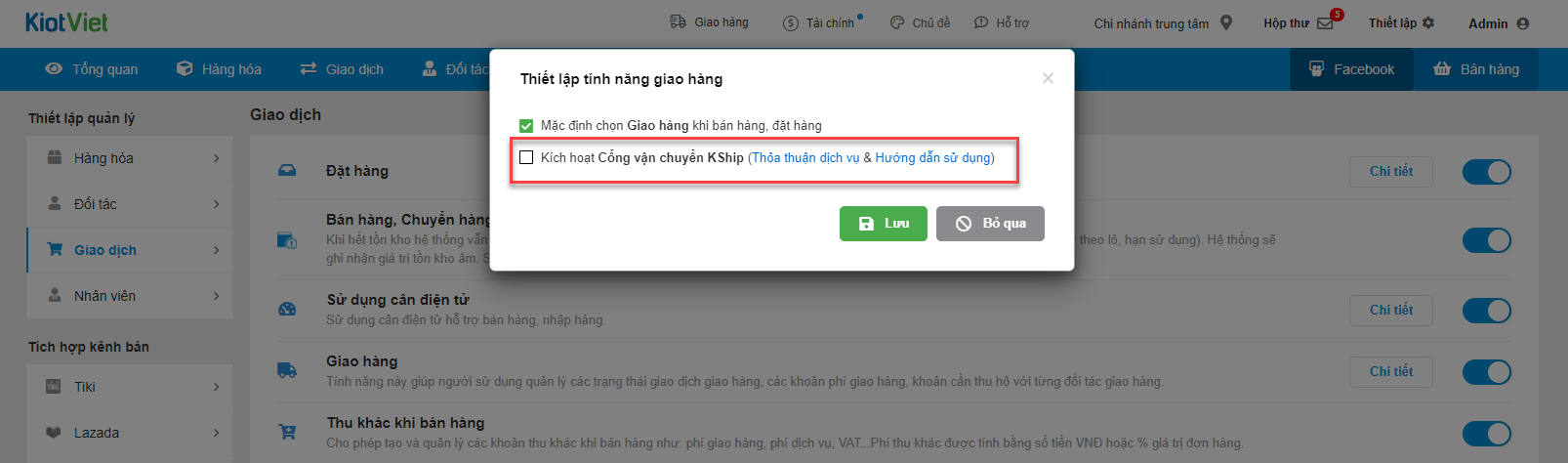KiotViet hỗ trợ tính năng tích hợp với Hãng vận chuyển (HVC). Ngay khi Hóa đơn được tạo, các yêu cầu giao vận tự động được chuyển tới HVC sau đó trạng thái giao hàng cũng được đồng bộ tự động theo cập nhật.
– Hệ thống hỗ trợ bật tính năng theo 2 cách:
-
Cách 1: thao tác nhanh trên màn hình Quản lý
-
Cách 2: thao tác trên màn hình Thiết lập cửa hàng
– Cụ thể như sau:
– Để bật tính năng (áp dụng với gian hàng chưa bật tính năng giao hàng hoặc đã bật tính năng giao hàng nhưng chưa Kích hoạt Cổng vận chuyển KShip), bạn kích chọn Giao hàng (1) -> kích chọn Kích hoạt ngay (2)
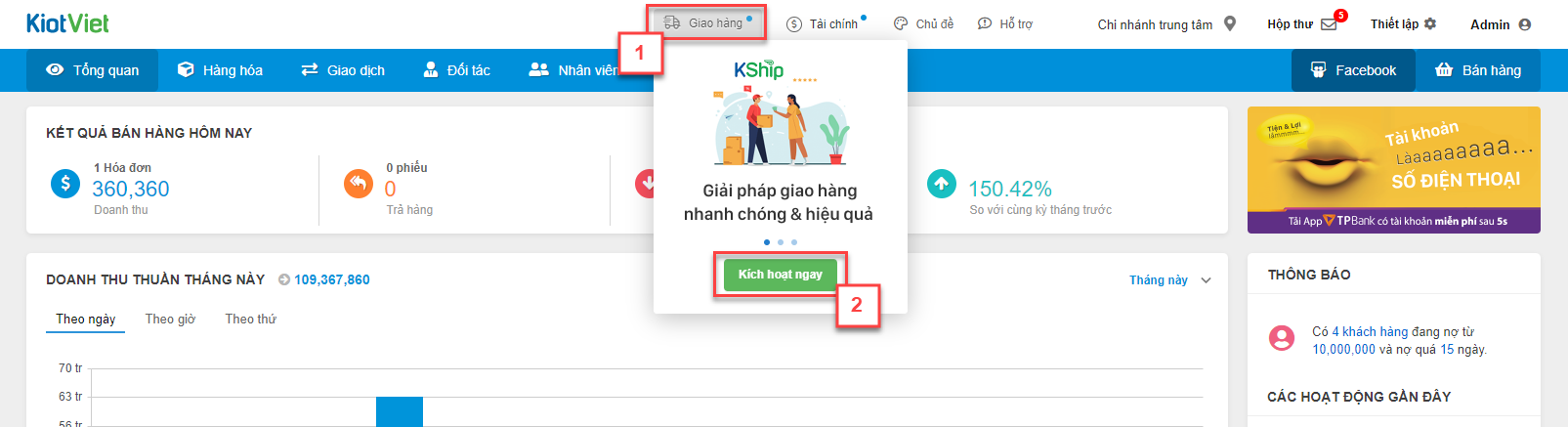
- Hệ thống hiển thị thông tin tương tự màn hình Thiết lập cửa hàng, bạn thực hiện tiếp các thao tác để lưu thiết lập.
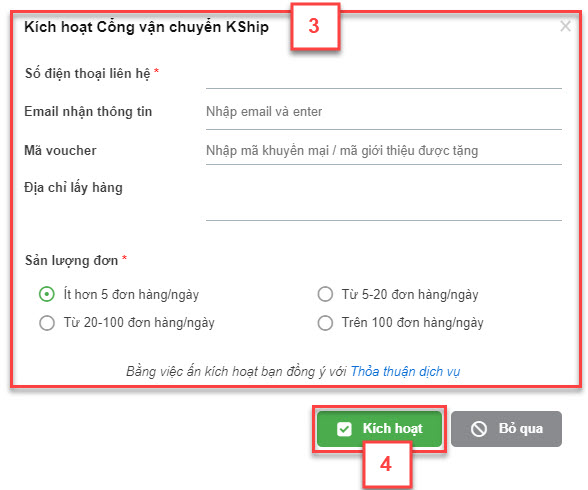
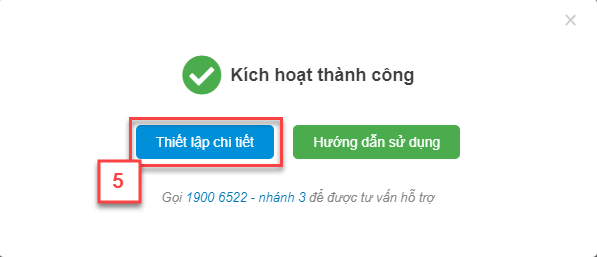
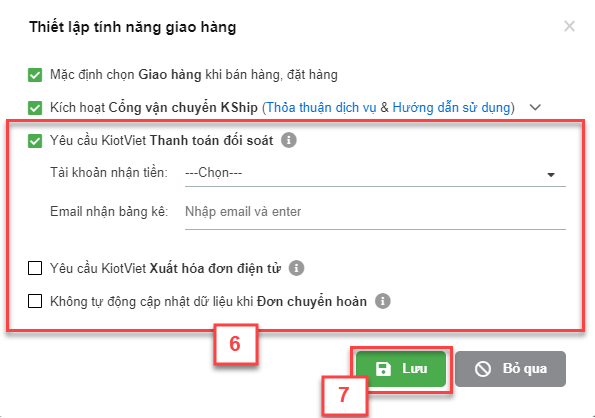
– Nếu muốn chỉnh sửa thông tin thiết lập hoặc tắt tính năng, bạn kích chọn Giao hàng (1) -> chọn Thiết lập chi tiết (2)
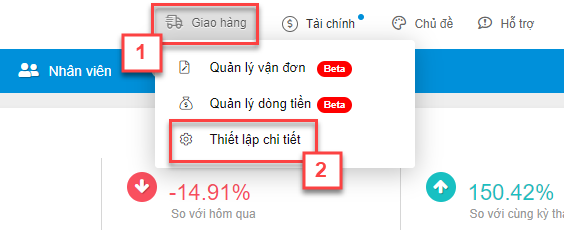
- Bạn thay đổi thông tin thiết lập (3.1) hoặc bỏ tích Kích hoạt Cổng vận chuyển Kship để tắt tính năng (3.2) -> kích Lưu (4)
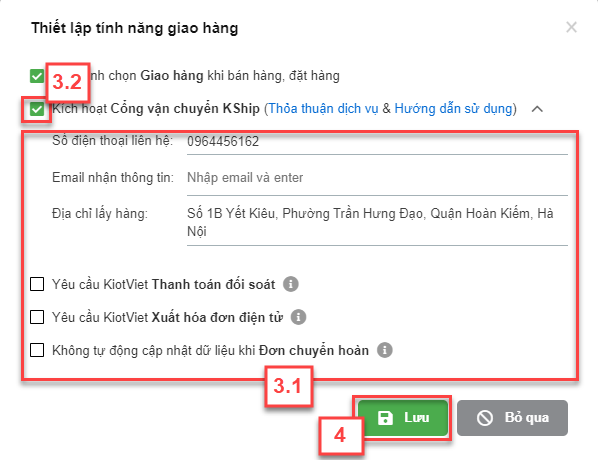
– Trong Thiết lập -> Thiết lập cửa hàng -> Giao dịch -> Giao hàng, trong Chi tiết bạn có thể tùy chọn bật hoặc tắt tính năng tự động tạo vận đơn thông qua HVC.
– Để bật tính năng:
- Bạn tích vào Kích hoạt Cổng vận chuyển KShip (1)
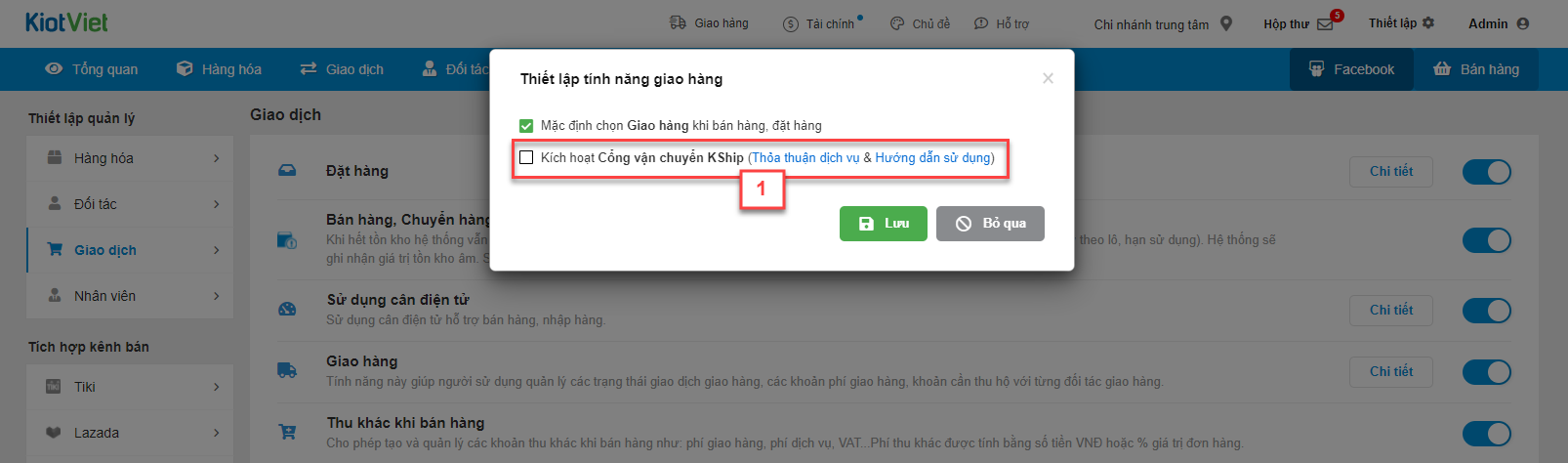
- Bạn điền thông tin trên pop-up (2) -> chọn Kích hoạt (3). Lưu ý:
- Số điện thoại: Là thông tin bắt buộc. Hệ thống tự động lấy số điện thoại của cửa hàng trong mục Thông tin cửa hàng, nếu cửa hàng chưa nhập số điện thoại thì trường này sẽ để trống và yêu cầu phải nhập số điện thoai để kích hoạt.
- Email nhận thông tin: Là email nhận thông báo từ KiotViet. Không bắt buộc nhập.
- Mã voucher: Là mã voucher/ khuyến mại cửa hàng được KiotViet tặng khi kích hoạt tính năng giao hàng. Nếu không có mã voucher thì bỏ trống.
- Địa chỉ lấy hàng: Mặc định theo địa chỉ cửa hàng trong mục Thông tin cửa hàng, bạn có thể thay đổi mà không ảnh hưởng đến địa chỉ thiết lập thông tin cửa hàng.
- Sản lượng đơn: Mặc định là Ít hơn 5 đơn hàng/ngày, bạn có thể chọn sản lượng tương ứng của gian hàng.
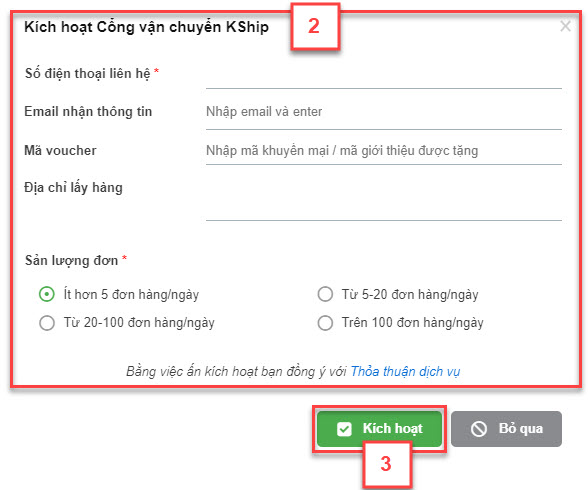
- Hệ thống hiện thông báo kích hoạt thành công, bạn đã có thể lên đơn giao hàng. Tuy nhiên, để hoàn thiện thao tác thiết lập tính năng, bạn cần tiếp tục kích chọn Thiết lập chi tiết (4)
- Trường hợp gian hàng không có mã Voucher
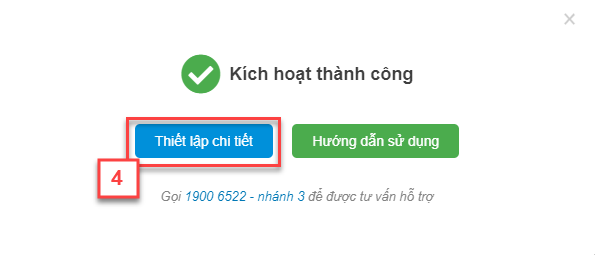
- Trường hợp gian hàng có mã Voucher: số tiền khuyến mại tương tứng sẽ được cộng vào tài khoản Kship để sử dụng dịch vụ trong thời hạn của Voucher.
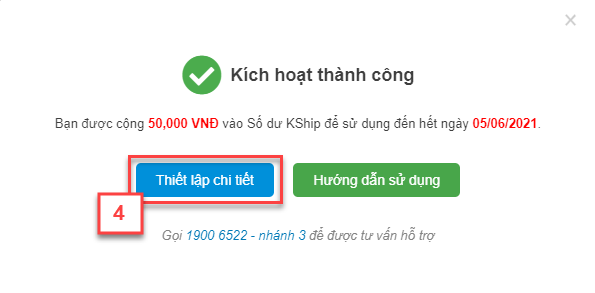
- Bạn tích vào các lựa chọn, điền thông tin (5) -> kích Lưu (6).
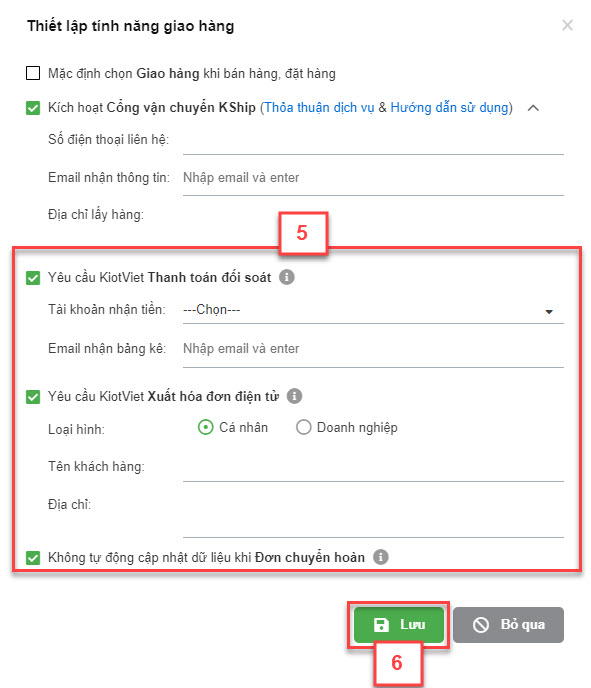
Cụ thể:
- Yêu cầu KiotViet Thanh toán đối soát:
- Nếu bạn tích chọn: KiotViet sẽ định kỳ gửi email bảng kê đối soát và chuyển khoản tiền thu hộ sau khi cấn trừ phí dịch vụ vào tài khoản nhận tiền của cửa hàng. Tài khoản nhận tiền được chọn là tài khoản ngân hàng được tạo trong Sổ quỹ.
- Nếu bạn KHÔNG tích chọn: KiotViet sẽ không thực hiện thanh toán đối soát với cửa hàng.
- Yêu cầu KiotViet Xuất hóa đơn điện tử:
- Nếu bạn tích chọn và điền thông tin: KiotViet sẽ sử dụng thông tin này để xuất hóa đơn phí dịch vụ hàng tháng cho cửa hàng.
- Nếu bạn KHÔNG tích chọn: KiotViet sẽ không thực hiện xuất hóa đơn điện tử.
- Không tự động cập nhật dữ liệu khi Đơn chuyển hoàn:
- Nếu bạn tích chọn:
- Cửa hàng cần xác nhận đã nhận được bưu kiện khi Hãng vận chuyển đổi trạng thái vận đơn sang Đã chuyển hoàn. Sau đó KiotViet mới tự động cập nhật lại dữ liệu tồn kho, công nợ, báo cáo bán hàng.
- Trên màn hình Giao dịch -> Hóa đơn:
- Bộ lọc tìm kiếm bên trái màn hình, có thêm trạng thái Chờ xác nhận hoàn (1)
- Chi tiết hóa đơn, có nút chức năng Xác nhận đã chuyển hoàn (2)
- Khi chọn hàng loạt hóa đơn, chọn Thao tác, thêm Xác nhận đã chuyển hoàn (3)
- Nếu bạn tích chọn:
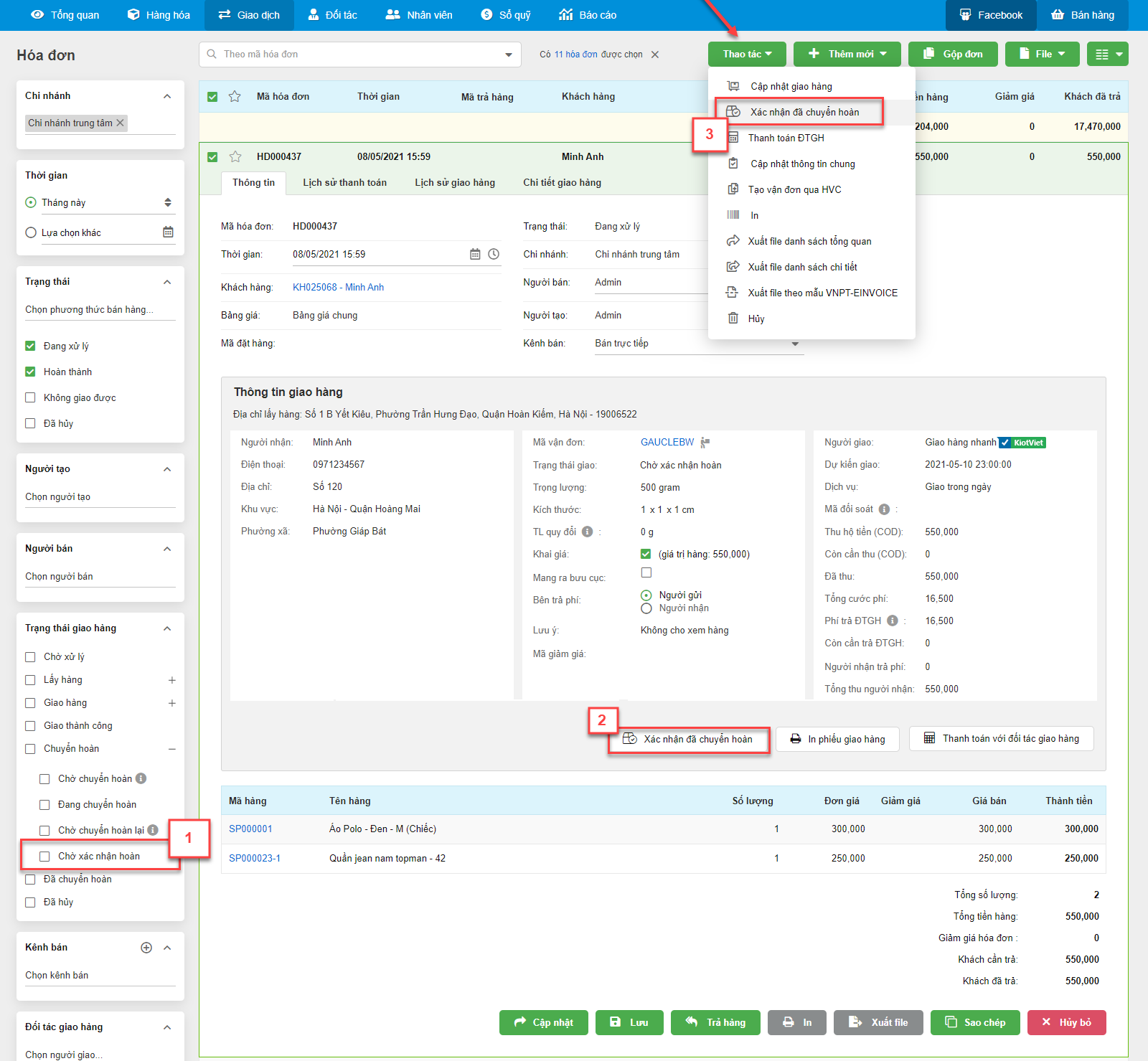
- Nếu bạn không tích chọn:
- Các vận đơn KHÔNG cần xác nhận của cửa hàng mà tự động chuyển sang trạng thái Đã chuyển hoàn.
- Trên màn hình Giao dịch -> Hóa đơn, ẩn trạng thái Chờ xác nhận hoàn trong bộ lọc tìm kiếm và các nút chức năng Xác nhận đã chuyển hoàn
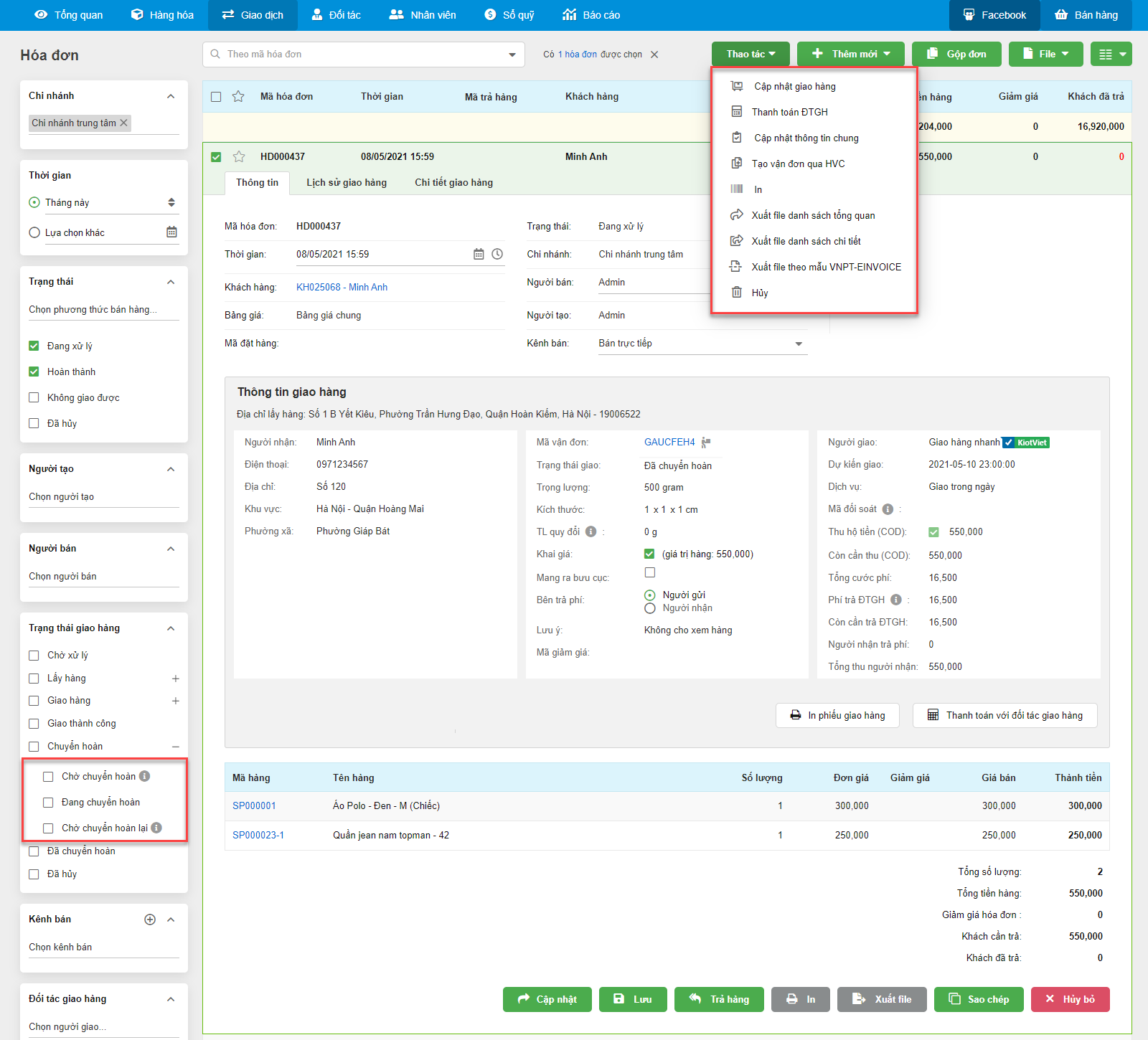
- Lưu ý: Khi xem vận đơn, nếu trạng thái là Chờ xác nhận hoàn thì hệ thống vẫn hiển thị nút Xác nhận đã chuyển hoàn, các thao tác với nút này tương tự khi không tích chọn Không tự động cập nhật dữ liệu khi Đơn chuyển hoàn.
– Để tắt tính năng bạn bỏ tích Kích hoạt Cổng vận chuyển KShip -> kích Lưu thiết lập
– Khi tạo mới hóa đơn hoặc tạo hóa đơn cho đơn đặt hàng hoặc hóa đơn đổi trả hàng có giao hàng, nếu người dùng lựa chọn giao qua HVC được tích hợp với KiotViet thì giao diện hiện ra như sau
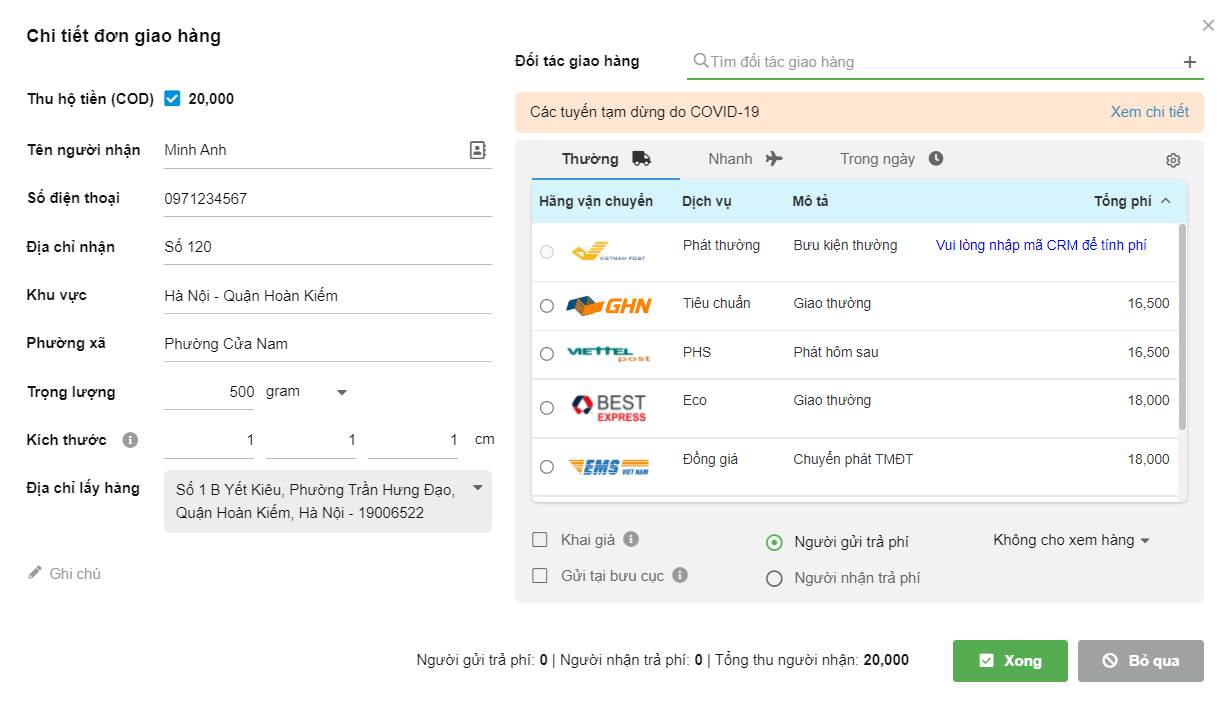
– Tùy theo Giá trị cần thu hộ, Địa chỉ nhận hàng, Trọng lượng, Kích thước của gói hàng hệ thống sẽ hiện danh sách các dịch vụ vận chuyển và mức cước phí tương ứng để cửa hàng lựa chọn.
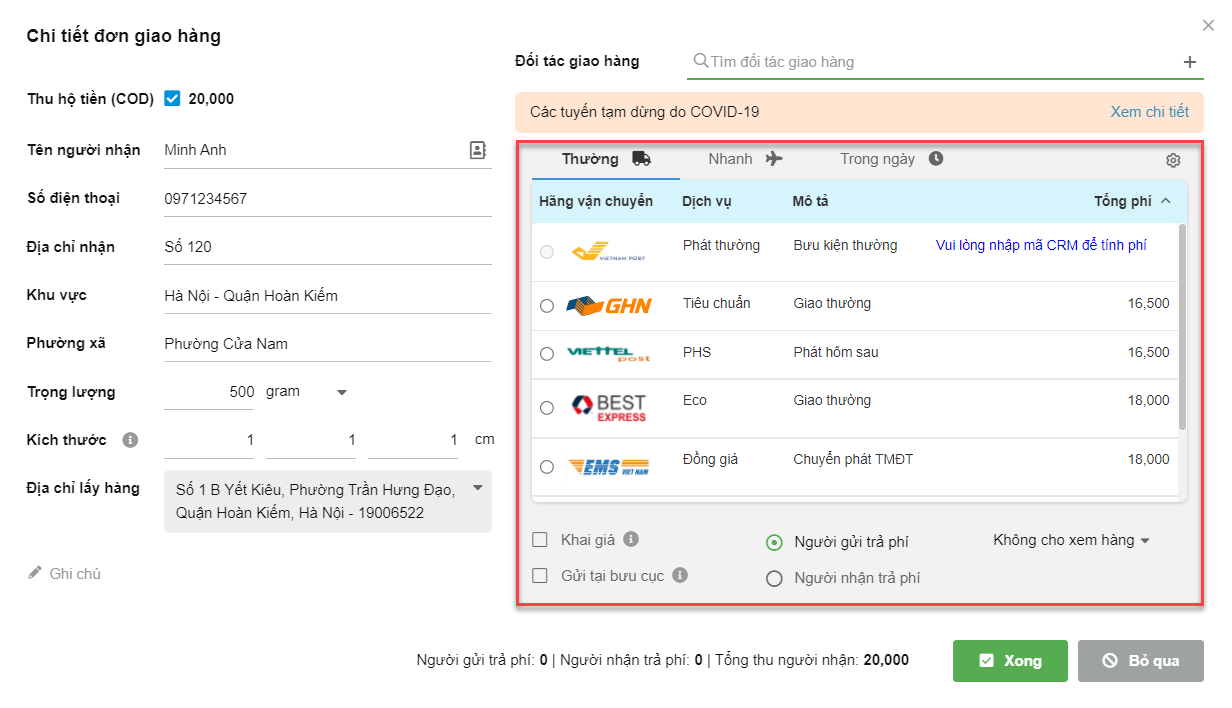
– Người dùng có thể kích vào biểu tượng ![]() để sắp xếp các Dịch vụ theo thời gian dự kiến giao hàng hoặc theo giá trị Tổng.
để sắp xếp các Dịch vụ theo thời gian dự kiến giao hàng hoặc theo giá trị Tổng.
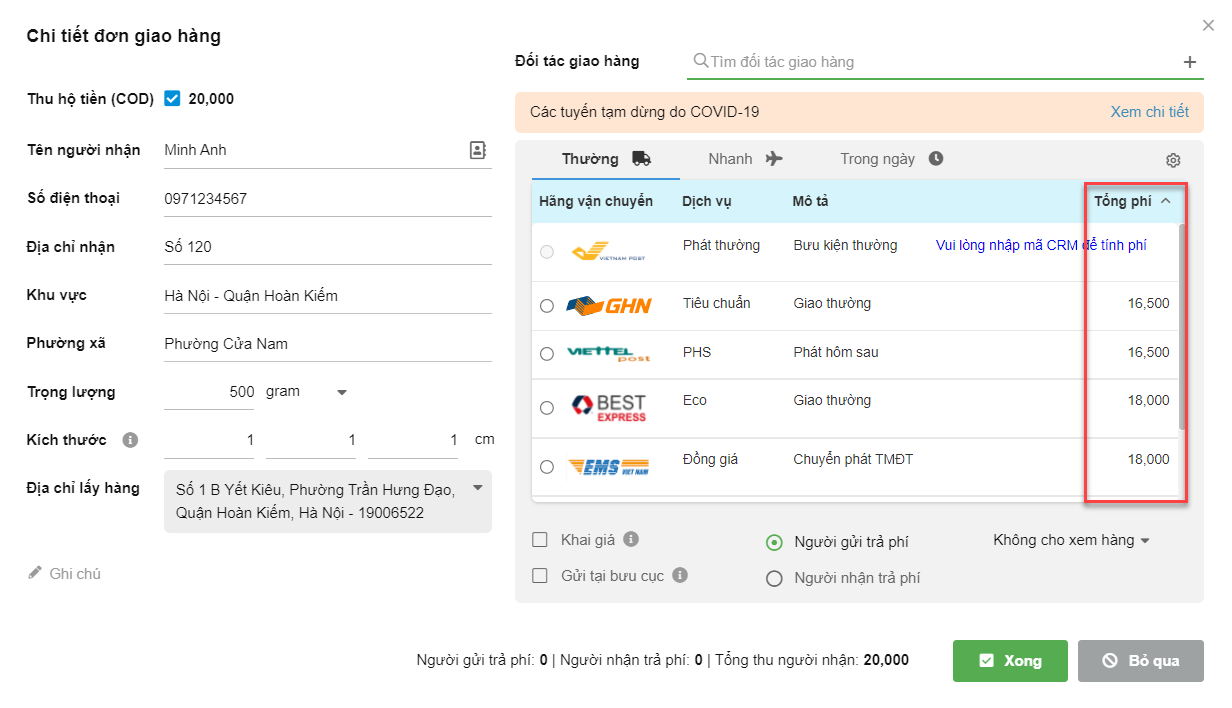
– Ngoài dịch vụ giao hàng người dùng có thể lựa chọn các dịch vụ cộng thêm bao gồm:
- Khai giá (bảo hiểm hàng hóa): mặc định không tích chọn. Nếu bạn tích chọn vào ô này, hệ thống sẽ tính phí khai giá theo tổng giá trị hàng hóa của hóa đơn. Mức phí & hạn mức đền bù được áp dụng theo chính sách của HVC.
- Hệ thống cho phép sửa giá trị khai giá
- Nếu HVC không hỗ trợ dịch vụ khai giá hoặc Giá trị vượt quá Giá trị hãng cho phép, hệ thống hiện thông báo: Không hỗ trợ dịch vụ này hoặc Số tiền khai giá vượt quá giá trị HVC hỗ trợ (thông báo tùy theo từng hãng) và không chọn được dịch vụ của hãng.
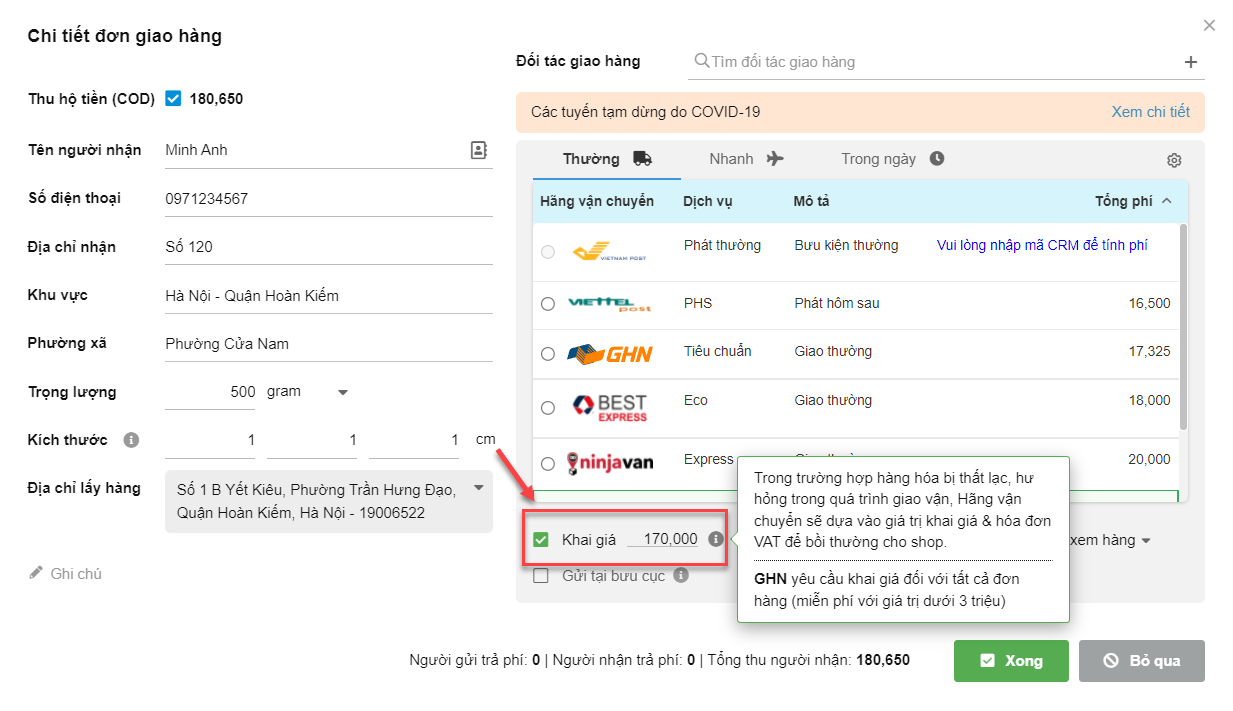
- Gửi hàng tại bưu cục: Mặc định là không tích chọn. Nếu bạn tích chọn vào ô này (1) -> thông tin Địa chỉ lấy hàng được ẩn và phí vận chuyển hiển thị giá trị được giảm theo chính sách của hãng khi gửi hàng tại bưu cục. Sau khi kích Xong (2)
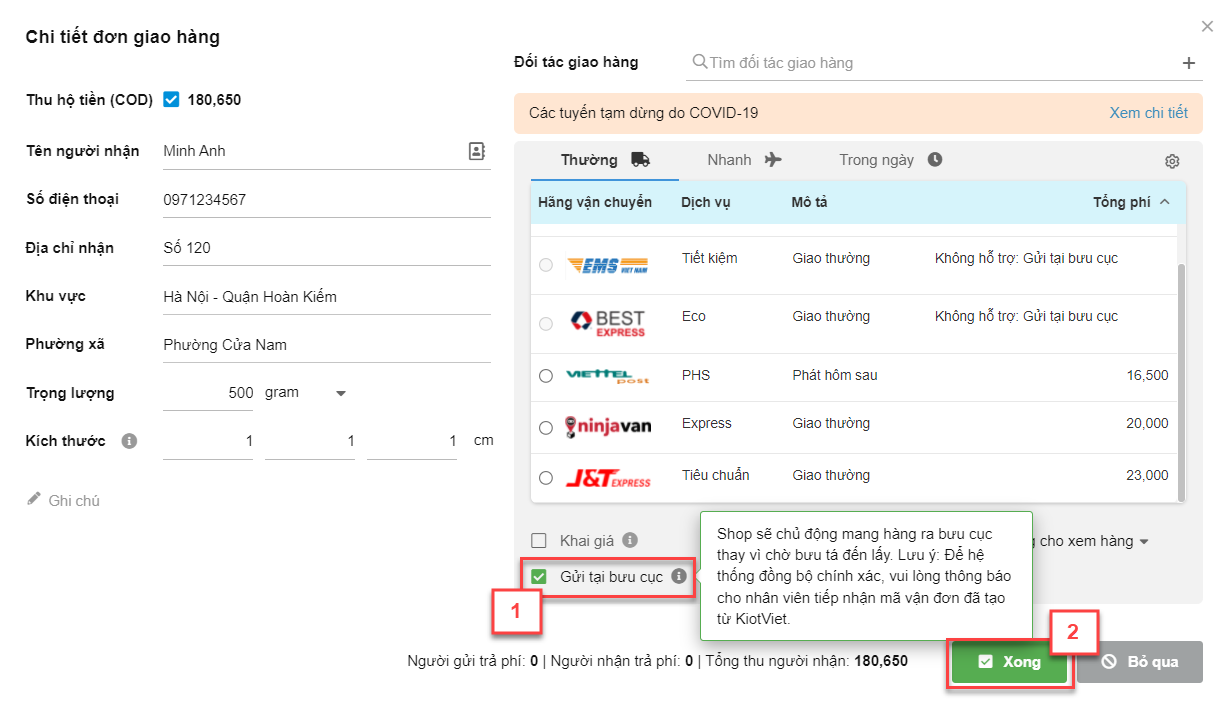
- Hệ thống hiện thông báo (4)
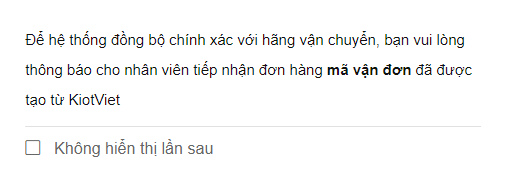
- Bên trả phí: bạn lựa chọn bên trả phí là Người gửi (gian hàng) hoặc Người nhận (khách hàng).
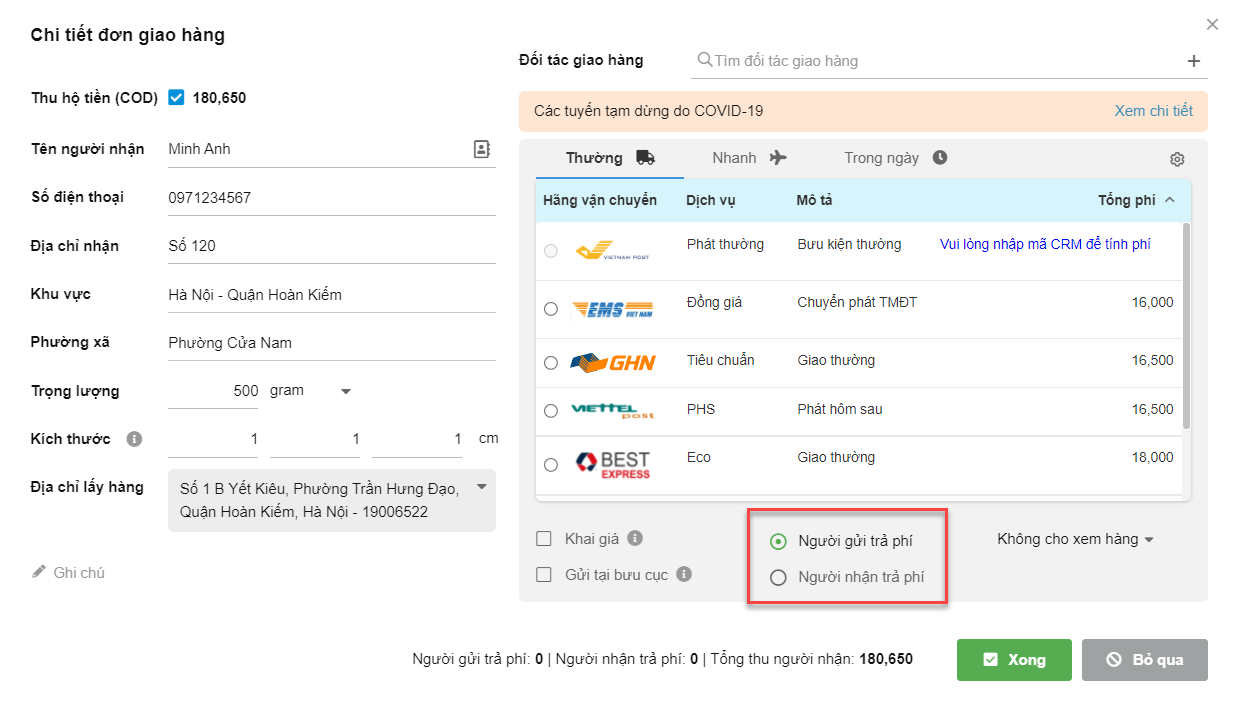
- Khi chọn người nhận trả phí thì hệ thống sẽ tự ghi nhận giá trị mà gian hàng cần trả đối tác giao hàng là 0
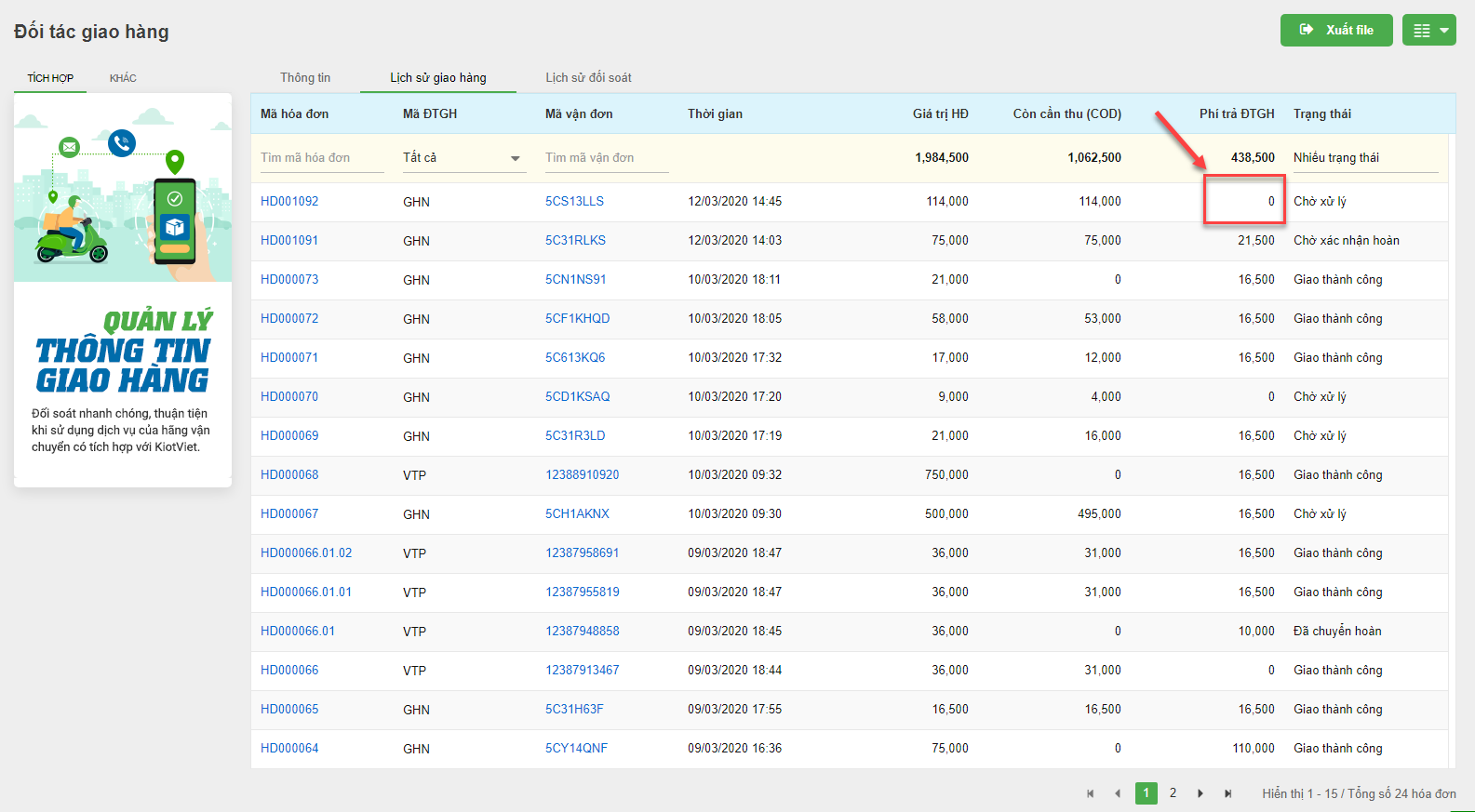
- Trong trường hợp đơn Người nhận trả phí bị chuyển hoàn thì gian hàng phải chịu phí trả cho Đối tác giao hàng, lúc này hệ thống sẽ cập nhật lại các thông tin sau:
- Phí vận chuyển (tổng phí chiều đi & phí chuyển hoàn nếu có)
- Tiền thu hộ COD = 0
- Trạng thái vận đơn: Đã chuyển hoàn
- Lưu ý khi phát: bạn có thể chọn 1 trong 3 lựa chọn sau để bưu tá thực hiện khi giao hàng
- Không cho xem hàng
- Cho xem hàng không thử
- Cho thử hàng
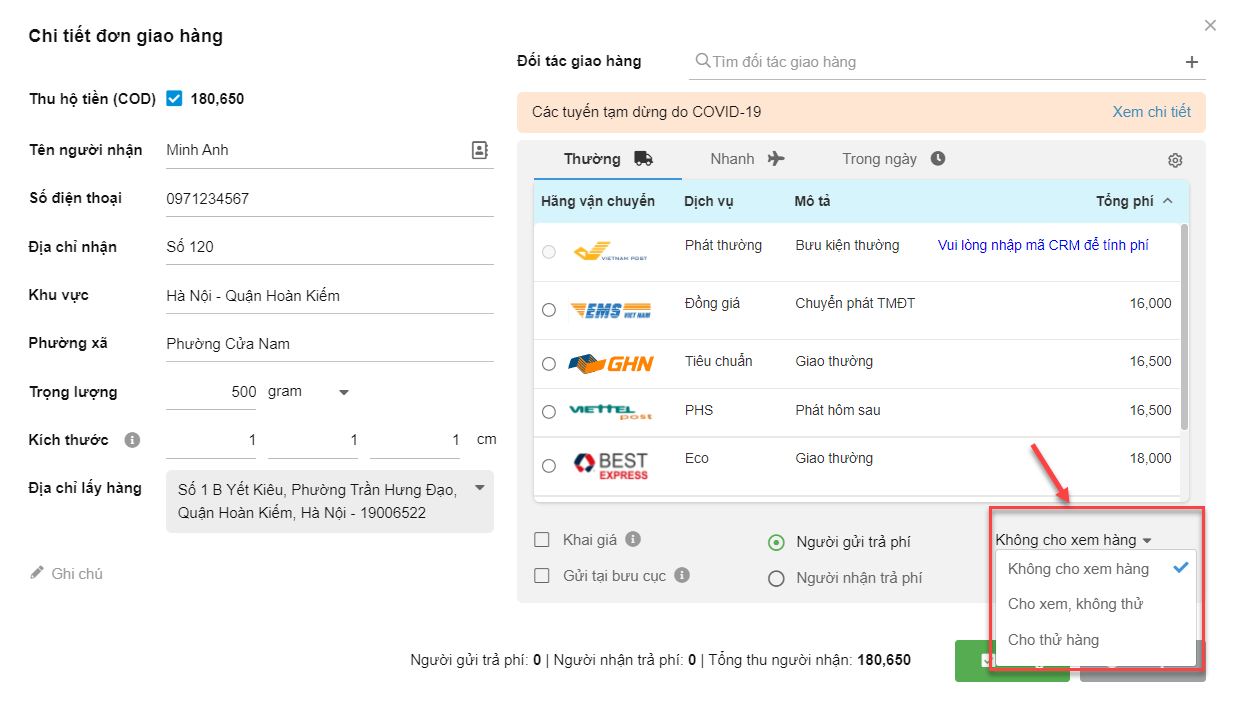
- Mã giảm giá: Nếu mã hợp lệ với HVC, hệ thông hiện số tiền mới sau khi đã giảm, số tiền cũ gạch giữa.
- Các dịch vụ khác vẫn giữ nguyên giá
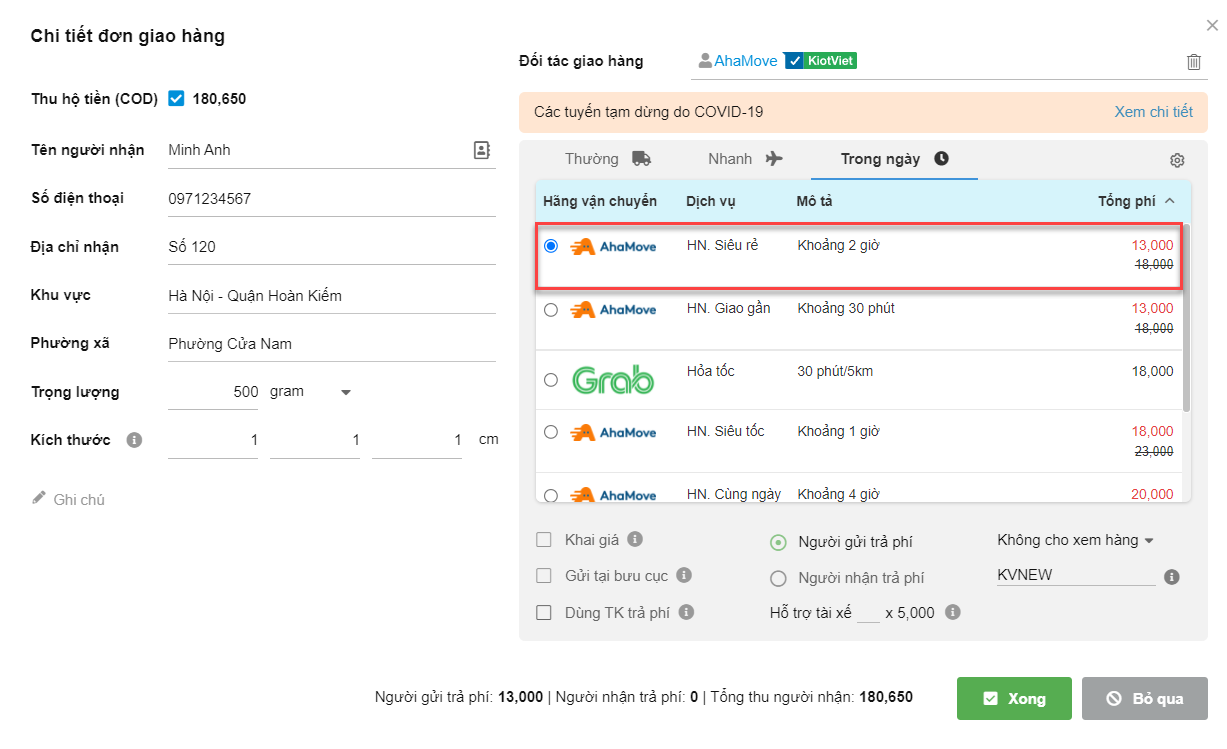
- Nếu mã không hợp lệ hoặc không có HVC áp dụng, hệ thống hiển thị cảnh báo
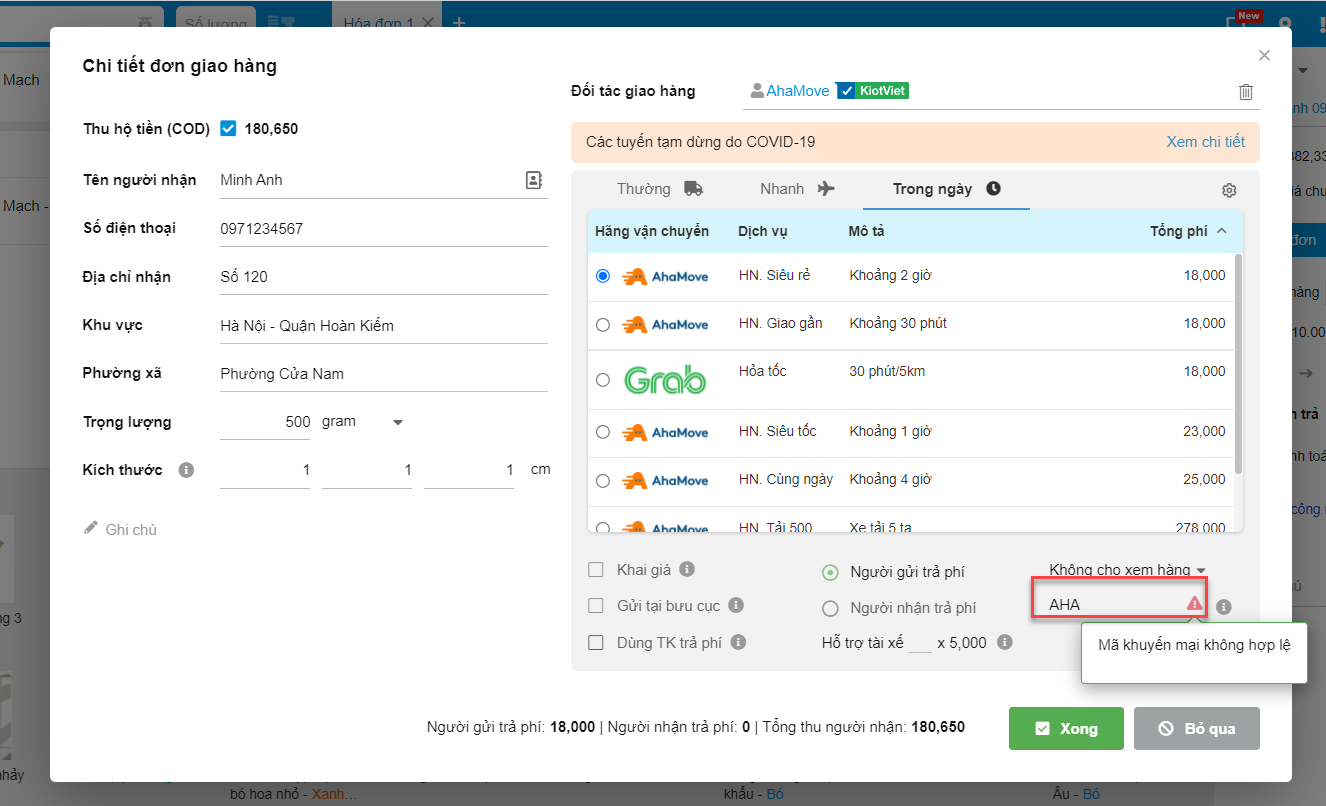
- Ghi chú: các lưu ý khác muốn thông báo cho bưu tá khi chuyển hàng VD: hàng dễ vỡ xin nhẹ tay, giao hàng ở cổng sau, lấy hàng sau 10h sáng…
- Ngoài ra tùy theo chính sách của HVC, hệ thống sẽ hiển thị các dịch vụ cộng thêm tương ứng.
– Thiết lập giao hàng: trên pop-up Chi tiết đơn giao hàng, bạn kích vào biểu tượng ![]() (1) -> thiết lập giao hàng (2) -> kích Lưu để hệ thống ghi nhận thông tin (3)
(1) -> thiết lập giao hàng (2) -> kích Lưu để hệ thống ghi nhận thông tin (3)
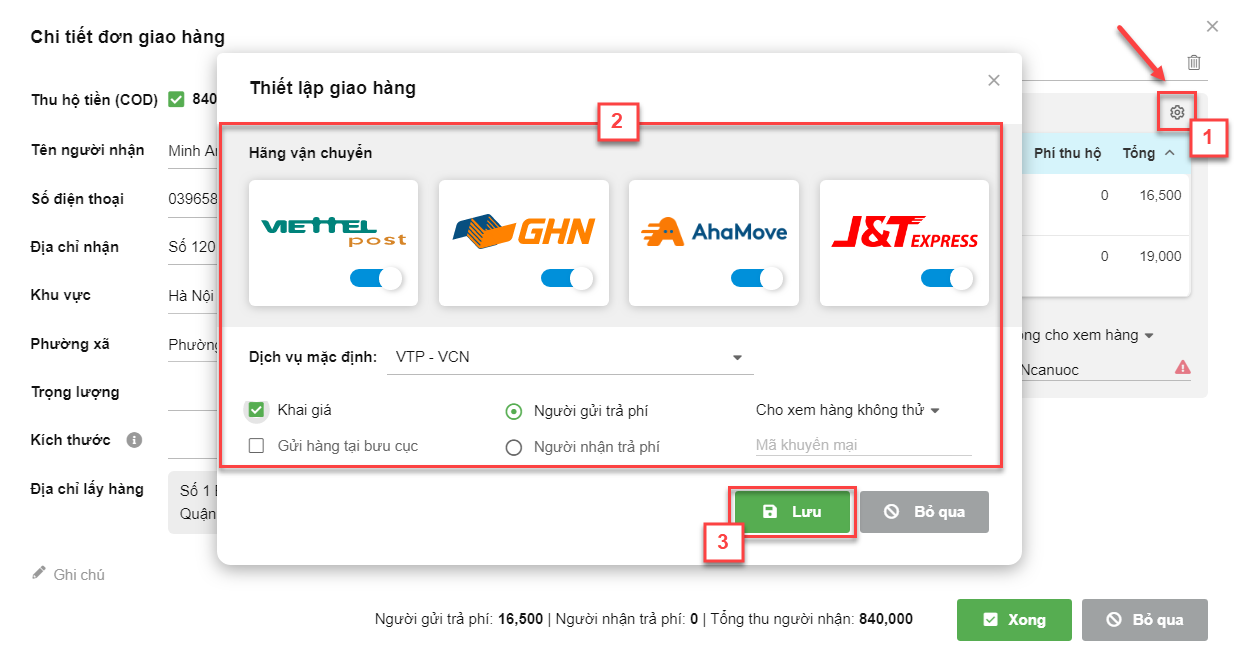
Trên pop-up Thiết lập giao hàng, hệ thống cho phép:
- Bật/tắt Đối tác giao hàng
- Chọn dịch vụ giao hàng mặc định:
- Tất cả các hóa đơn có tích chọn giao hàng ở màn hình Bán hàng sẽ mặc định được giao bằng dịch vụ này khi ấn Thanh toán
- Dịch vụ giao hàng thuộc nhóm nào được chọn thì Nhóm đó sẽ là Tab hiển thị đầu tiên
- Các dịch vụ mở rộng (Bên trả phí, lưu ý khi phát, …) sẽ hiển thị theo dịch vụ giao hàng mặc định đã chọn ở trên.
- Thiết lập này được lưu theo tài khoản trên gian hàng.
– Khi ấn nút Xong sẽ đóng lại màn hình yêu cầu giao hàng, khi thanh toán hóa đơn thì yêu cầu giao hàng cũng ngay lập tức được chuyển tới HVC.
– Nếu yêu cầu giao hàng được hãng tiếp nhận thành công hệ thống ngay lập tức trả về mã vận đơn ở màn hình Quản lý hóa đơn.
– Dịch vụ Giao một phần: là dịch vụ vận chuyển hỗ trợ shop gửi nhiều mẫu (size, mẫu mã, chủng loại…) để khách nhận hàng tùy chọn và tính phí 1 lần giao hàng như bình thường. Các sản phẩm khách không lấy sẽ được trả về shop theo hình thức đơn hoàn 1 phần, phí chuyển trả sẽ do hãng vận chuyển quy định.
– Trên KiotViet hiện tại đang có 2 hãng vận chuyển là GHN và J&T cung cấp dịch vụ Giao một phần. Lưu ý:
-
J&T: hỗ trợ COD tối đa 5 triệu đồng với dịch vụ này.
-
GHN: khi giao đơn một phần bưu tá (shipper) sẽ gọi điện để xác nhận thông tin, shop có thể thay đổi COD bằng cách gửi Yêu cầu hỗ trợ ngay trên KiotViet.
-
Tạo đơn hàng loạt chưa hỗ trợ tính năng tạo đơn giao 1 phần.
Cụ thể như sau:
– Khi sử dụng dịch vụ Giao một phần, đơn hàng gửi đến người nhận có thể xảy ra 1 trong 3 trường hợp sau:
-
Người nhận ký nhận 1 phần.
-
Người nhận ký nhận toàn phần.
-
Người nhận không nhận hàng: Chuyển hoàn toàn phần.
– Tùy vào thông tin shop thống nhất với người nhận khi lên đơn hàng, shop có thể tạo đơn COD bao gồm tổng tiền hàng của tất cả sản phẩm được gửi trong đơn hoặc chỉ ghi nhận thành tiền của một vài sản phẩm trong đơn.
– Tiến trình 1 đơn hàng sử dụng dịch vụ Giao một phần theo các hãng vận chuyển như sau:
– Đơn giao 1 phần:
- Đơn gốc: Nếu cần cập nhật tiền COD, bưu tá J&T sẽ cập nhật lại thông tin trên hãng -> shop cần cập nhật hóa đơn và thay đổi COD tương ứng.
- Đơn chuyển trả 1 phần: J&T tự sinh 1 đơn có mã [Mã vận đơn-001] để chuyển trả các sản phẩm còn lại về shop. Đơn này sẽ là đơn chuyển hoàn 1 phần.
- Lưu ý:
- Đơn giao 1 phần J&T chỉ cho phép Tiền thu hộ COD <= 5 triệu.
- Đơn giao 1 phần không làm thay đổi phí giao hàng chiều đi.
- Hiện tại đơn chuyển hoàn 1 phần hệ thống J&T đang miễn phí. Sau này khi hãng tính phí thì phí này sẽ được cộng vào tiền Phí trả ĐTGH để đối soát với gian hàng.
– Đơn giao toàn phần: Nếu cần cập nhật tiền COD, bưu tá J&T sẽ cập nhật lại thông tin trên hãng -> shop cần cập nhật hóa đơn và thay đổi COD tương ứng.
– Đơn chuyển hoàn toàn phần: xử lý như đơn bình thường.
– Đơn giao 1 phần:
-
Đơn gốc: Nếu cần cập nhật tiền COD:
-
Shop cần gửi yêu cầu thay đổi COD bằng cách tạo Yêu cầu hỗ trợ từ màn hình Quản lý vận đơn.
-
Lưu ý: bưu tá GHN không có chức năng cập nhật lại tiền COD.
-
Hệ thống chuyển trạng thái về Giao thành công và có ghi chú kèm đơn chuyển trả [Mã vận đơn_PR] tương ứng giao 1 phần [Mã vận đơn_PR – Đơn giao 1 phần]
-
-
Đơn chuyển trả 1 phần:
-
GHN tự sinh 1 đơn có mã là [Mã vận đơn_PR] để chuyển hoàn các sản phẩm còn lại về cho shop, phí chuyển hoàn sẽ do GHN tính và trả về.
-
Đơn này là đơn giao hàng ngược lại về cho shop nên trạng thái cuối cùng vẫn là Giao thành công.
-
Thông tin của đơn được sao chép theo đơn gốc nhưng địa chỉ Người gửi là địa chỉ Người nhận của đơn gốc.
-
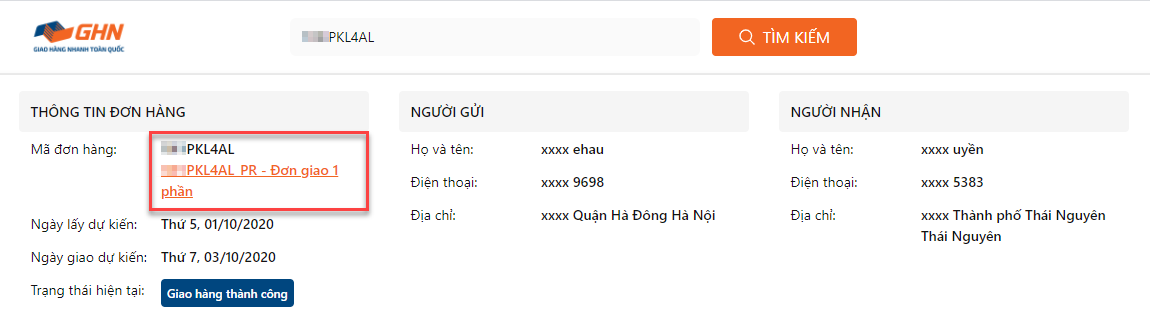
– Đơn giao toàn phần: Nếu cần cập nhật tiền COD, shop cần gửi yêu cầu thay đổi COD bằng cách tạo Yêu cầu hỗ trợ từ màn hình Quản lý vận đơn.
– Đơn chuyển hoàn toàn phần: xử lý như đơn bình thường.
– Khi tạo đơn giao qua hãng vận chuyển GHN và J&T, hệ thống hỗ trợ hiển thị thêm lựa chọn: Giao một phần
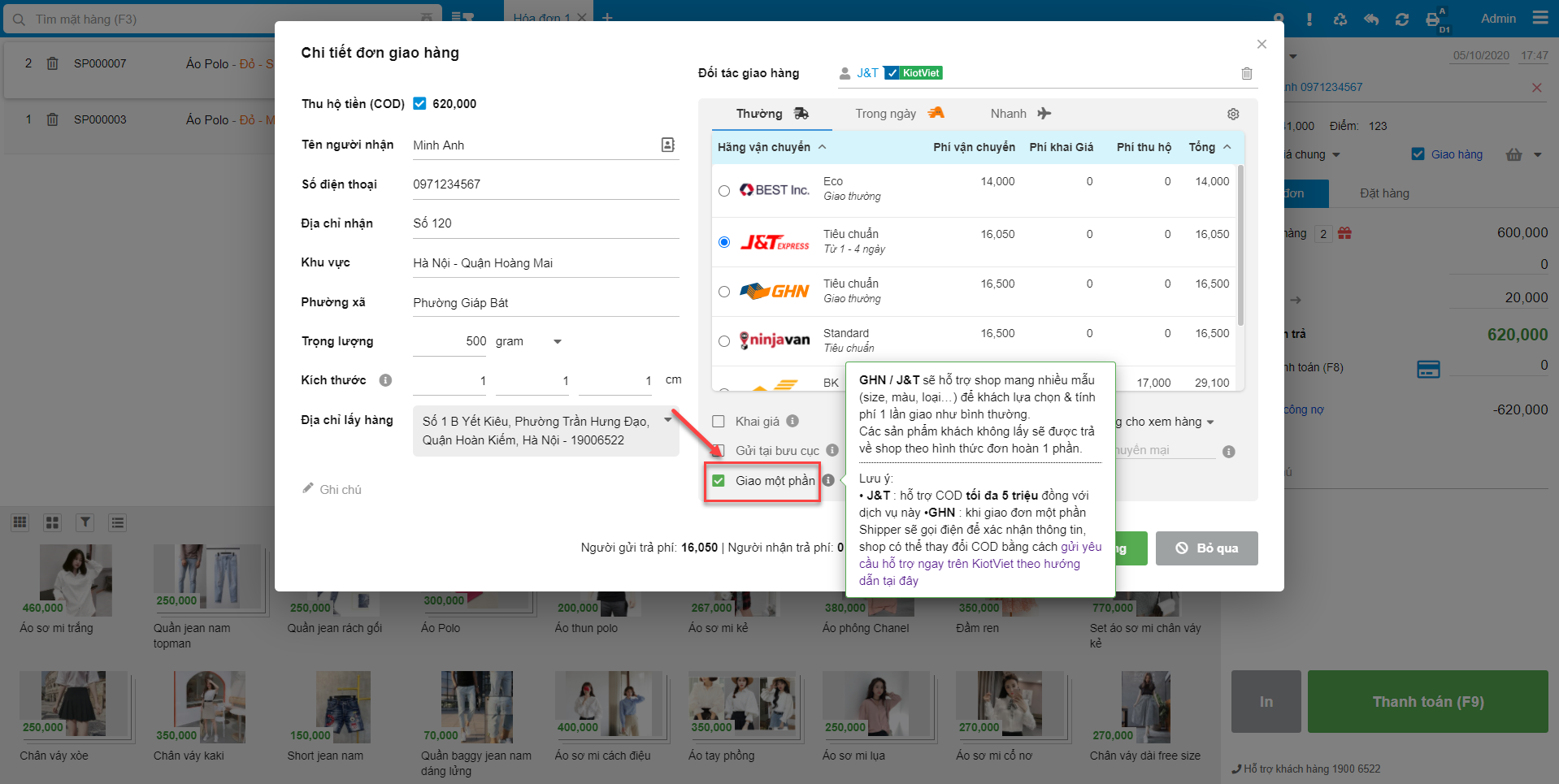
– Tiền cước phí khi tạo đơn không thay đổi so với đơn bình thường.
– Tiền cước phí chỉ thay đổi khi đơn giao 1 phần hoàn thành tùy theo quy định của hãng vận chuyển.
– Để có thể lọc nhanh các đơn giao hàng một phần sau khi tạo đơn, bạn có thể ghi nhận: “Giao 1 phần” vào thông tin Ghi chú hóa đơn.
– Những hóa đơn được chọn giao bởi HVC, thông tin vận đơn hay trạng thái giao hàng sẽ tự động được đồng bộ cập nhật, ngay khi HVC có thay đổi thông tin giao vận
– Các thông tin cần lưu ý:
- Giá trị Tổng cước phí = Tổng phí giao trên vận đơn HVC trả về, không quan trọng bên trả phí là Người nhận hay Người gửi
- Khi Phí trả ĐTGH được cập nhật (tự động từ HVC), hệ thống sẽ cập nhật giá trị Tổng cước phí = tổng cước phí HVC cập nhật sang
- Giá trị Người nhận trả phí = Tổng cước phí – Phí trả ĐTGH
- Giá trị Tổng thu người nhận = Tiền thu hộ (COD) + Người nhận trả phí
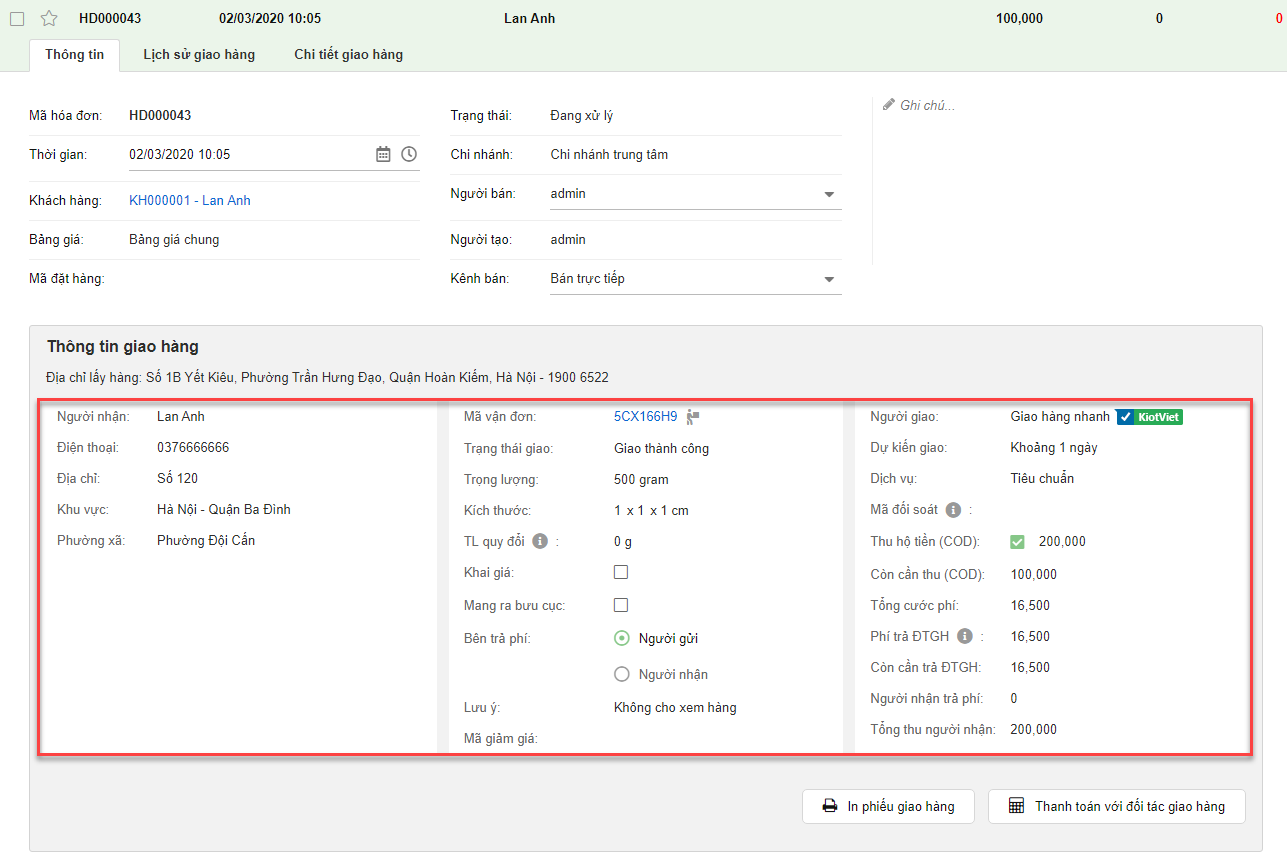
– Bạn có thể tìm kiếm các vận đơn theo Trạng thái giao hàng tương ứng phía bên trái màn hình Hóa đơn.
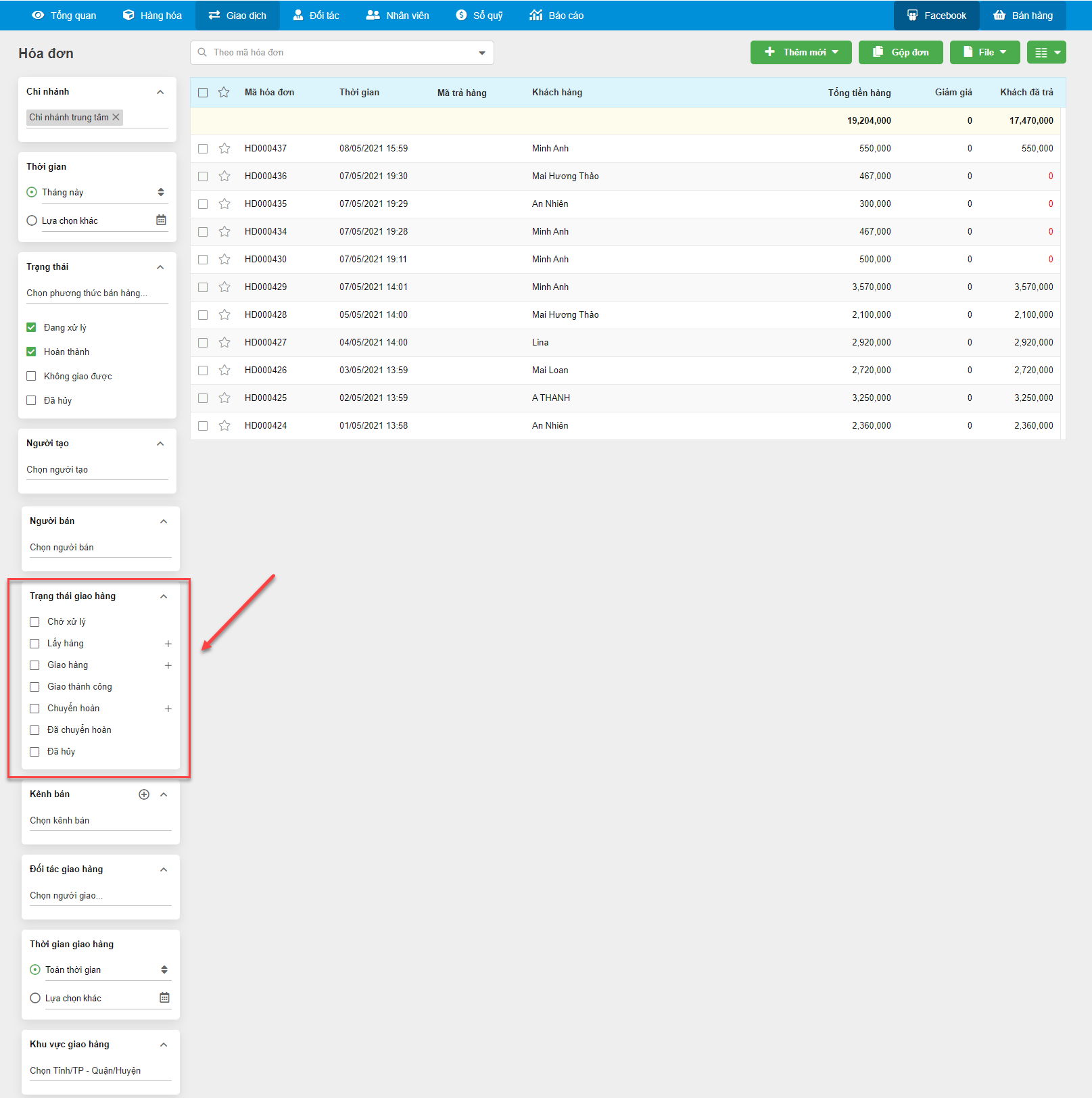
– Để kiểm tra lịch trình của đơn hàng, trên màn hình Giao dịch -> Hóa đơn, bạn thực hiện 1 trong 3 cách sau:
- Cách 1: Bạn kích vào mã vận đơn hoặc biểu tượng

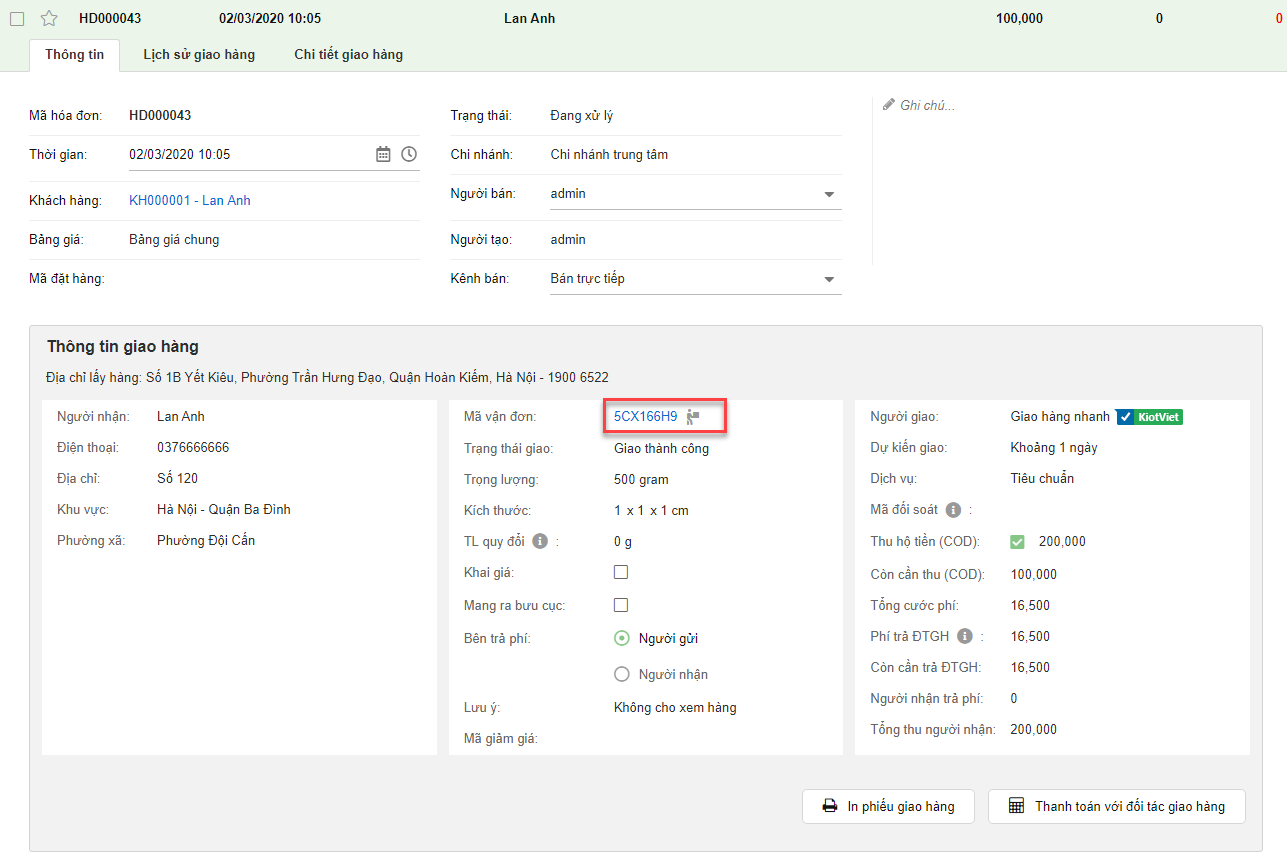
Hệ thống mở ra trang web tra cứu hành trình vận đơn của của HVC, ví dụ như sau
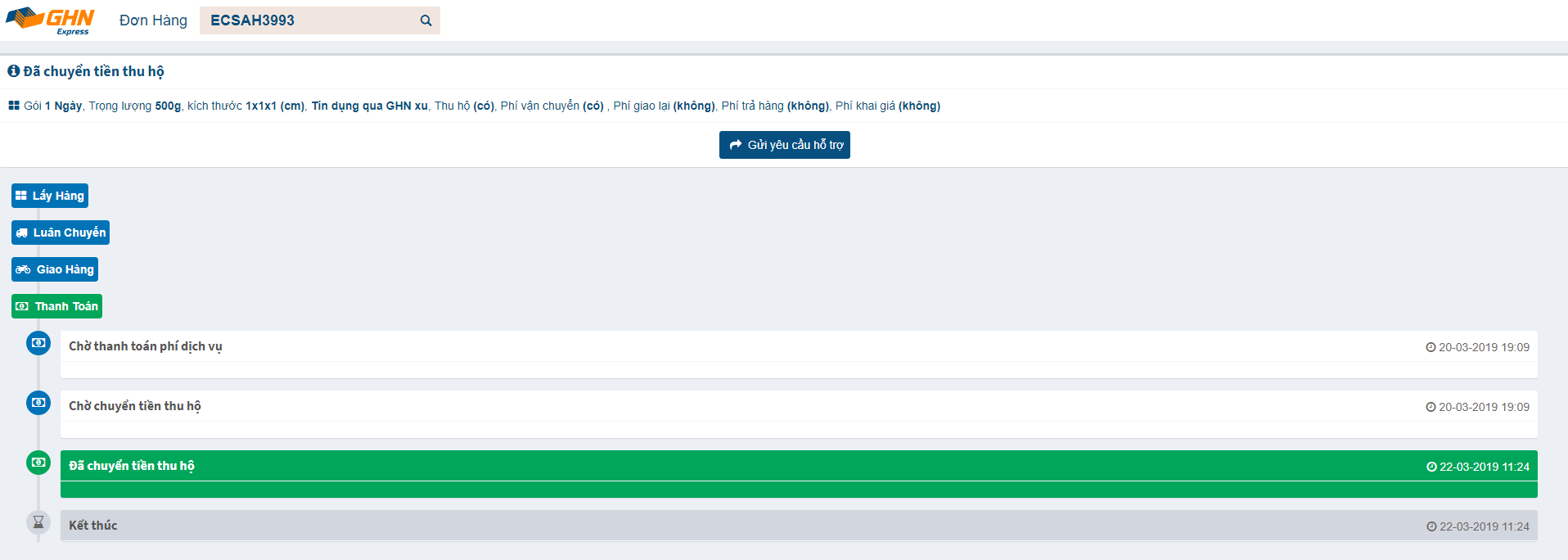
- Cách 2: Bạn kích vào tab Lịch sử giao hàng
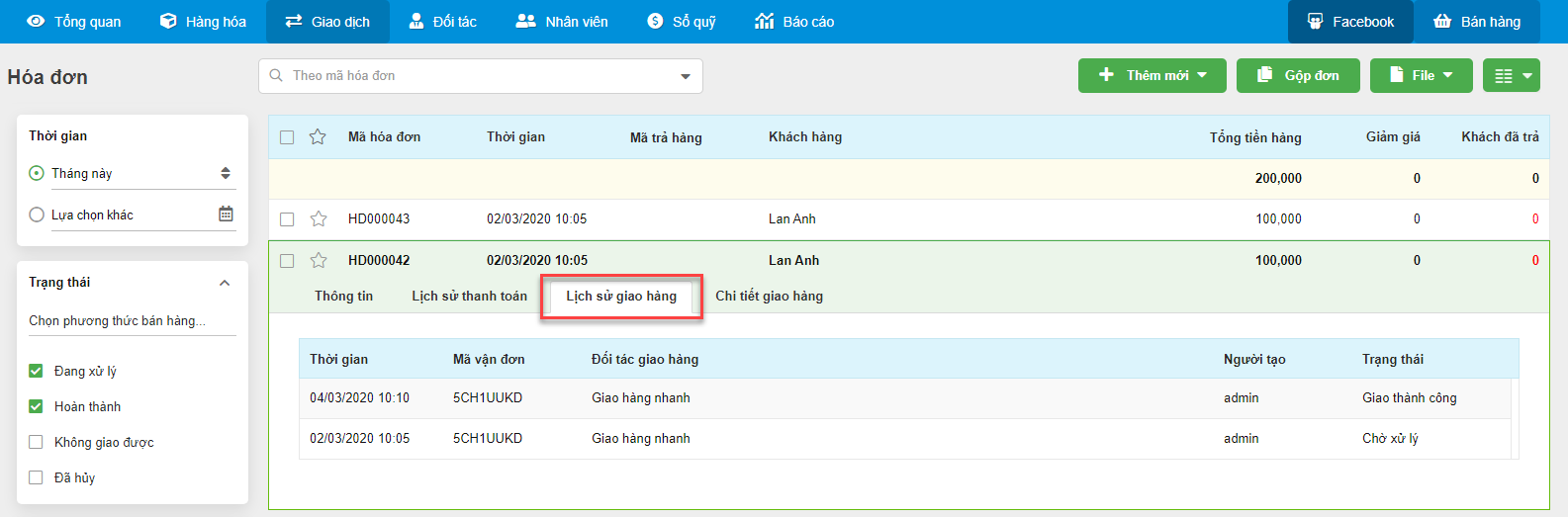
Bảng này liệt kê các mốc thời gian thay đổi trạng thái của vận đơn (Chờ xử lý, Đang lấy hàng, Chờ lấy lại, Đã lấy hàng, Đang giao hàng, Chờ giao lại, Giao thành công, Chờ chuyển hoàn, Đang chuyển hoàn, Chờ chuyển hoàn lại, Đã chuyển hoàn hoặc Đã hủy)
- Cách 3: Bạn kích vào tab Chi tiết giao hàng
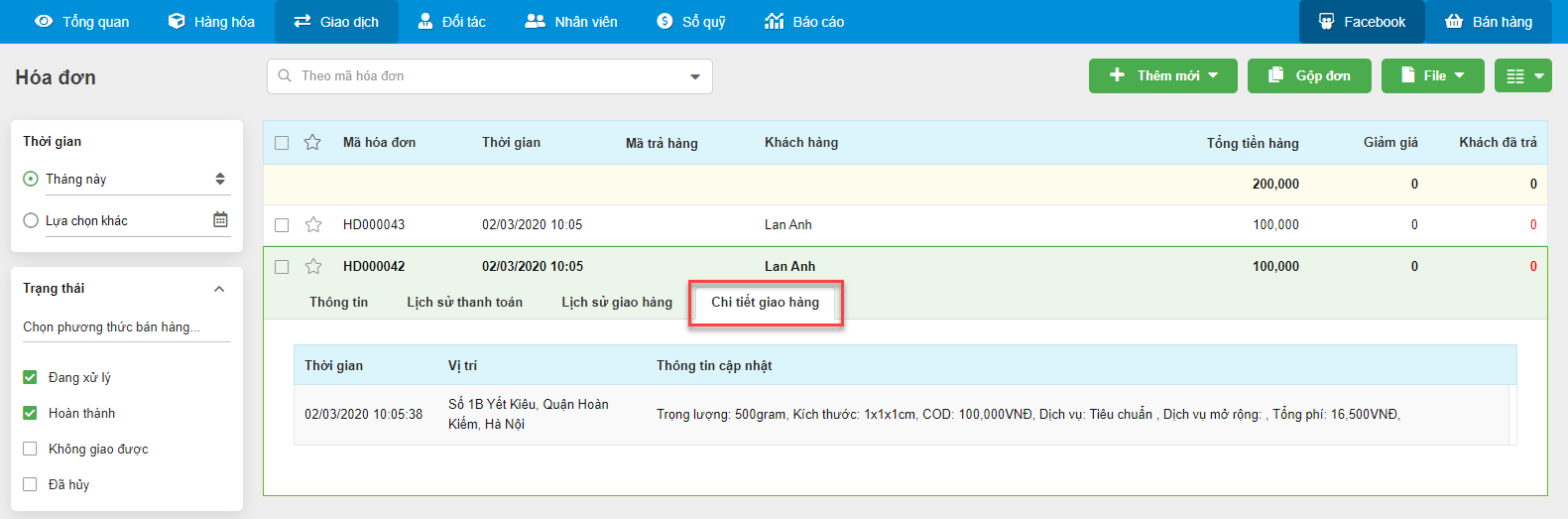
Bảng này sẽ liệt kê chi tiết hành trình, thông tin cập nhật của đơn giao hàng theo dữ liệu được đồng bộ từ HVC bao gồm: thời gian thay đổi trạng thái, vị trí bưu cục, các thay đổi của gói hàng, cước phí…
– Nếu gian hàng thiết lập Không tự động cập nhật dữ liệu khi Đơn chuyển hoàn, khi nhận được hàng hoàn từ HVC, bạn kích Xác nhận đã chuyển hoàn (1) trên từng đơn hoặc chọn trong Thao tác (2) khi cập nhật thông tin nhiều đơn.
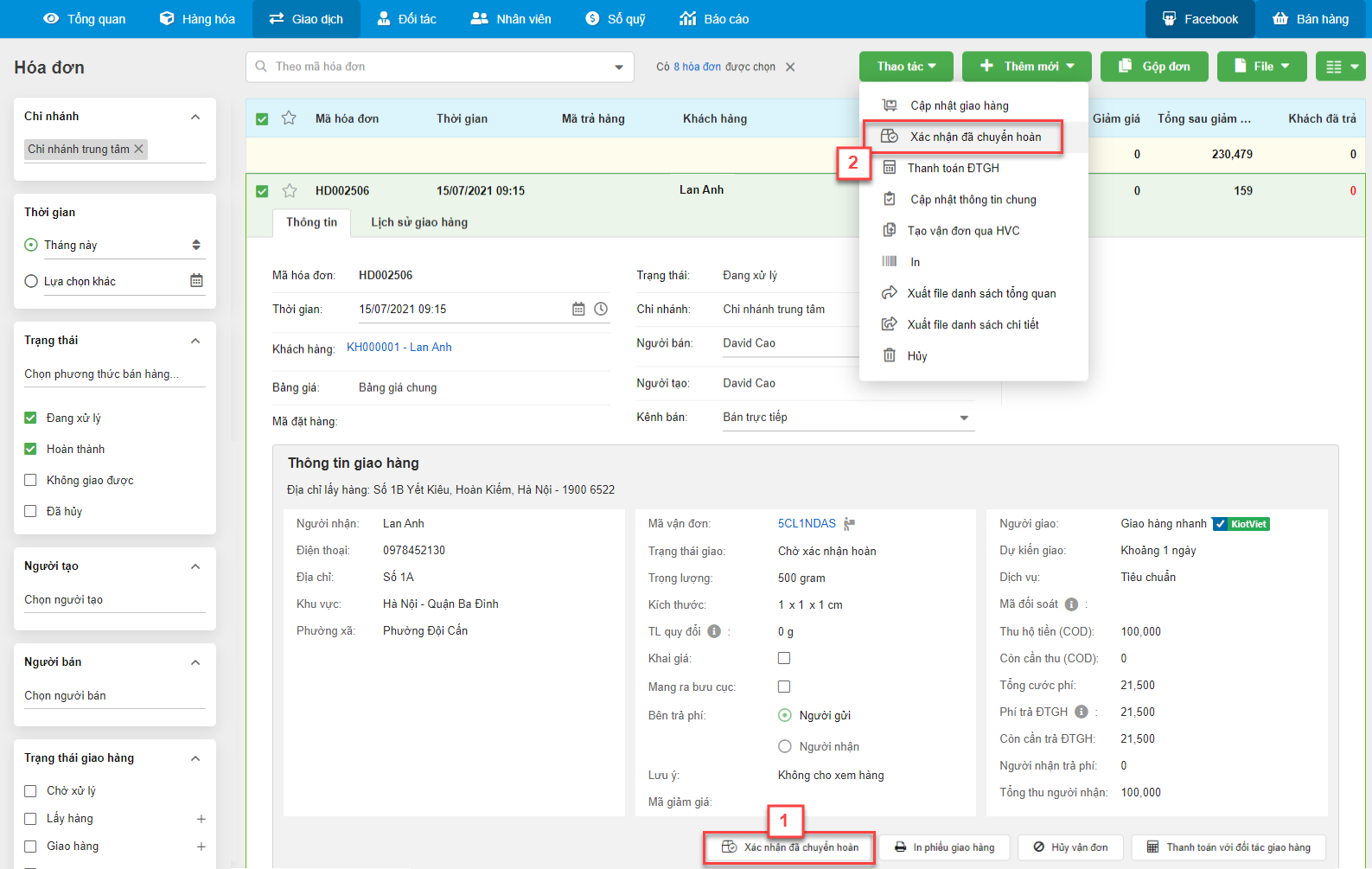
- Bạn chỉnh sửa lại thời gian hàng hoàn (nếu cần) (3) -> kích Đồng ý (2) để chuyển trạng thái giao thành Đã chuyển hoàn
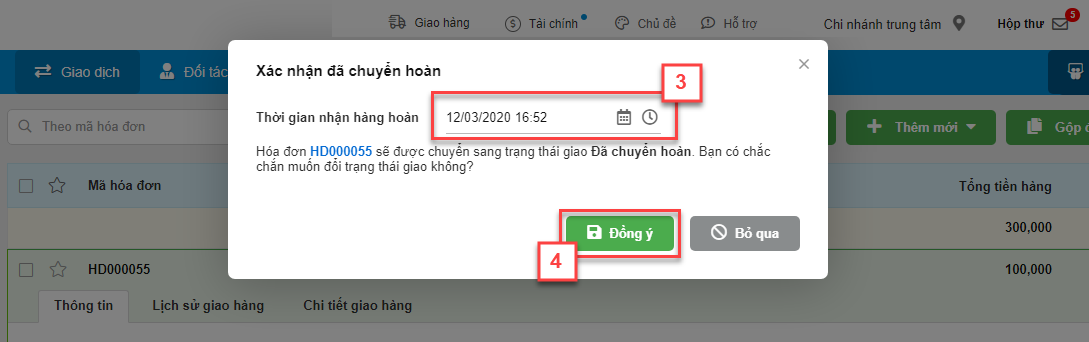
- Hệ thống tạo phiếu trả hàng tương ứng trong Lịch sử trả hàng
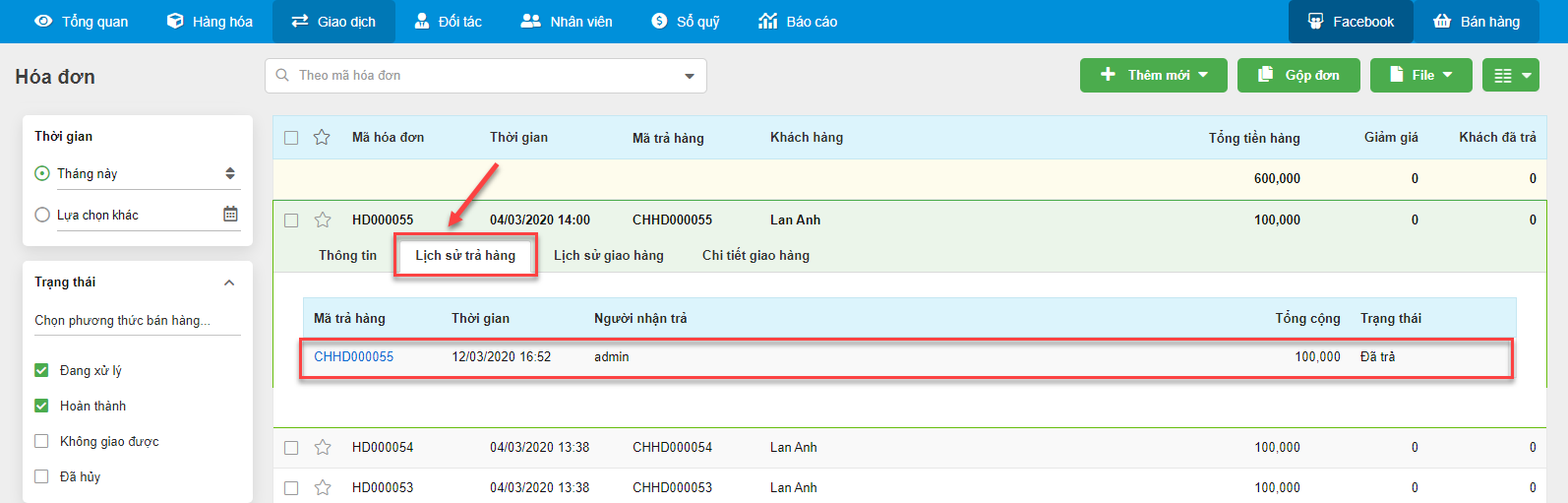
- Và ghi nhận thông tin trong Lịch sử giao hàng
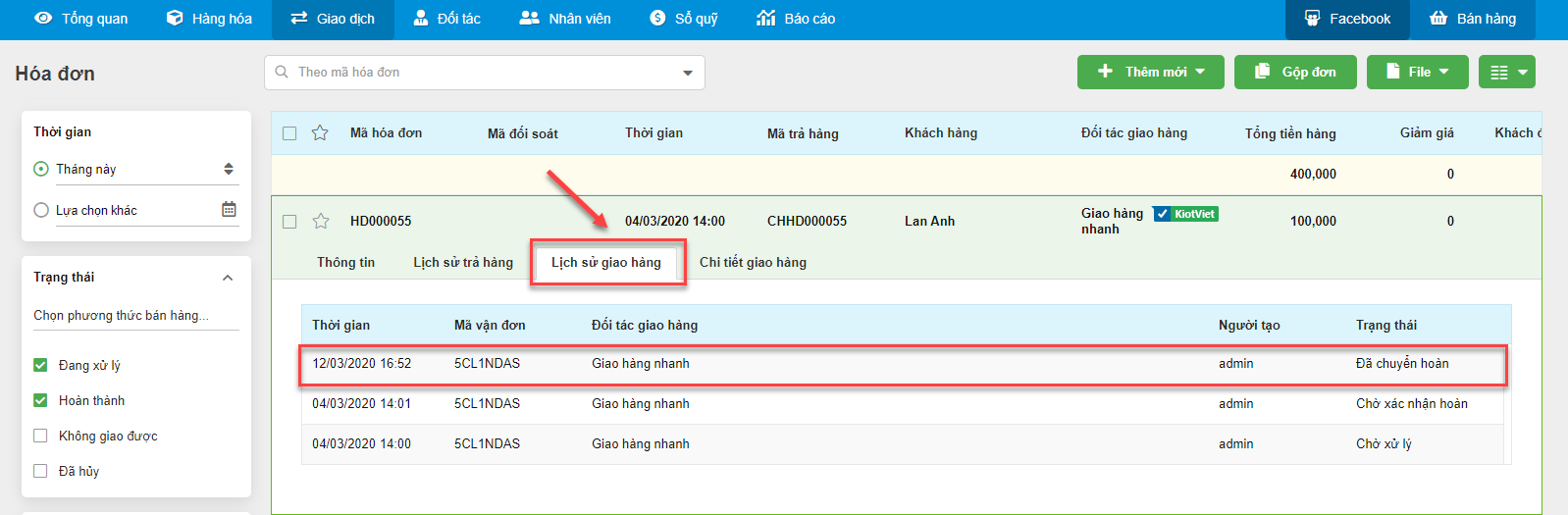
- Lưu ý: khi Xác nhận đã chuyển hoàn cho hàng loạt hóa đơn:
- Hệ thống giới hạn tối đa 50 vận đơn/phiên.
- Chỉ xác nhận các vận đơn có trạng thái Đang chuyển hoàn hoặc Chờ xác nhận chuyển hoàn.
- Danh sách hóa đơn được chọn phải cùng chi nhánh đang đăng nhập.
– Khi cập nhật trạng thái vận đơn sang Đã chuyển hoàn hoặc cập nhật tự động trạng thái vận đơn ứng với hóa đơn từ HVC về trạng thái Đã chuyển hoàn (bao gồm cả vận đơn qua HVC hoặc không qua HVC), hệ thống sẽ:
- Tự động tạo 1 giao dịch Trả hàng ứng với hóa đơn được chuyển hoàn với các thông tin sau:
- Hàng hóa, số lượng, đơn giá như ở hóa đơn gốc.
- Hoàn trả thu khác đúng với Thu khác ở hóa đơn gốc. (Kể cả trong trường hợp loại thu khác đó thiết lập Không hoàn trả thu khác khi trả hàng)
- Nếu có áp dụng Khuyến mại hoặc Giảm giá hóa đơn thì hoàn trả toàn bộ khuyến mại và giảm giá.
- Tiền trả khách = 0.
- Phí trả hàng = 0.
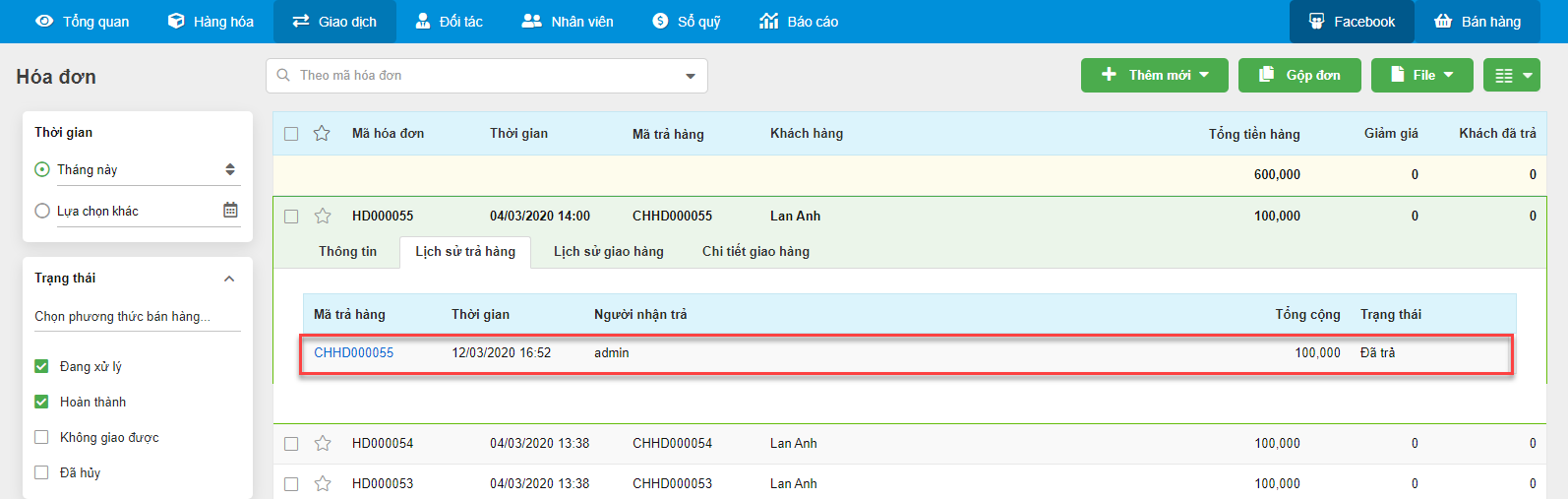
- Tự động tạo phiếu trả hàng ngay cả khi người dùng KHÔNG có quyền Cập nhật hóa đơn
- Vận đơn có trạng thái Đã chuyển hoàn thì hóa đơn sẽ chuyển sang trạng thái Hoàn thành
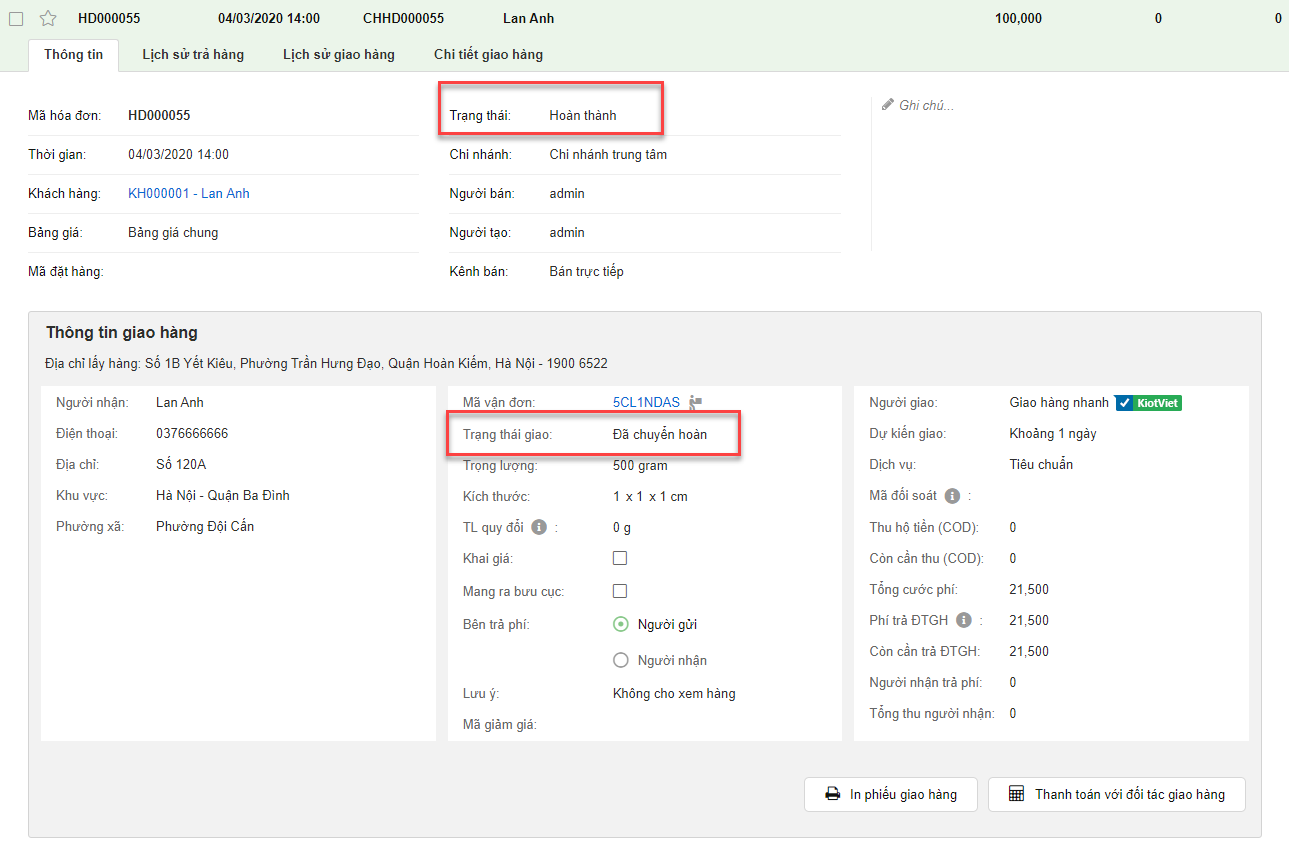
– Nếu bạn hủy hóa đơn có vận đơn Đã chuyển hoàn, hệ thống sẽ hủy bỏ phiếu trả hàng tự động.
Với giao dịch Trả hàng được tạo tự động từ hóa đơn có vận đơn Đã chuyển hoàn:
– Mã phiếu trả hàng bắt đầu bằng CH+ {Mã hóa đơn} (1)
– Có thêm ghi chú Trả hàng tạo tự động từ hóa đơn chuyển hoàn [mã hóa đơn] và chỉ được phép lưu thông tin Ghi chú (2), các thông tin còn lại không cho phép thay đổi.
– Không được hủy bỏ và hiện thông báo: “Trả hàng tự động từ hóa đơn chuyển hoàn không thể hủy.” (3)
– Bạn có thể lọc riêng các phiếu trả tự động bên trái màn hình khi tích Chuyển hoàn (4)
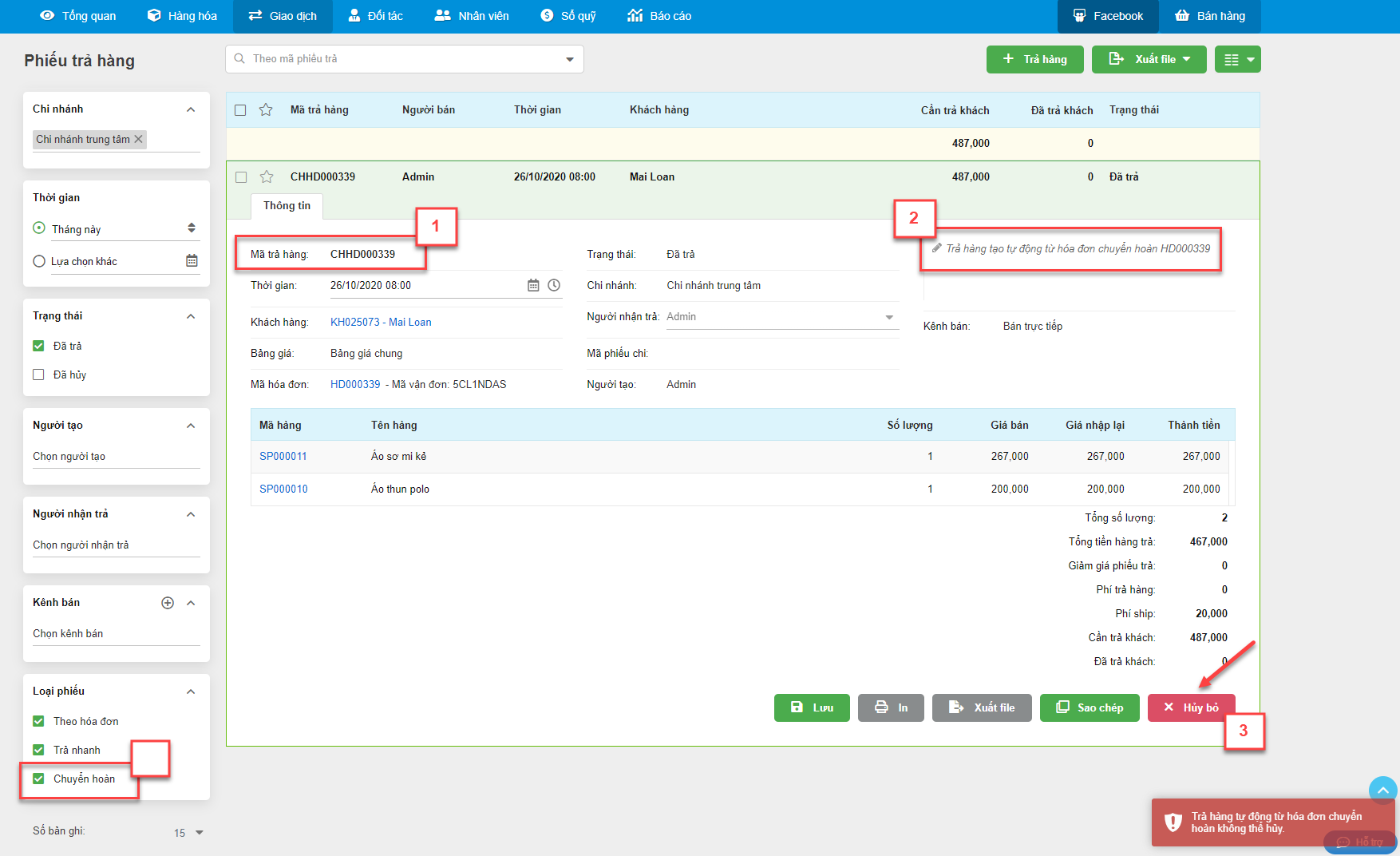
– Nếu người dùng được phân quyền Xem DS và Cập nhật trên mục Hóa đơn, hệ thống sẽ hiển thị thêm menu Vận đơn để:
- Quản lý độc lập thông tin vận đơn – đơn giao hàng.
- Quản lý trạng thái giao hàng rõ ràng, tường minh.
- Quản lý tình trạng thanh toán chi tiết hơn – tổng COD, tổng phí vận chuyển, Mã phiếu đối soát.
– Trên màn hình Quản lý, bạn vào menu Giao dịch, chọn Vận đơn
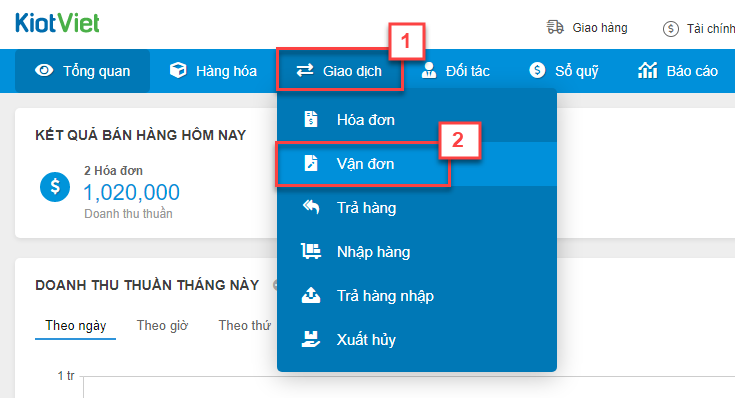
– Thao tác được thực hiện cụ thể như sau:
Hệ thống hiển thị tất cả các vận đơn, bao gồm cả các vận đơn đã hủy và sắp xếp theo thứ tự thời gian tạo vận đơn, mới nhất lên đầu danh sách. Bạn có thể sắp xếp theo các cột thông tin tùy chọn bằng cách kích vào tiêu đề cột
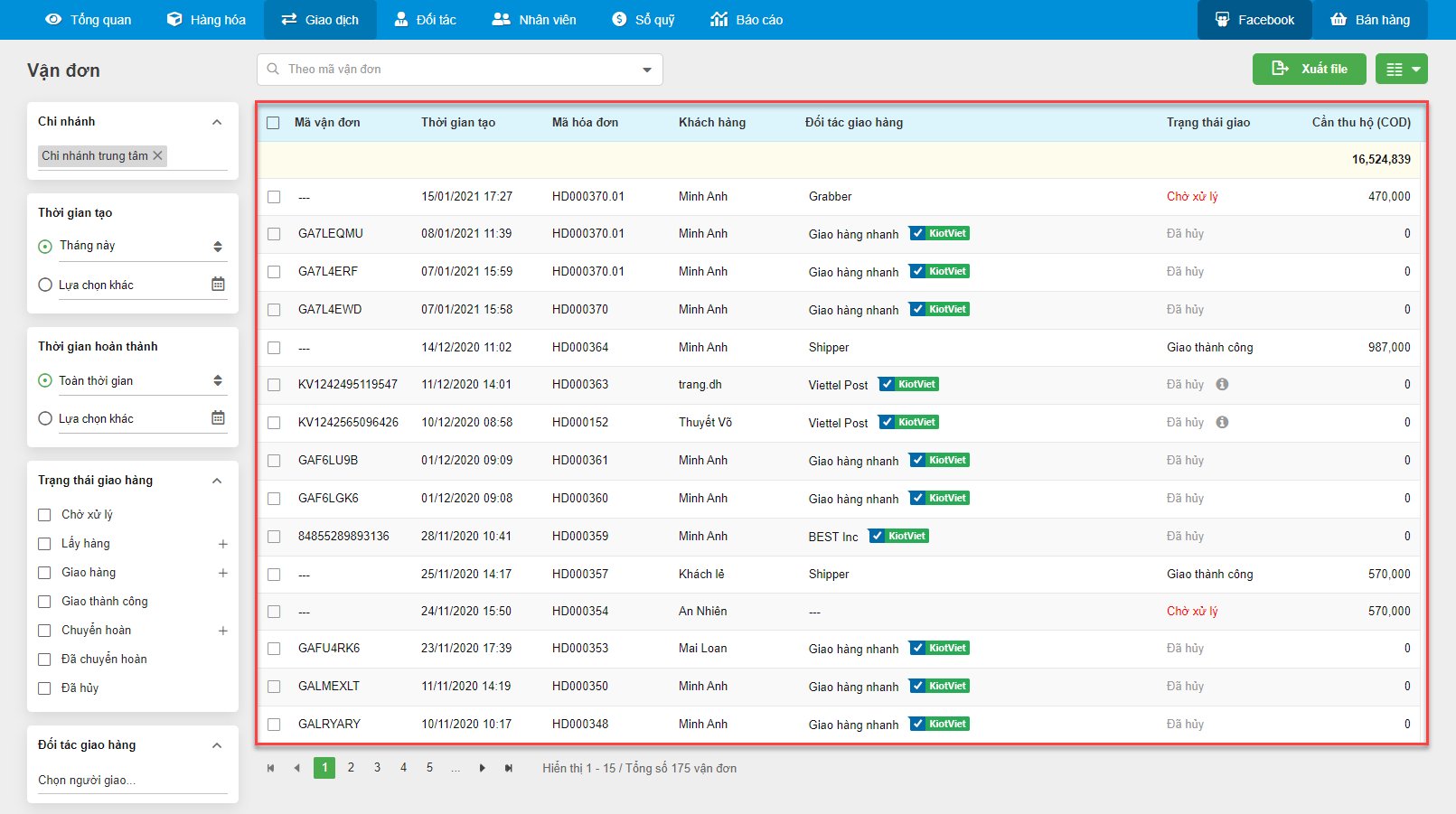
– Trên danh sách vận đơn, bạn có thể tìm kiếm, lọc vận đơn phía bên trái màn hình

– Hệ thống hỗ trợ tìm kiếm theo các điều kiện:
- Mã vận đơn
- Mã, tên, SĐT KH
- Mã hóa đơn
- Mã đối soát
- Ghi chú giao hàng
– Lọc theo:
- Chi nhánh
- Thời gian tạo
- Thời gian hoàn thành
- Trạng thái giao hàng
- Đối tác giao hàng
- Khu vực
- Thu hộ tiền (COD): gồm 3 giá trị:
- Có COD: Vận đơn có tích chọn thu hộ tiền
- Không COD: Vận đơn Không tích chọn thu hộ tiền
- Tất cả: Gồm có COD và Không COD (mặc định chọn)
– Bạn kích chọn vào vận đơn để xem chi tiết các thông tin
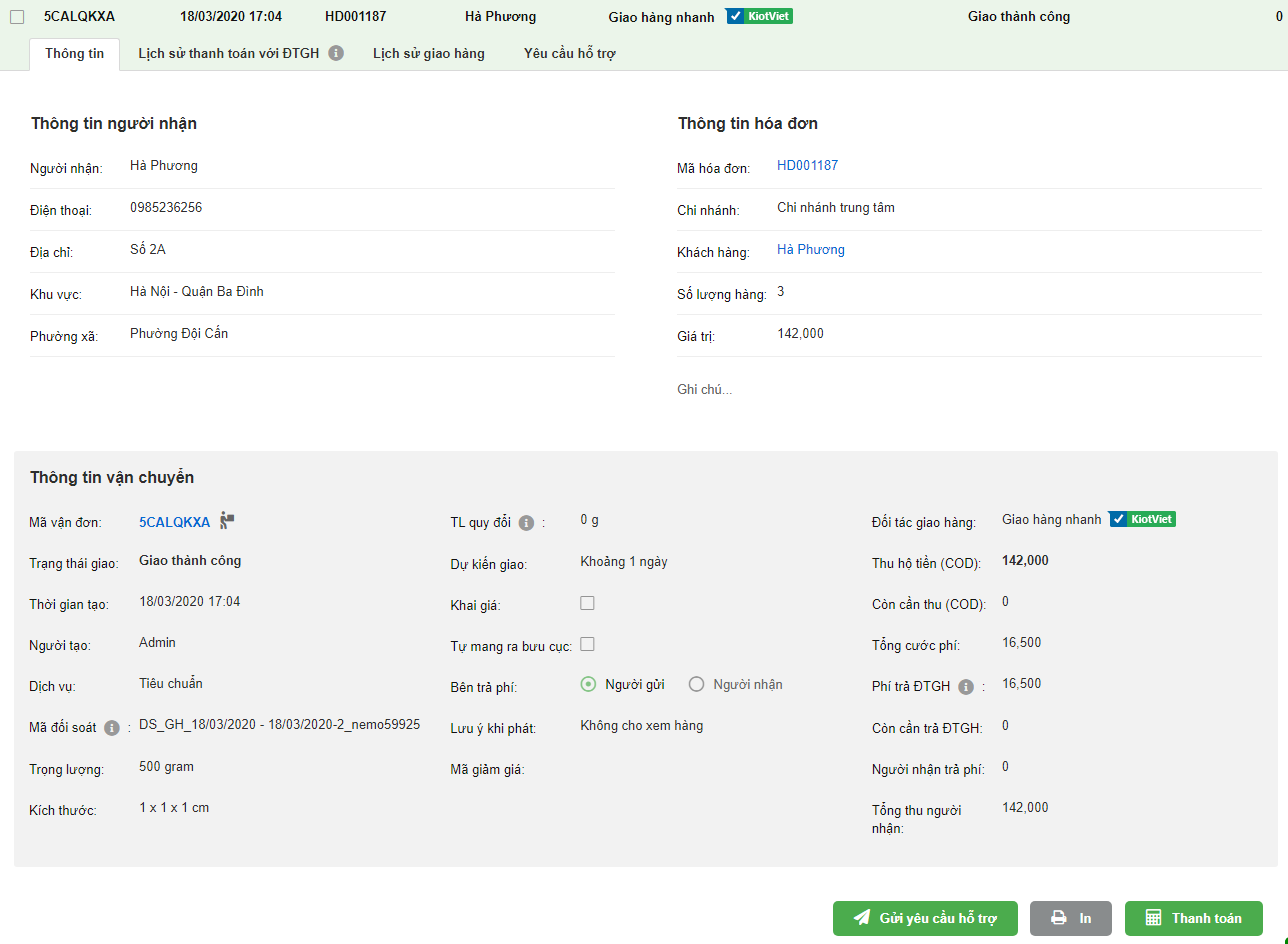
– Bạn kích chọn tab Lịch sử thanh toán với ĐTGH để xem danh sách các phiếu thanh toán Tiền thu hộ, Phí qua Đối tác giao hàng.
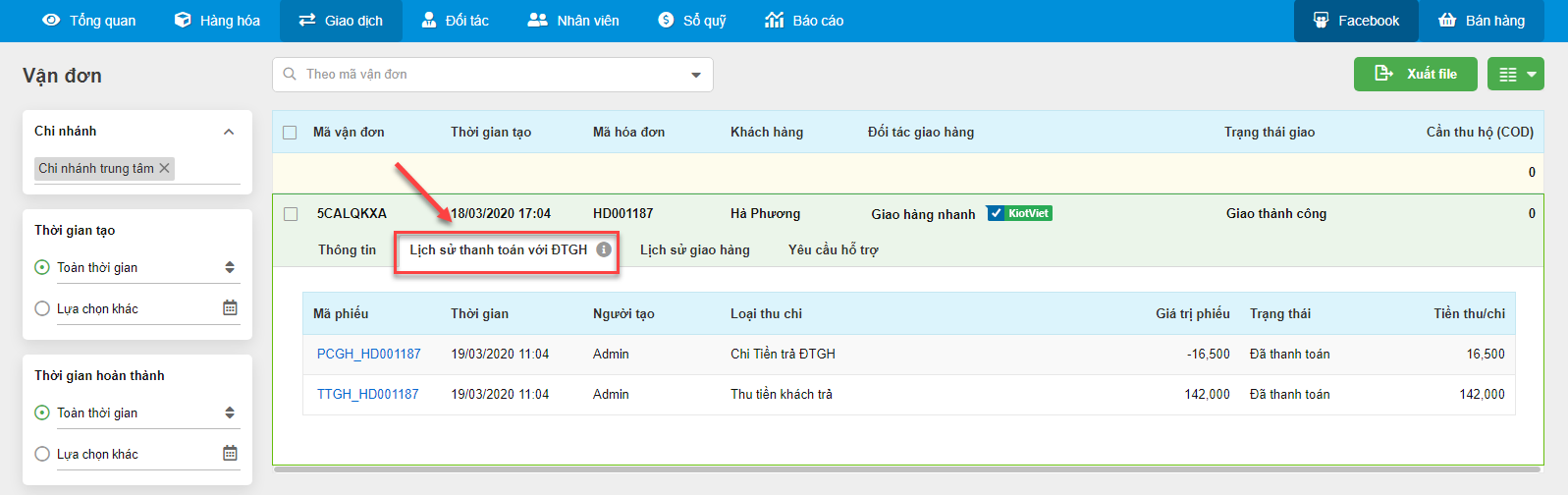
– Bạn kích chọn tab Lịch sử giao hàng để xem chi tiết lịch sử thay đổi trạng thái của vận đơn.
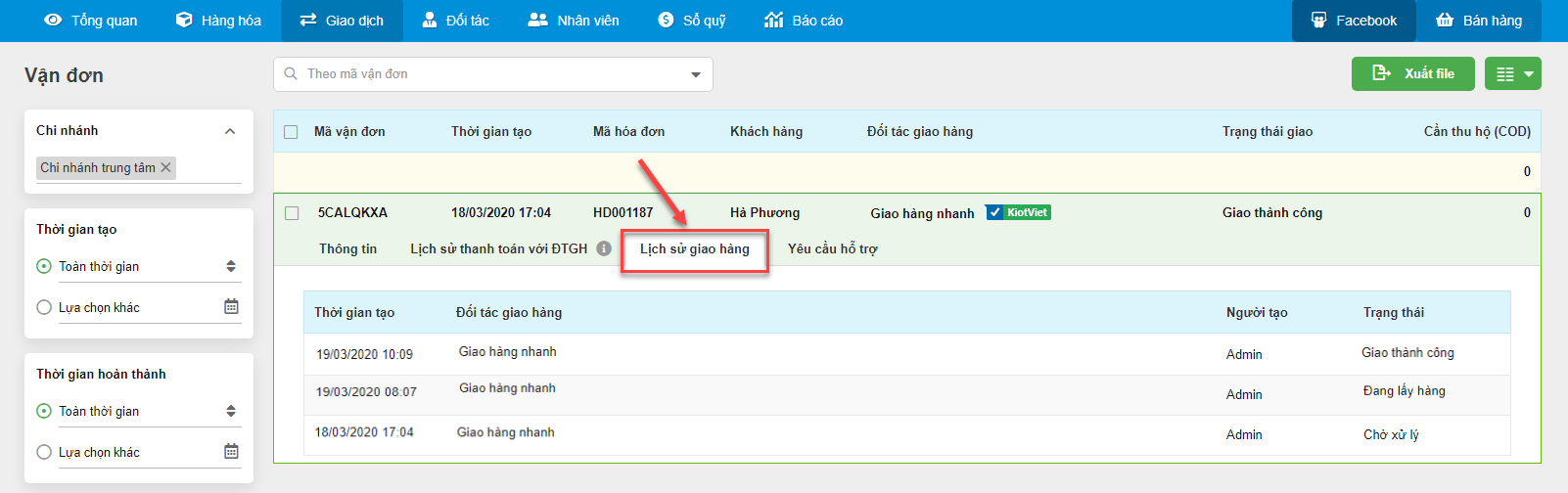
– Bạn kích chọn tab Yêu cầu hỗ trợ để xem chi tiết các yêu cầu của vận đơn cần hỗ trợ trong và sau khi giao hàng.
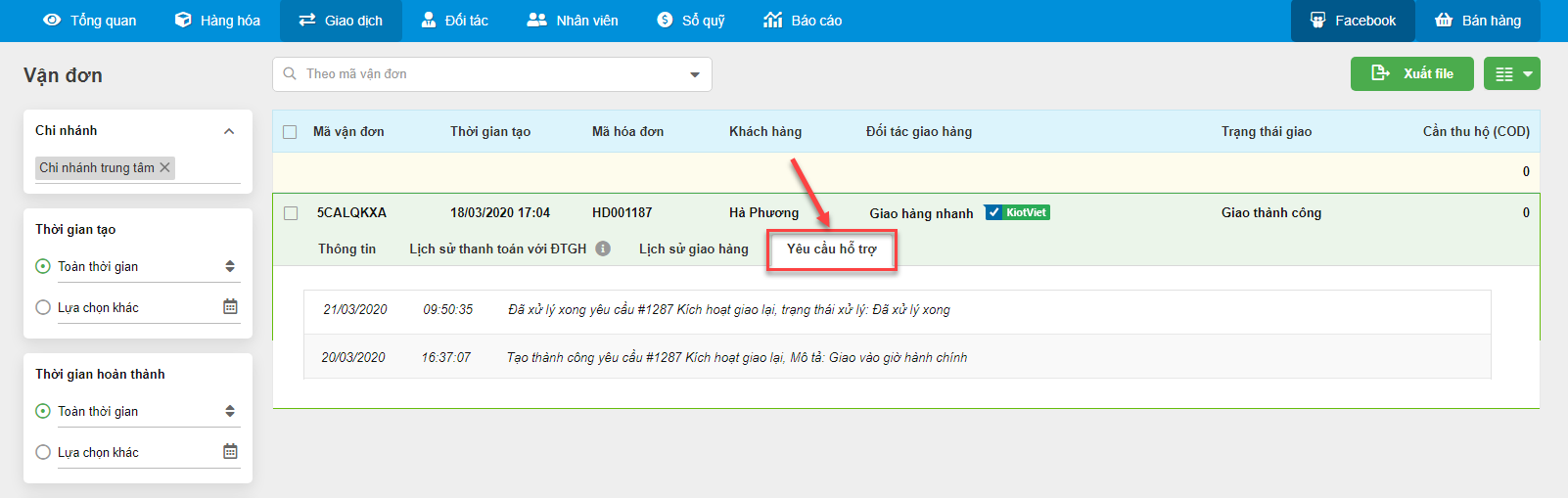
– Trên chi tiết vận đơn, bạn có thể thêm mới/ cập nhật nội dung ghi chú trong Thông tin hóa đơn, hệ thống sẽ cập nhập nội dung này vào chi tiết hóa đơn trong Giao dịch -> Hóa đơn
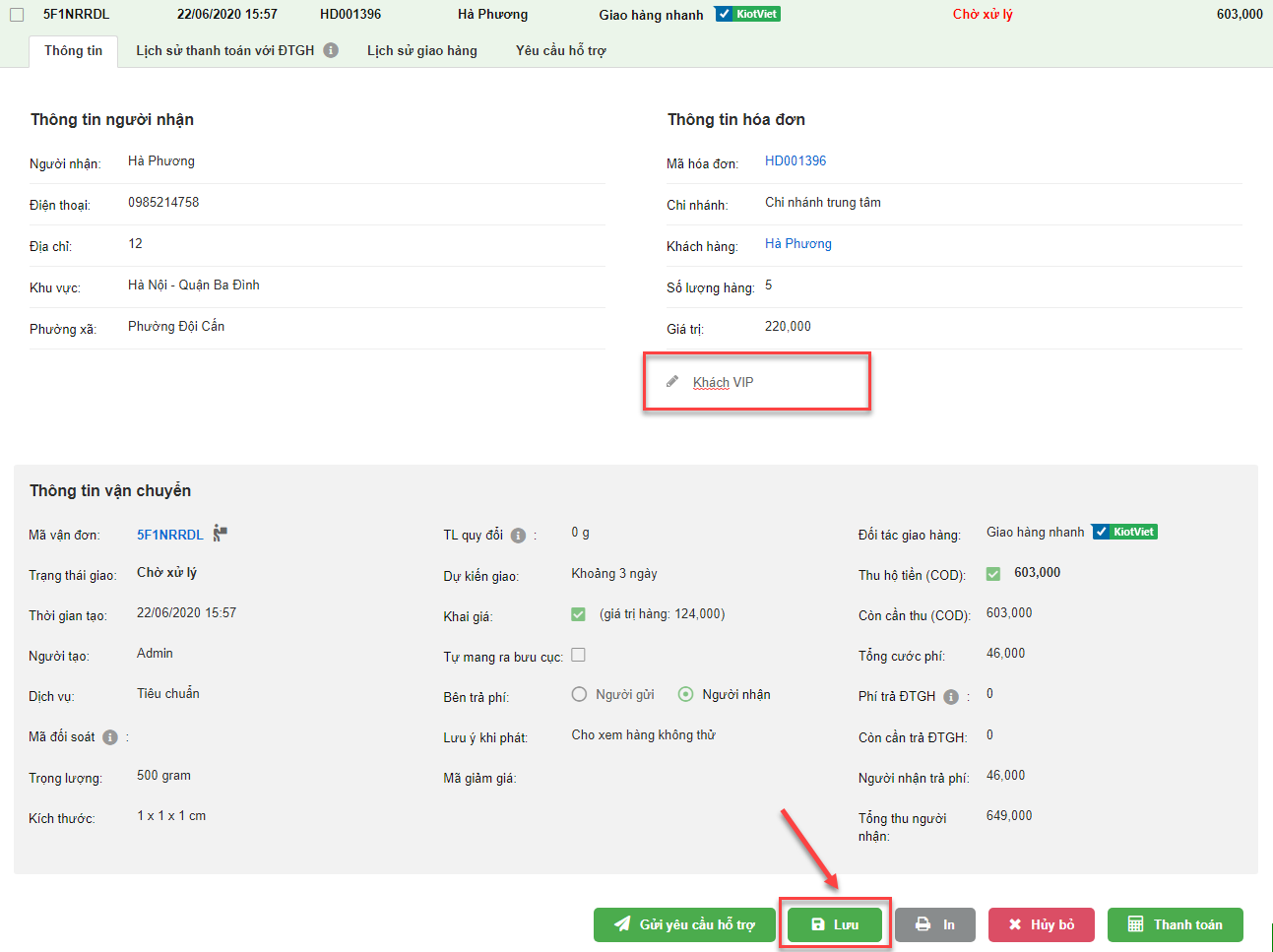
– Lưu ý: Để tránh làm lệch thông tin với phiếu đối soát, KiotViet không khuyến khích các gian hàng thực hiện thanh toán vận đơn theo cách này.
– Hệ thống hỗ trợ thanh toán Vận đơn theo 2 cách: Thanh toán từng vận đơn hoặc thanh toán hàng loạt vận đơn. Thao tác chi tiết tại đây.
– Với các vận đơn có trạng thái Chờ xử lý, bạn có thể Hủy bỏ nếu nhập sai thông tin
– Trên chi tiết vận đơn, bạn kích chọn Hủy bỏ (1) -> kích Chắc chắn (2) để đồng ý hủy vận đơn
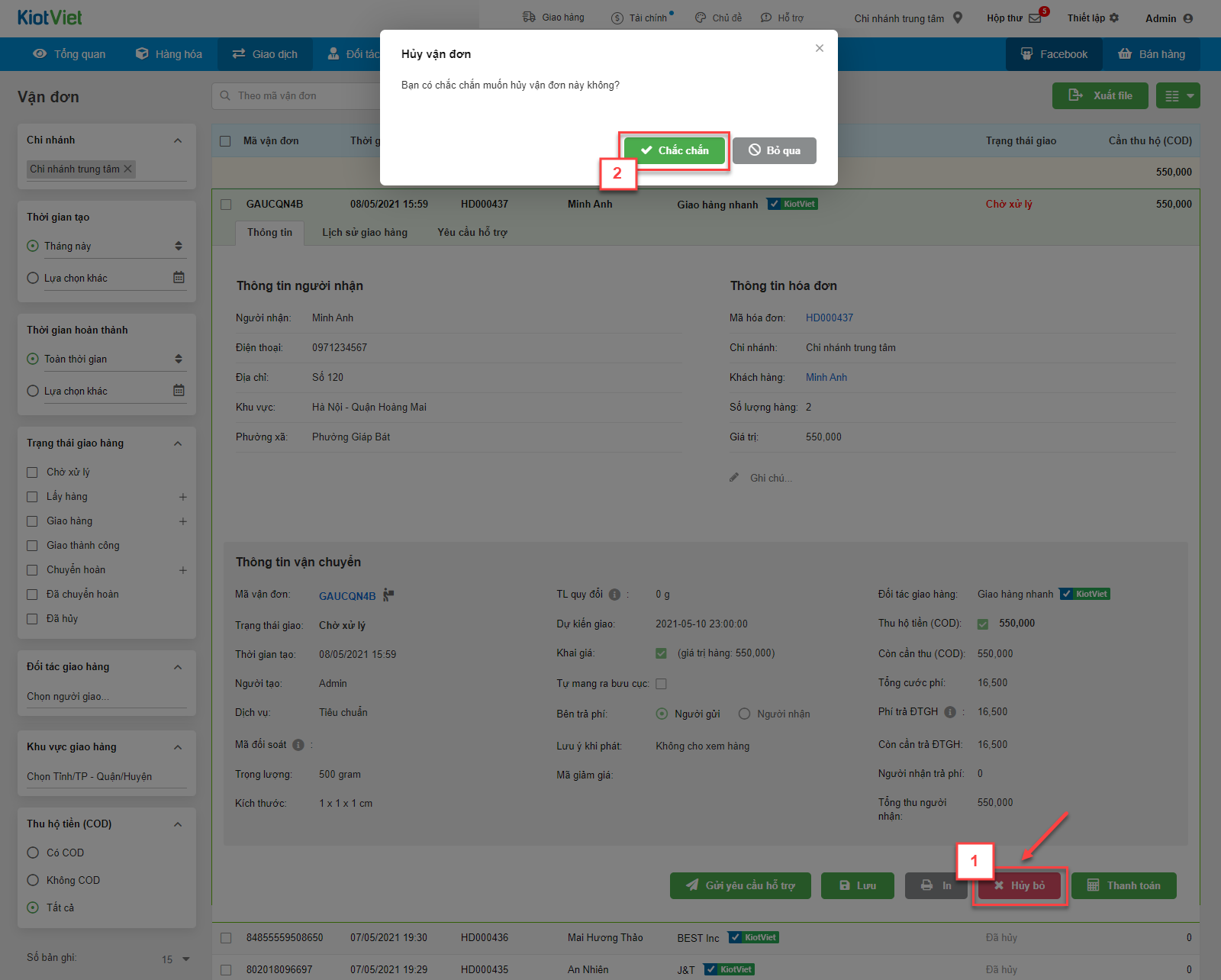
– Để xuất file danh sách vận đơn, bạn kích Xuất file
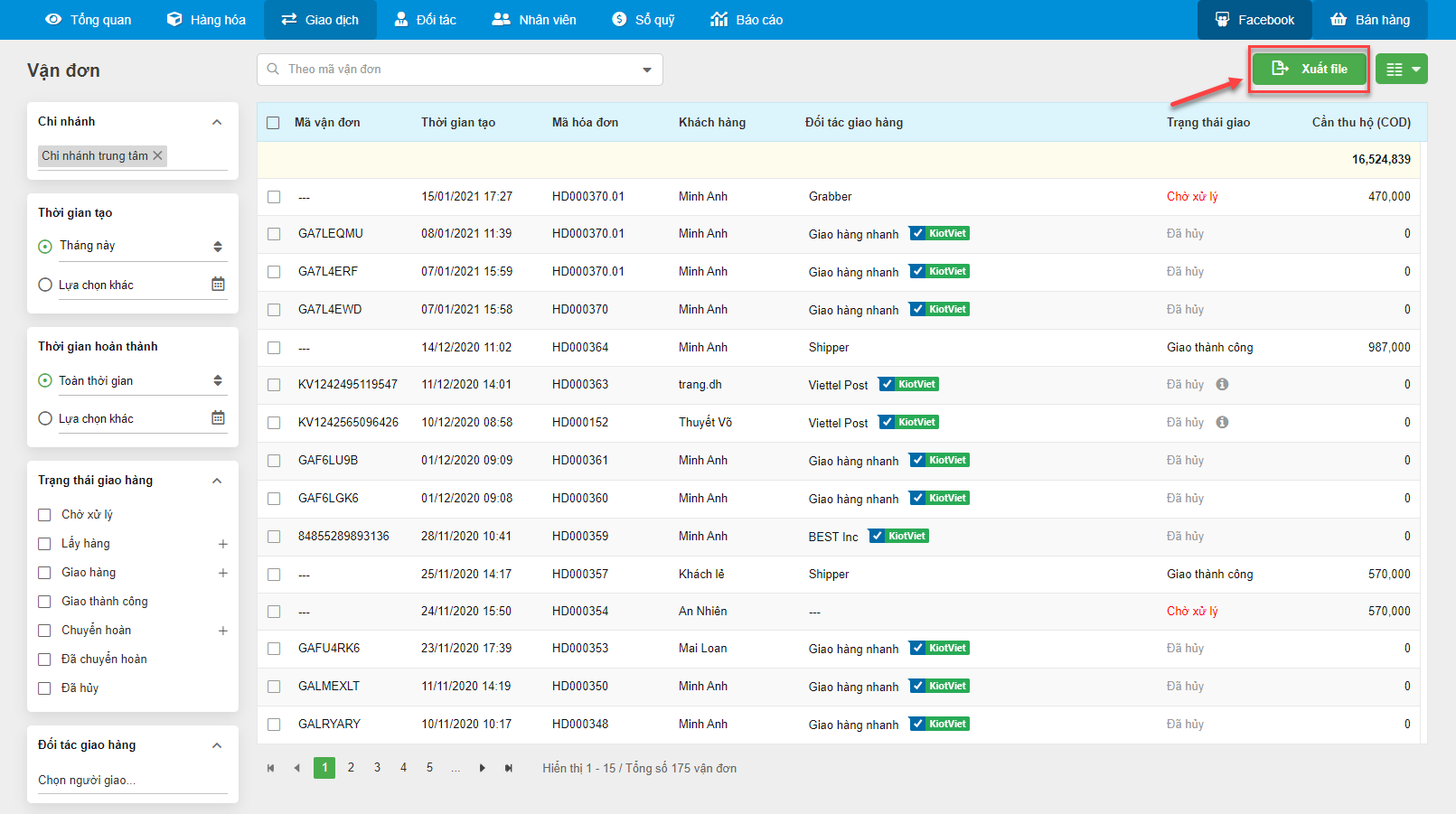
– Thông tin vận đơn hiển thị như sau:
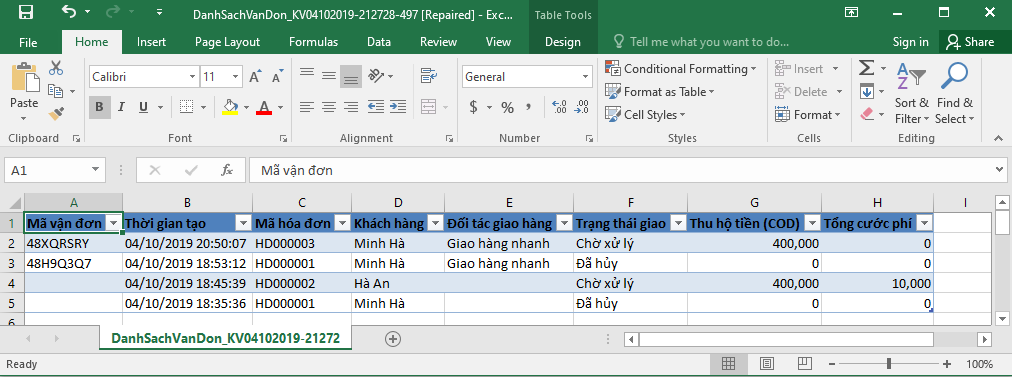
– Tính năng này cho phép gian hàng quản lý các đơn tự giao và giao hàng qua Cổng vận chuyển KiotViet.
– Bạn kích chọn Giao hàng (1) -> Quản lý vận đơn (2)
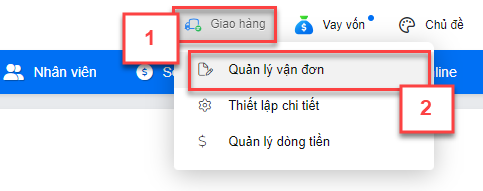
– Màn hình Quản lý vận đơn hiện ra như sau:

– Mặc định, hệ thống hiển thị Tất cả vận đơn trong tháng, được sắp xếp theo Thời gian tạo từ mới nhất đến cũ nhất với số lượng 15 vận đơn/ trang, gồm các cột thông tin:
- Mã vận đơn: Bao gồm mã vận đơn và đối tác giao hàng
- Hóa đơn: Bao gồm mã hóa đơn và các sản phẩm của đơn hàng
- Người nhận: Bao gồm Tên, SĐT và địa chỉ của người nhận
- Trạng thái giao
- Thời gian tạo
- Thu hộ tiền (COD)
- Tổng phí
– Bạn có thể:
- Tìm kiếm theo thông tin vận đơn:

- Lọc vận đơn theo các tiêu chí:
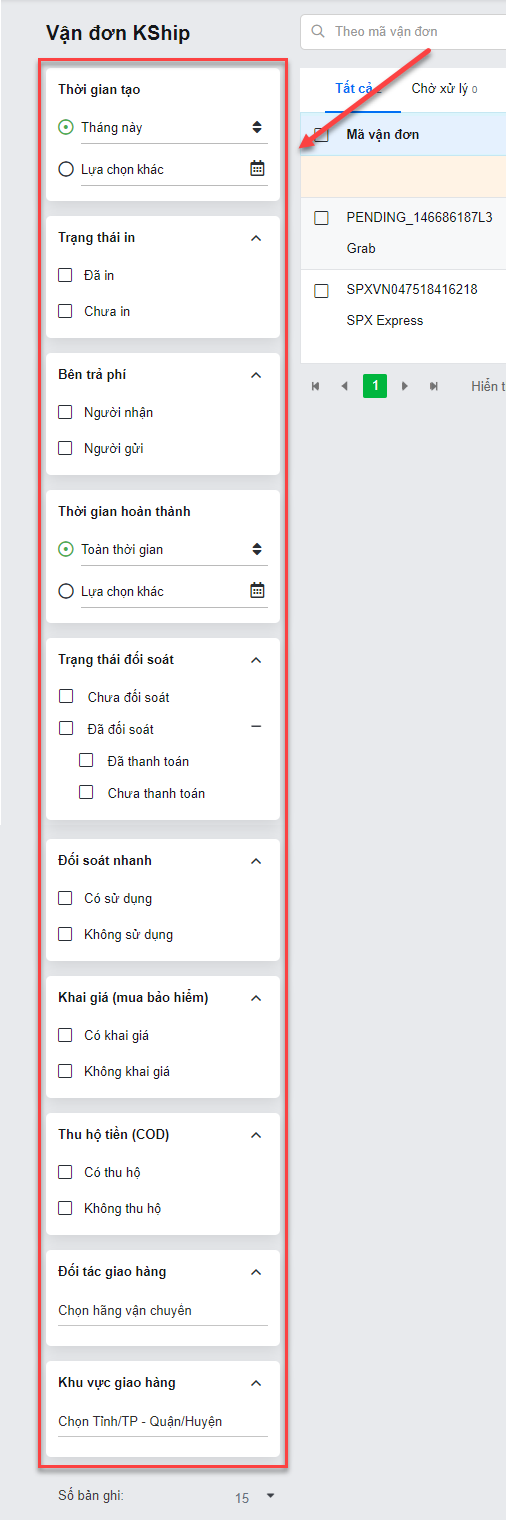
- Thay đổi số lượng vận đơn hiển thị trên 1 trang:
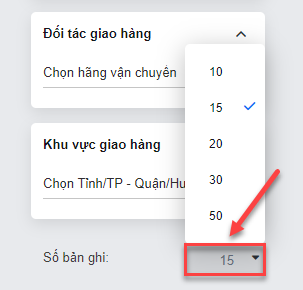
- Xem danh sách vận đơn theo trạng thái giao:

- Cài đặt hiển thị các cột thông tin và tab trạng thái phù hợp với nhu cầu sử dụng:

- Cài đặt cột:
- Bạn tích chọn/bỏ tích chọn các cột thông tin muốn hiển thị/ẩn trong danh sách vận đơn.
- Bạn kích Lưu để ghi nhận thông tin hoặc Bỏ qua để đóng pop-up và hủy các thay đổi vừa thao tác.
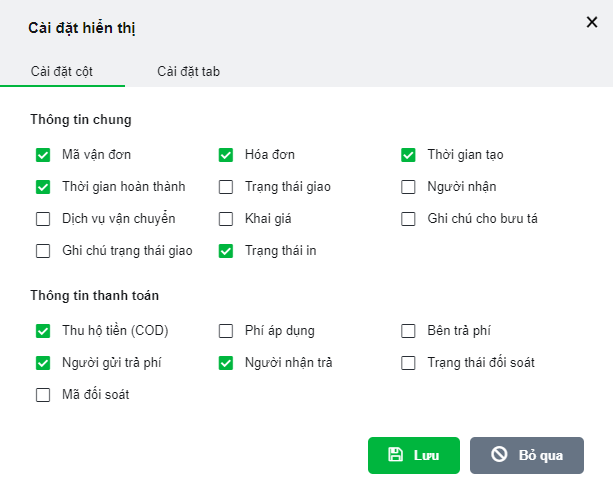
- Cài đặt tab:
- Bạn tích chọn/bỏ tích chọn các tab muốn hiển thị/ẩn trong danh sách vận đơn (1)
- Kích chọn trạng thái giao hàng làm tab mặc định (2). Khi vào màn hình, danh sách vận đơn thuộc trạng thái này sẽ được xuất hiện đầu tiên
- Di chuột để kéo thả sắp xếp lại thứ tự hiển thị các tab trạng thái trên màn hình danh sách (3)
- Khôi phục về cài đặt gốc của hệ thống (4)
- Kích Lưu để ghi nhận thông tin (5) hoặc Bỏ qua (6) để đóng pop-up và hủy các thay đổi vừa thao tác.

- Thay đổi thứ tự hiển thị danh sách vận đơn theo Thời gian tạo hoặc Thời gian hoàn thành từ mới nhất đến cũ nhất hoặc ngược lại.
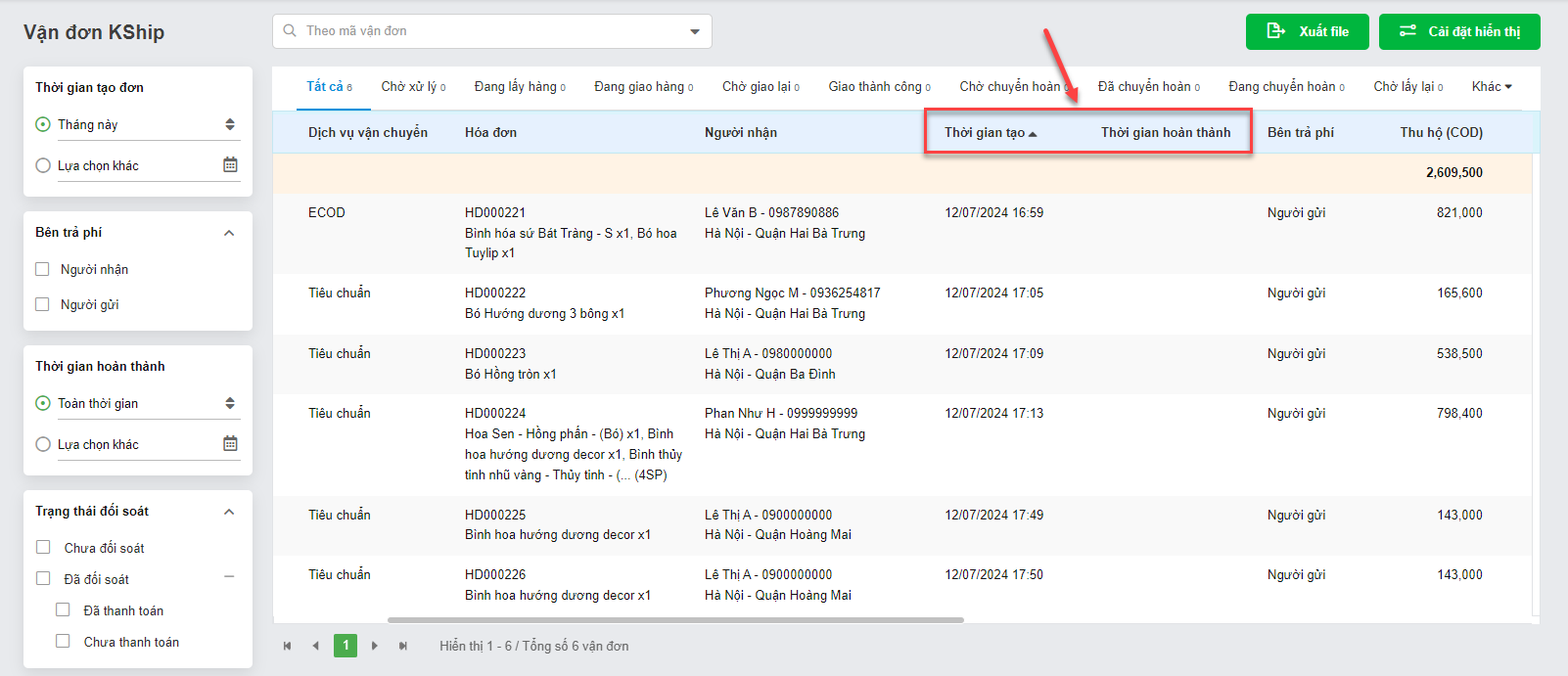
– Để xem chi tiết vận đơn, bạn kích chọn vào vận đơn đó trong danh sách. Giao diện chi tiết vận đơn như sau:

– Chi tiết vận đơn được hiển thị trong 3 tab:
- Thông tin: Hệ thống hiển thị các thông tin sau của vận đơn:
- Thông tin lấy hàng: Địa chỉ lấy hàng, SĐT lấy hàng
- Thông tin giao hàng: Tên, SĐT và địa chỉ người nhận
- Thông tin hóa đơn: Mã hóa đơn, tổng thành tiền, sản phẩm, trọng lượng, kích thước
- Thông tin mã vận đơn (với đơn giao qua cổng vận chuyển KiotViet -> bạn kích vào để xem hành trình đơn trên website hãng vận chuyển), trạng thái giao, thời gian dự kiến giao (nếu có)
- Với đơn giao qua cổng vận chuyển KiotViet -> hệ thống hiển thị thêm các thông tin:
- Dịch vụ vận chuyển, các dịch vụ mở rộng của đơn
- Lưu ý giao hàng và ghi chú cho bưu tá
- Thông tin thanh toán của đơn:
- Đơn giao qua cổng vận chuyển KiotViet có các thông tin: Thu hộ tiền (COD), Phí áp dụng, Người gửi trả phí, Người nhận trả phí, Người nhận trả, Trạng thái đối soát, Mã đối soát (nếu có)
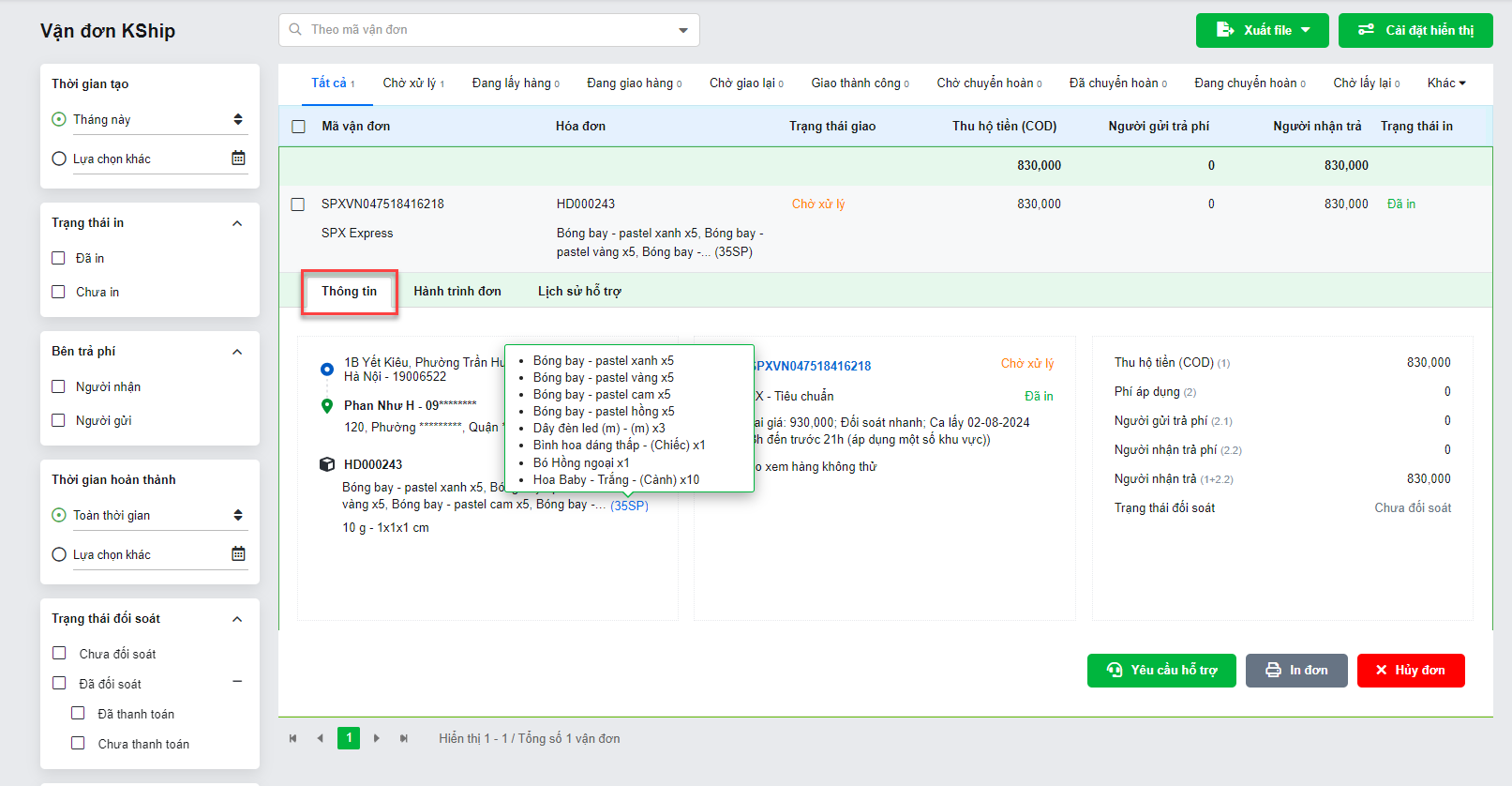
- Đơn tự giao có các thông tin: Thu hộ tiền (COD), Còn cần thu (COD), Phí áp dụng, Còn cần trả ĐTGH
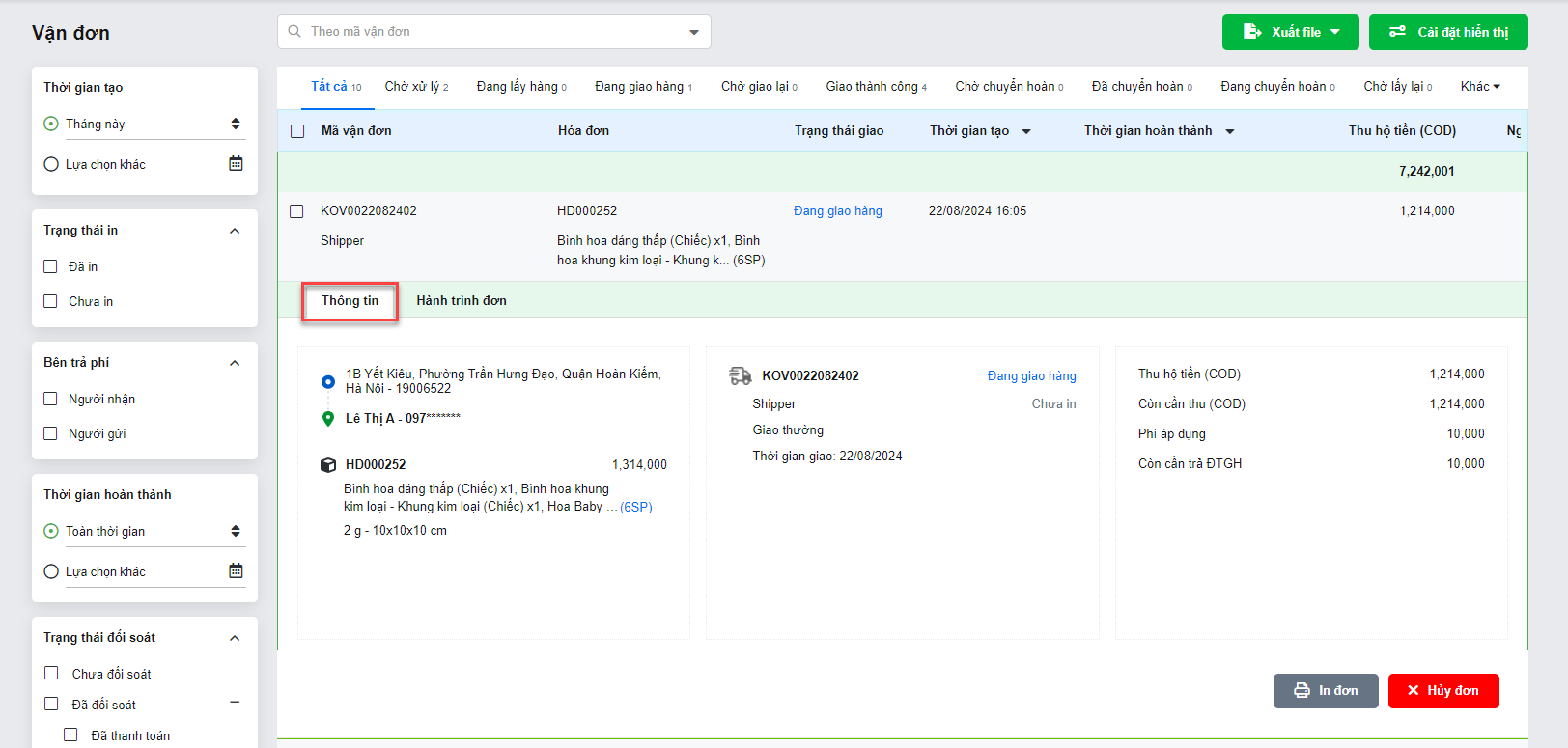
- Hành trình đơn: Hệ thống hiển thị tiến trình giao của đơn theo thứ tự từ mới nhất đến cũ nhất, bao gồm các thông tin sau:
- Thời gian cập nhật
- Trạng thái hiện tại của đơn
- Với đơn giao qua cổng vận chuyển KiotViet -> hệ thống hiển thị các thông tin:
- Vị trí của bưu kiện (nếu có)
- Thông tin cập nhật từ hãng vận chuyển

- Với đơn tự giao -> hệ thống hiển thị thông tin Người cập nhật
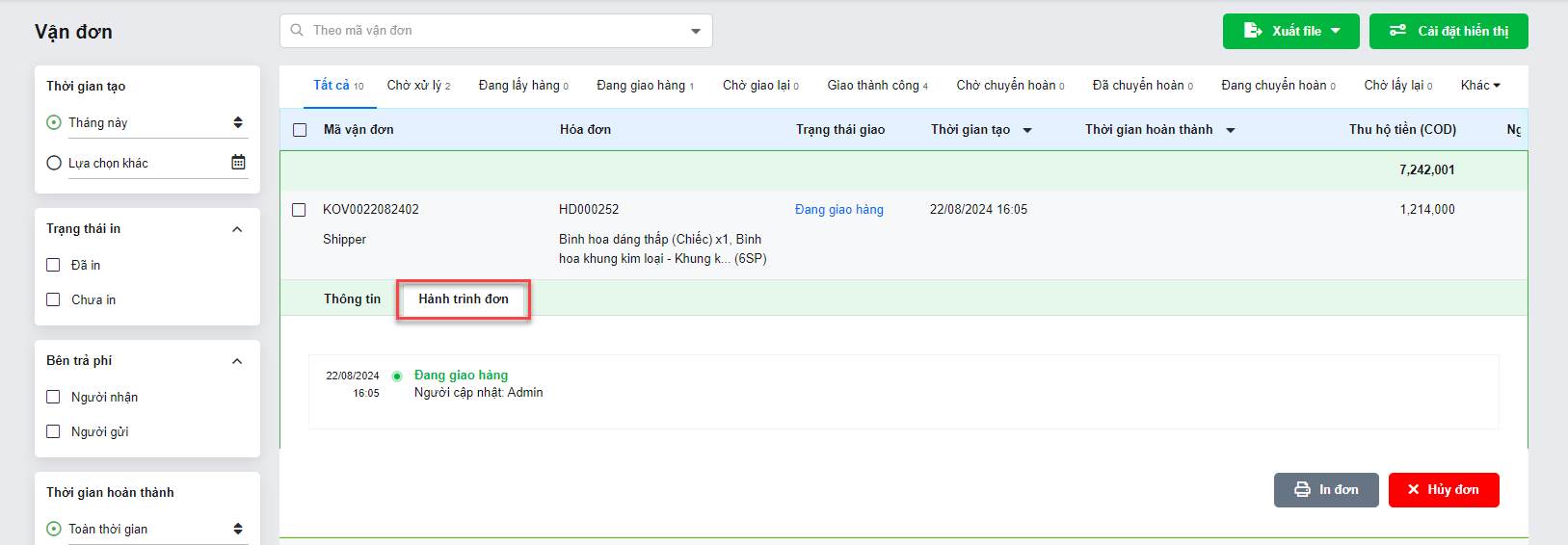
- Lịch sử hỗ trợ: Với đơn giao qua cổng vận chuyển KiotViet -> hệ thống hiển thị tiến độ xử lý các yêu cầu hỗ trợ mà người dùng đã gửi, bao gồm các thông tin sau:
- Mã và loại yêu cầu hỗ trợ
- Thời gian cập nhật
- Trạng thái xử lý
- Thông tin mô tả
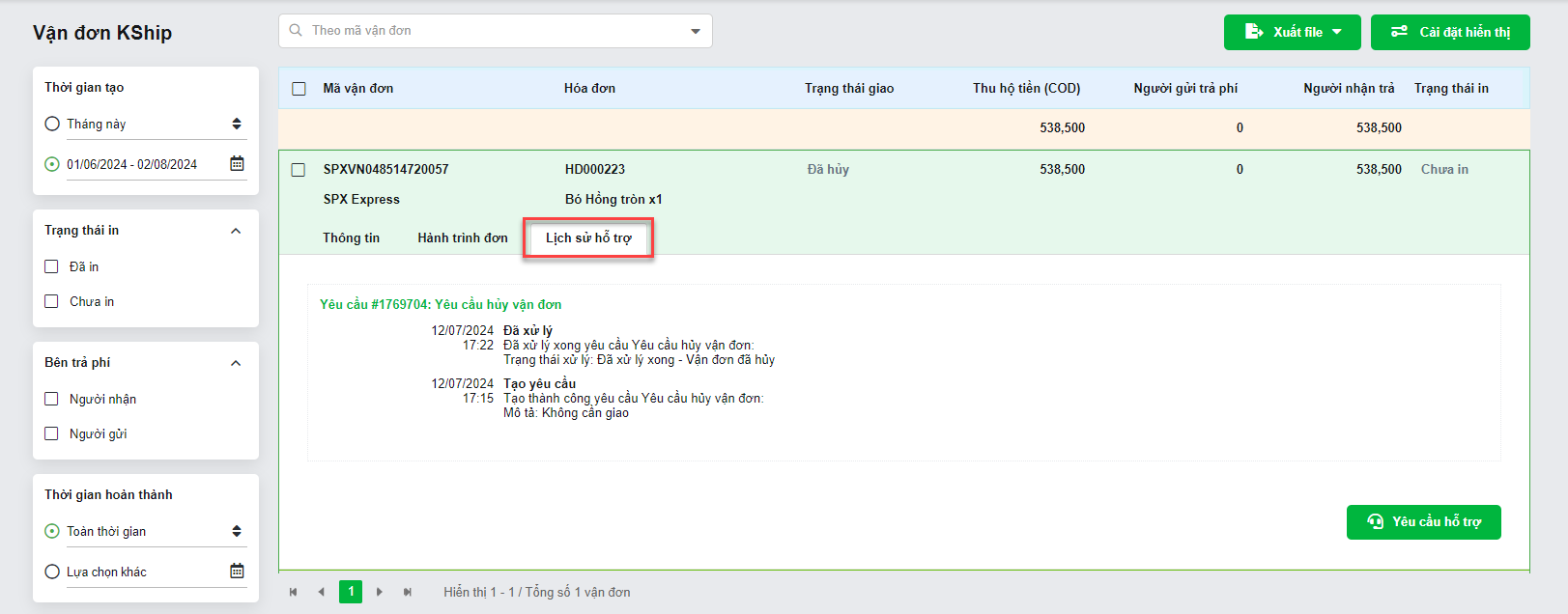
– Trên chi tiết vận đơn, bạn có thể thao tác:
- Gửi yêu cầu hỗ trợ trên từng vận đơn giao qua cổng vận chuyển KiotViet
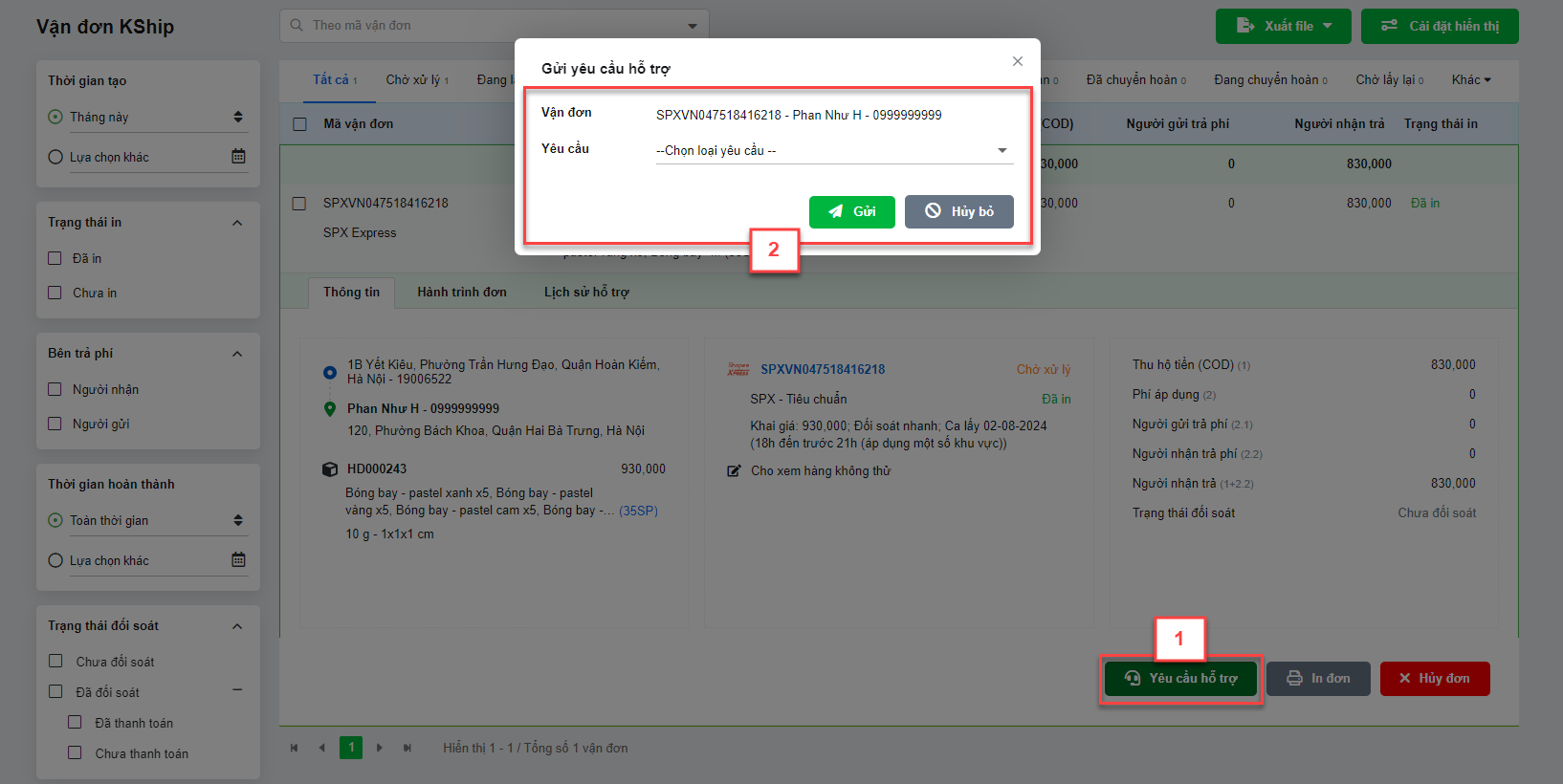
- Hủy từng vận đơn

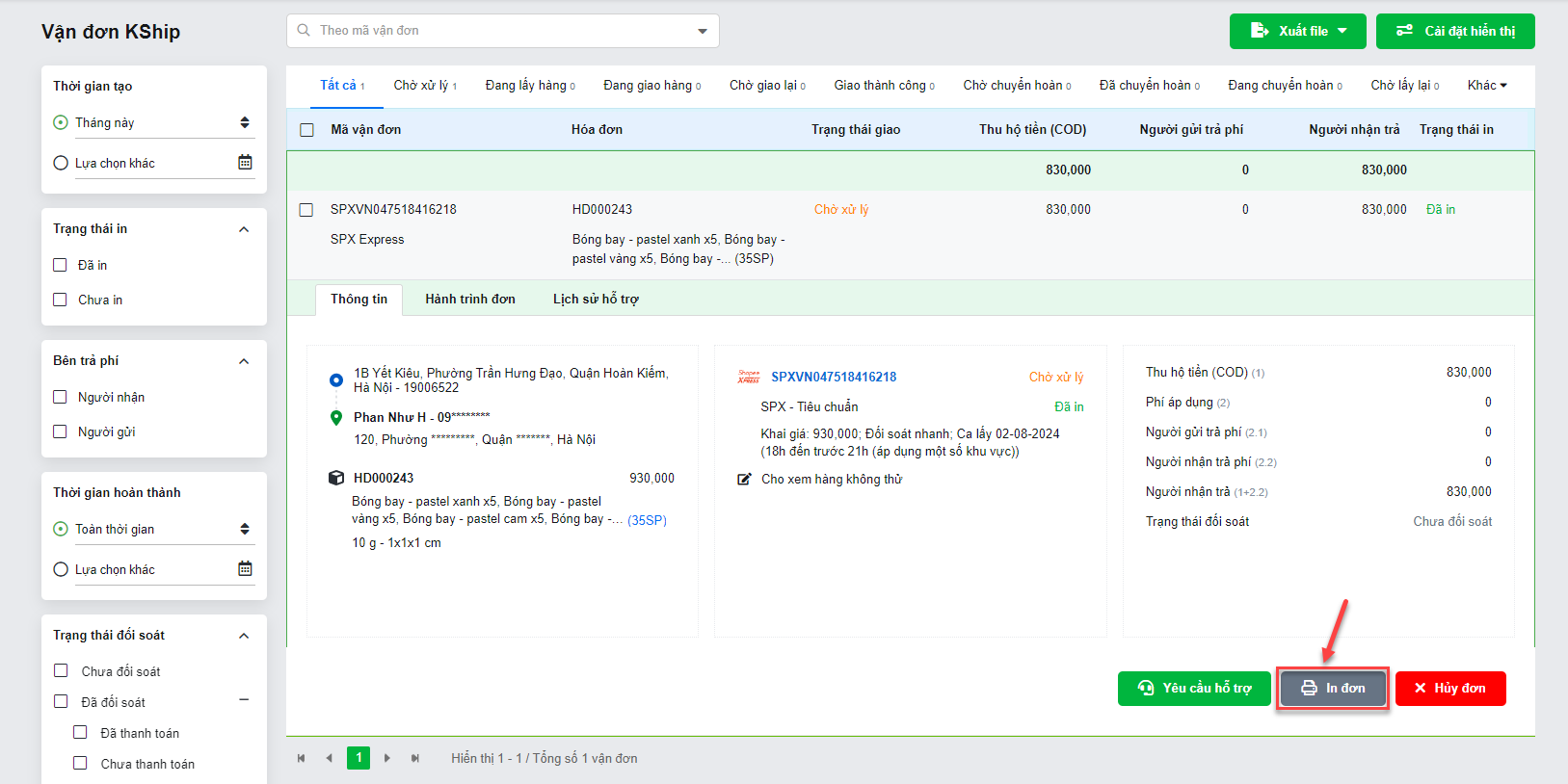
– Thao tác nhanh với nhiều vận đơn. Lưu ý: Hệ thống hỗ trợ tối đa:
- Hủy vận đơn: 20 đơn/ lần
- In: 50 đơn/ lần
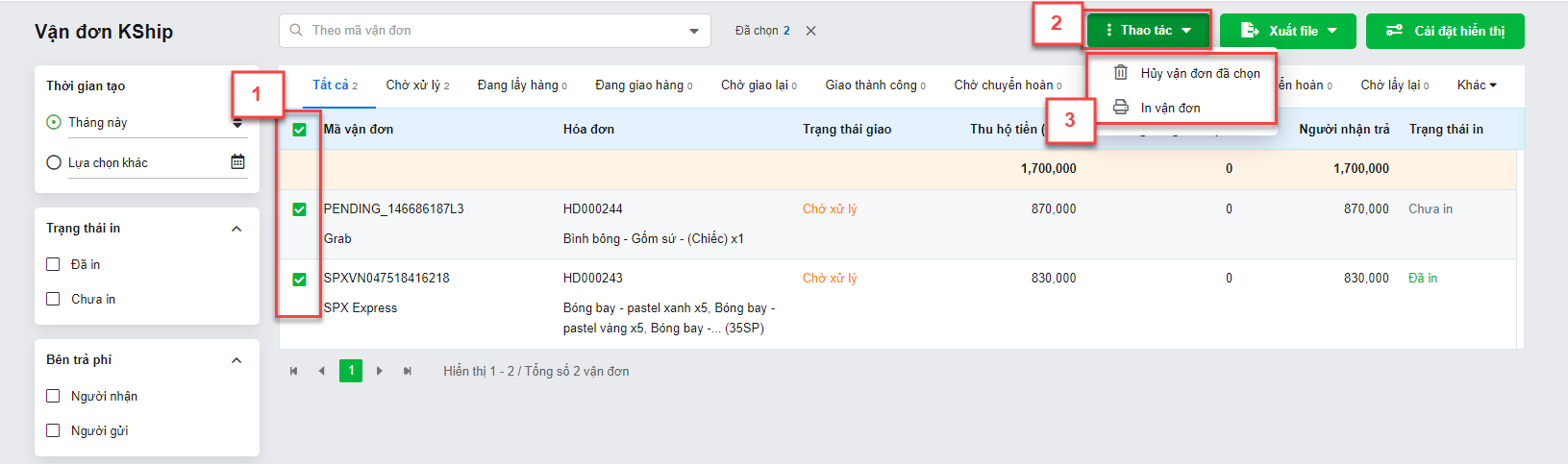
- Xuất file:
- Toàn bộ vận đơn trong danh sách theo bộ lọc hiện tại
- Các vận đơn đã tích chọn
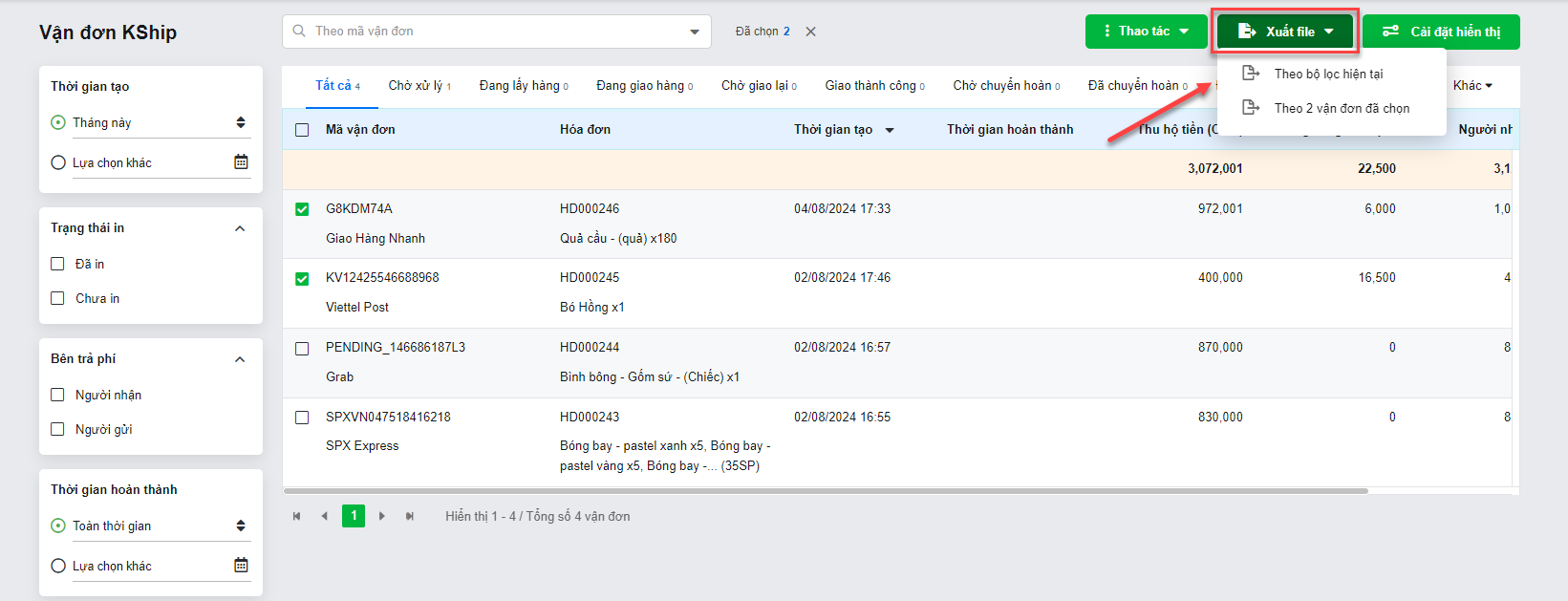
– Chức năng Quản lý dòng tiền hỗ trợ gian hàng theo dõi được dòng tiền của các đơn có giao hàng một cách đơn giản và chính xác.
– Trên màn hình Quản lý, tại menu Giao hàng -> bạn kích chọn Quản lý dòng tiền

– Màn hình Quản lý dòng tiền bao gồm 2 tab Thống kê và Dòng tiền

- Thống kê: Cho phép gian hàng thống kê số lượng đơn/doanh thu của các vận đơn giao hàng trong thời gian tối đa 3 tháng gần nhất, có thể thống kê theo các tiêu chí mong muốn (hình thức kết nối, hãng vận chuyển và ngày tạo đơn)
- Dòng tiền: Cho phép gian hàng theo dõi dòng tiền của các đơn giao hàng đang còn công nợ (gồm các đơn đang luân chuyển, hoặc đơn đã hoàn thành nhưng chưa thanh toán đối soát). Ngoài ra, gian hàng có thể xem công nợ hiện tại, lịch sử công nợ, cũng như thanh toán công nợ
Cụ thể như sau:
– Các vận đơn được thống kê tại đây là các vận đơn được tạo thành công trên hệ thống KiotViet (không bao gồm: các đơn tạo lỗi và đơn có trạng thái Đã hủy)
– Màn hình Thống kê được chia thành 4 khu vực:

- Bộ lọc (1): Bạn có thể lọc điều kiện thống kê theo các tiêu chí:
- Hình thức kết nối: Gồm 3 hình thức kết nối và lên đơn trên hệ thống KiotViet, bạn có thể chọn 1 hoặc nhiều giá trị cùng lúc. Bao gồm:
- Trực tiệp qua KiotViet: Các vận đơn được tạo qua Cổng vận chuyển KiotViet và có đối soát qua KiotViet
- Kết nối tài khoản HVC: Các vận đơn được tạo qua các hãng vận chuyển FW (lên bằng tài khoản riêng của bạn với hãng vận chuyển, không đối soát qua KiotViet)
- Tự giao hàng: Các vận đơn bạn tự giao hoặc giao qua đối tác ngoài (các vận đơn này không tạo qua cổng vận chuyển KiotViet)
- Hình thức kết nối: Gồm 3 hình thức kết nối và lên đơn trên hệ thống KiotViet, bạn có thể chọn 1 hoặc nhiều giá trị cùng lúc. Bao gồm:

- Đối tác giao hàng: Đối tác vận chuyển, bạn có thể chọn 1 hoặc nhiều đối tác cùng lúc

- Thời gian: Tính theo ngày tạo vận đơn, thời gian mặc định được chọn là 7 ngày qua, bạn có thể chọn tùy chọn khác trong danh sách

- Số liệu tổng quan (2)
- Số lượng đơn hàng
- Tổng tiền thu hộ = Tổng COD + Tiền bồi hoàn (nếu có) + Giao thất bại (GTB) thu tiền (nếu có)
- Tổng cước phí = Tổng cước phí mà shop phải trả (chỉ tính cước phí người gửi phải trả)

- Biểu đồ Tỉ lệ theo trạng thái (3):
- Biểu đồ dạng vòng
- Thể hiển tỉ lệ theo từng trạng thái
- Gồm 3 lựa chọn:
- Số lượng đơn
- Tổng tiền thu hộ
- Tổng cước phí
- Khi bạn đưa chuột vào một trạng thái trên biểu đồ -> hệ thống hiển thị giá trị cụ thể và tỉ lệ của trạng thái theo lựa chọn đang xem.

- Bảng Thống kê đơn giao và thu chi (4)
- Dạng bảng
- Thống kê số liệu tổng hợp và tương ứng với từng trạng thái, bao gồm:
- Số lượng đơn
- Tiền COD
- Tiền bồi hoàn
- GTB-Thu tiền
- Cước phí

- Bạn có thể xem danh sách các vận đơn khi kích vào 1 dòng trạng thái cụ thể hoặc kích vào Xem chi tiết để chuyển đến màn hình Chi tiết đơn giao và thu chi

Tại đây, bạn có thể:
- Lọc danh sách vận đơn (1) theo các tiêu chí:
- Hình thức kết nối
- Đối tác giao hàng
- Thời gian
- Lọc theo trạng thái vận đơn (2)
- Xem số liệu tổng quan theo bộ lọc (3), bao gồm:
- Số lượng đơn hàng
- Tổng cần thu hộ
- Tổng cước phí
- Xem chi tiết danh sách vận đơn theo bộ lọc (4)
- Xuất Excel file danh sách vận đơn theo bộ lọc (5)
- Quay lại màn hình Dòng tiền giao hàng (6)
Được thống kê theo 3 tab thông tin:
– Trực tiếp qua KiotViet
– Kết nối tài khoản HVC
– Tự giao hàng
 Cụ thể như sau:
Cụ thể như sau:
Đây là dòng tiền của các vận đơn được tạo trực tiếp qua tài khoản tổng của KiotViet.

Bao gồm 3 vùng thông tin: Bạn có thể xem tổng quan hoặc kích vào từng vùng để xem chi tiết bảng bên dưới và Xuất Excel để lưu trữ thông tin
– Bạn sắp nhận được/cần thanh toán:
- Là số tiền công nợ mà bạn sẽ được nhận hoặc phải trả cho KiotViet.

- Bạn cũng có thể thực hiện thanh toán công nợ ngay trên hệ thống bằng việc kích chọn Thanh toán

– Đang luân chuyển: Là dòng tiền của các đơn đang vận hành/đã hoàn thành nhưng chưa được chốt đối soát.

– Đã nhận gần nhất/Đã thanh toán gần nhất: Thông tin lịch sử số tiền bạn đã được nhận/đã thanh toán gần nhất với KiotViet

– Bạn kích Xem lịch sử công nợ để chuyển đến màn hình Lịch sử công nợ. Tại đây, bạn có thể:

- Xem công nợ hiện tại đang có và toàn bộ lịch sử công nợ giao hàng

- Xem tất cả các phiếu đối soát, phiếu thu, phiếu chi, phiếu điều chỉnh công nợ

- Tìm kiếm/ lọc theo:
- Mã phiếu

- Ngày tạo phiếu

- Loại phiếu

– Cảnh báo công nợ tạm tính vượt quá hạn mức:
- Nếu công nợ tạm tính của gian hàng vượt quá hạn mức được cấp, hệ thống hiển thị cảnh báo

- Bạn kích Xem chi tiết -> hệ thống chuyển đến màn hình Chi tiết công nợ tạm tính, hiển thị thông tin chi tiết hạn mức và công nợ tạm tính đang có. Để thanh toán công nợ và tiếp tục lên đơn, bạn kích Thanh toán.

Đây là dòng tiền của các vận đơn trên KiotViet được tạo qua tài khoản riêng của gian hàng đã ký hợp đồng với hãng vận chuyển.

Gồm 2 vùng thông tin: Bạn có thể xem tổng quan hoặc nhấp vào từng vùng để xem chi tiết ở bảng bên dưới và Xuất Excel để lưu trữ thông tin
– Bạn sắp nhận được/Cần thanh toán: Là dòng tiền của các vận đơn đã được đối soát và chờ thanh toán. Bạn có thể bấm vào vùng này để xem chi tiết các phiếu đối soát chưa được thanh toán công nợ.

– Đang luân chuyển: Là dòng tiền của các đơn đang vận hành hoặc đơn đã hoàn thành nhưng chưa được chốt đối soát.

– Lưu ý: KiotViet không thực hiện đối soát với các đơn hàng được tạo qua tài khoản riêng của gian hàng đã ký hợp đồng với hãng vận chuyển, bạn cần tạo phiếu đối soát để theo dõi dòng tiền cũng như đánh dấu thanh toán để tạo phiếu thu/chi trong sổ quỹ.
– Bạn kích Xem lịch sử đối soát để chuyển đến màn hình Lịch sử đối soát. Tại đây, bạn có thể:

- Xem danh sách các phiếu đối soát

- Xem chi tiết bằng cách kích vào từng phiếu đối soát

- Cập nhật phiếu đối soát

- Hủy phiếu đối soát

- Chuyển nhanh đến màn hình Lịch sử đối soát để Xác nhận/ Thanh toán

- Tìm kiếm/ lọc theo:
- Mã phiếu đối soát

- Hãng vận chuyển

- Thời gian tạo

- Trạng thái

Đây là dòng tiền của các vận đơn gian hàng tự giao hàng hoặc giao qua đối tác ngoài, không qua cổng vận chuyển KiotViet

Gồm 2 vùng thông tin: Bạn có thể xem tổng quan hoặc nhấp vào từng vùng để xem chi tiết ở bảng bên dưới và Xuất Excel để lưu trữ thông tin
– Bạn sắp nhận được/ Cần thanh toán: Là công nợ của các vận đơn ở trạng thái hoàn thành (Giao thành công, Đã chuyển hoàn) và chưa thanh toán với đối tác vận chuyển

– Đang luân chuyển: Là dòng tiền của các đơn đang vận hành và chưa hoàn thành

– KiotViet tối ưu thao tác, thời gian tạo hàng loạt vận đơn với hãng vận chuyển thông qua tính năng Tạo vận đơn qua KSHIP.
– Trên màn hình Giao dịch -> Hóa đơn, bạn thực hiện thao tác:
- Kích chọn Thêm mới (1) -> chọn Vận đơn qua KSHIP (2)
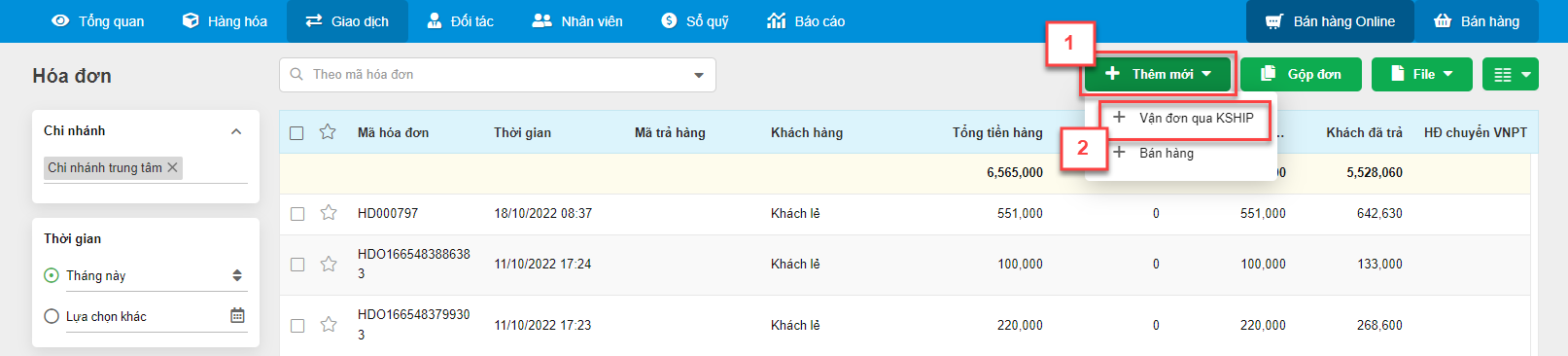
- Hoặc bạn tích chọn các hóa đơn cần tạo vận đơn (1) -> kích Thao tác (2) -> chọn Tạo vận đơn qua KSHIP (3)
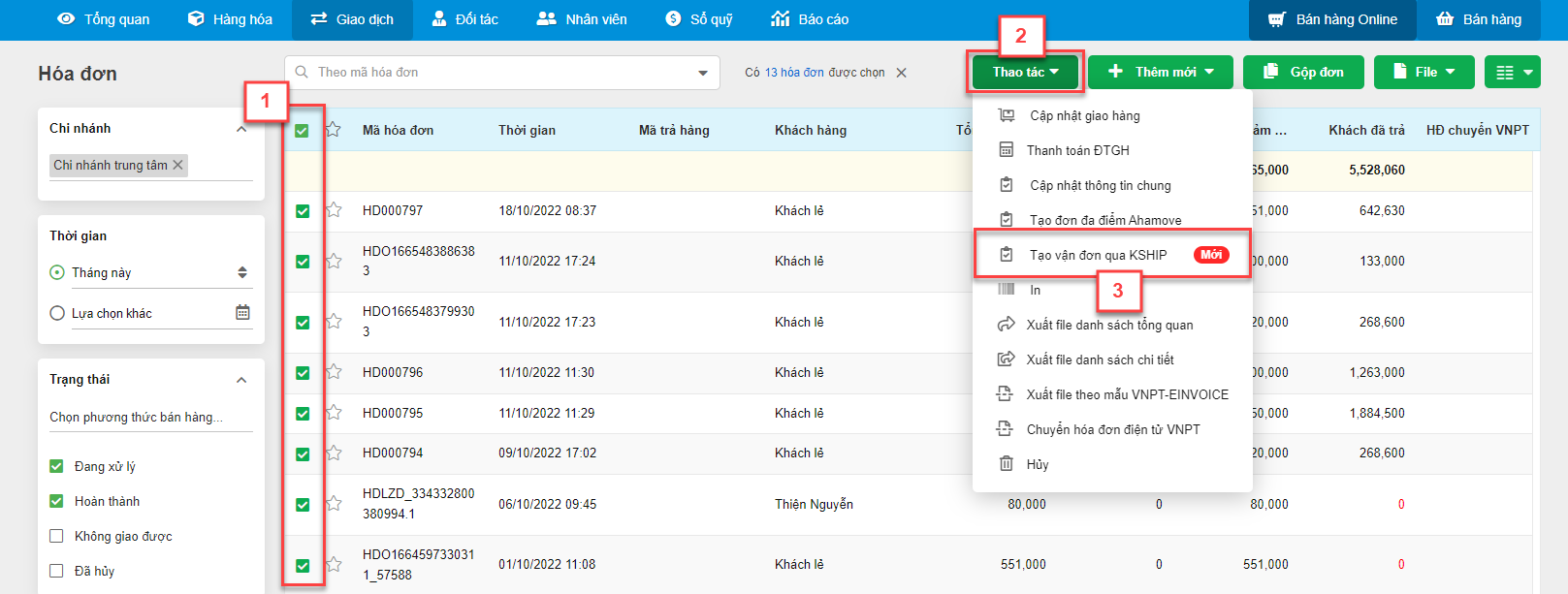
– Hệ thống hiển thị pop-up Tạo vận đơn hàng loạt qua cổng vận chuyển KShip gồm danh sách hóa đơn (tối đa 50 hóa đơn/lần) thỏa mãn các điều kiện sau:
- Có chọn giao hàng.
- Chưa gắn với mã vận đơn nào, hoặc gắn với vận đơn ở trạng thái Đã hủy.
- Có thời gian hóa đơn > thời gian khóa sổ của chi nhánh tạo hóa đơn đó (nếu có).
- Bạn nhập thông tin vận đơn (4) -> kích Tạo vận đơn (5).
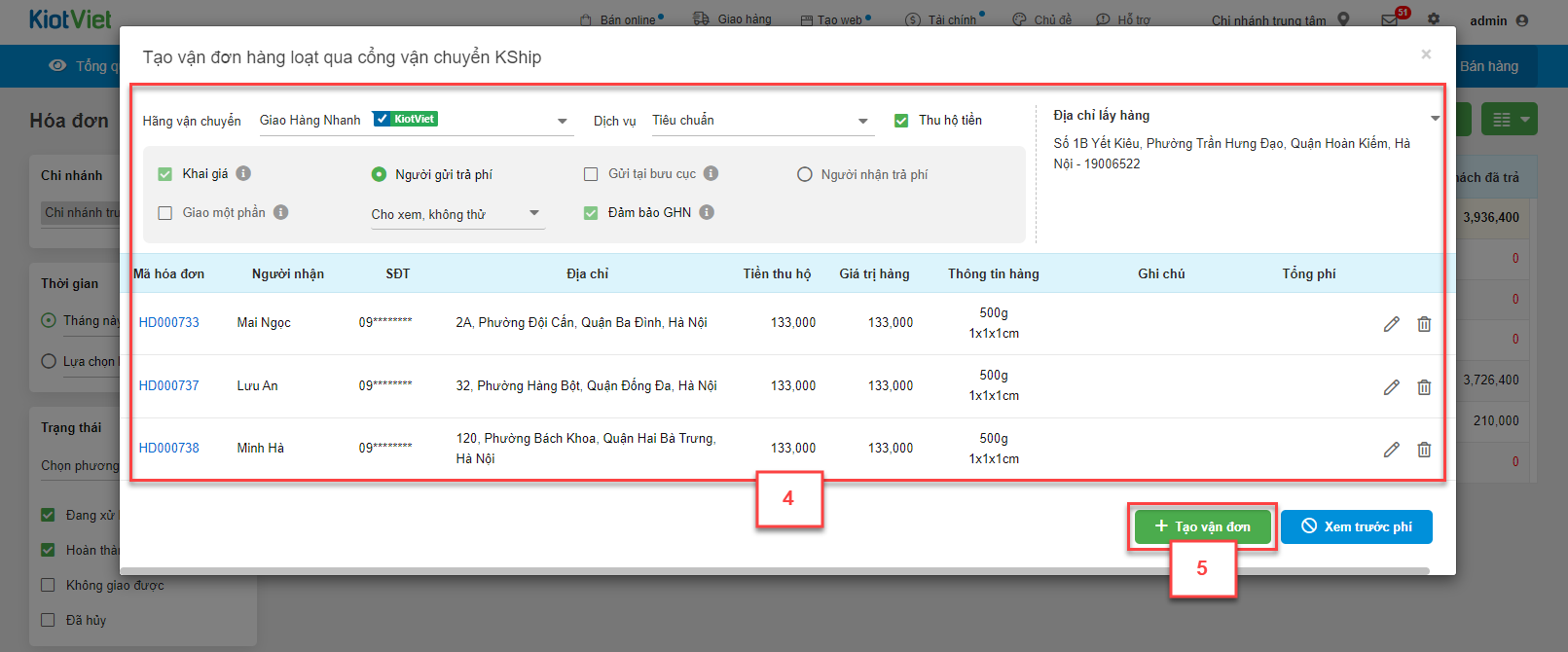
– Thông tin hãng vận chuyển và dịch vụ mở rộng: hiển thị mặc định theo Thiết lập giao hàng. Bạn có thể chọn lại.
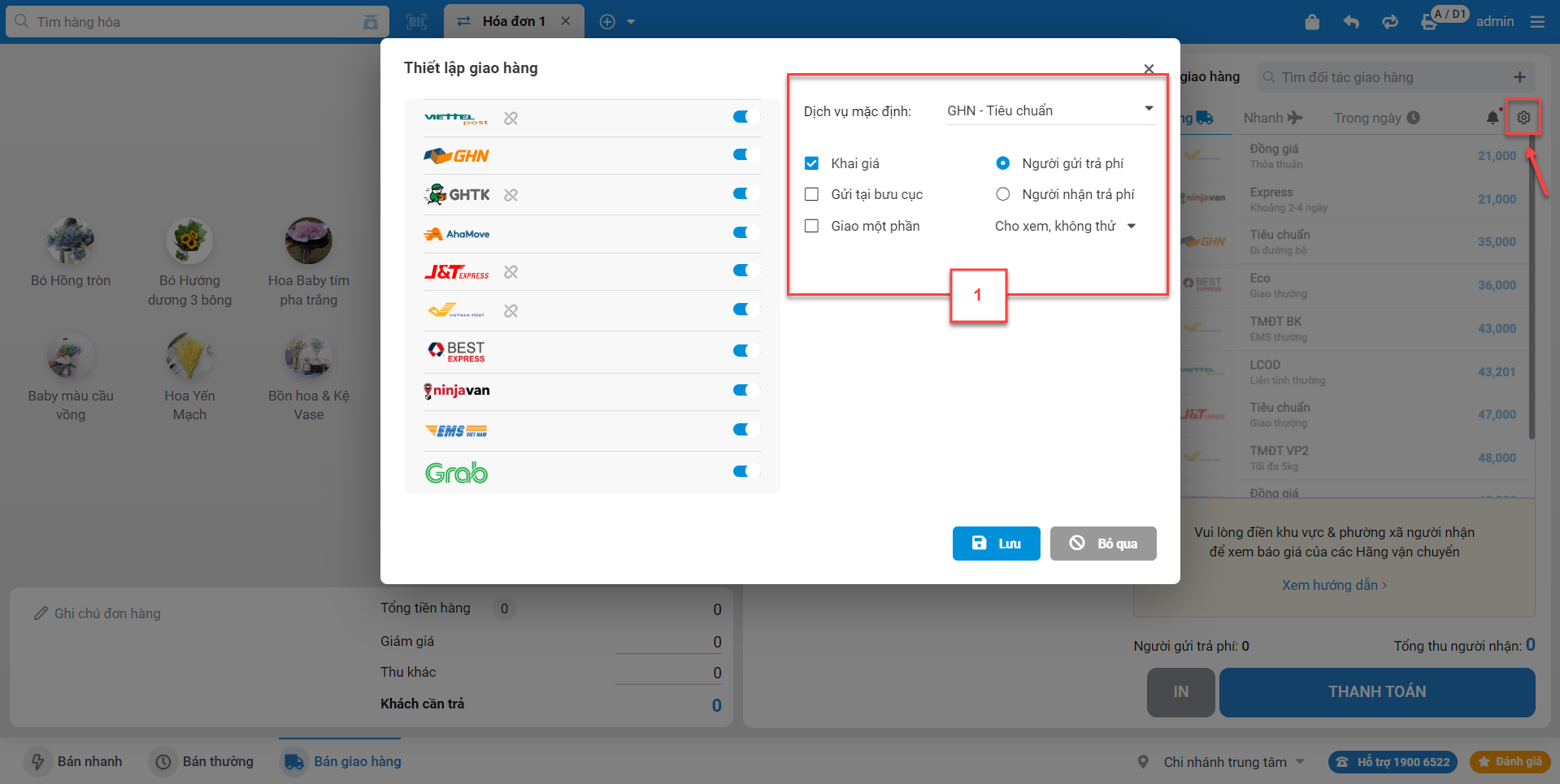
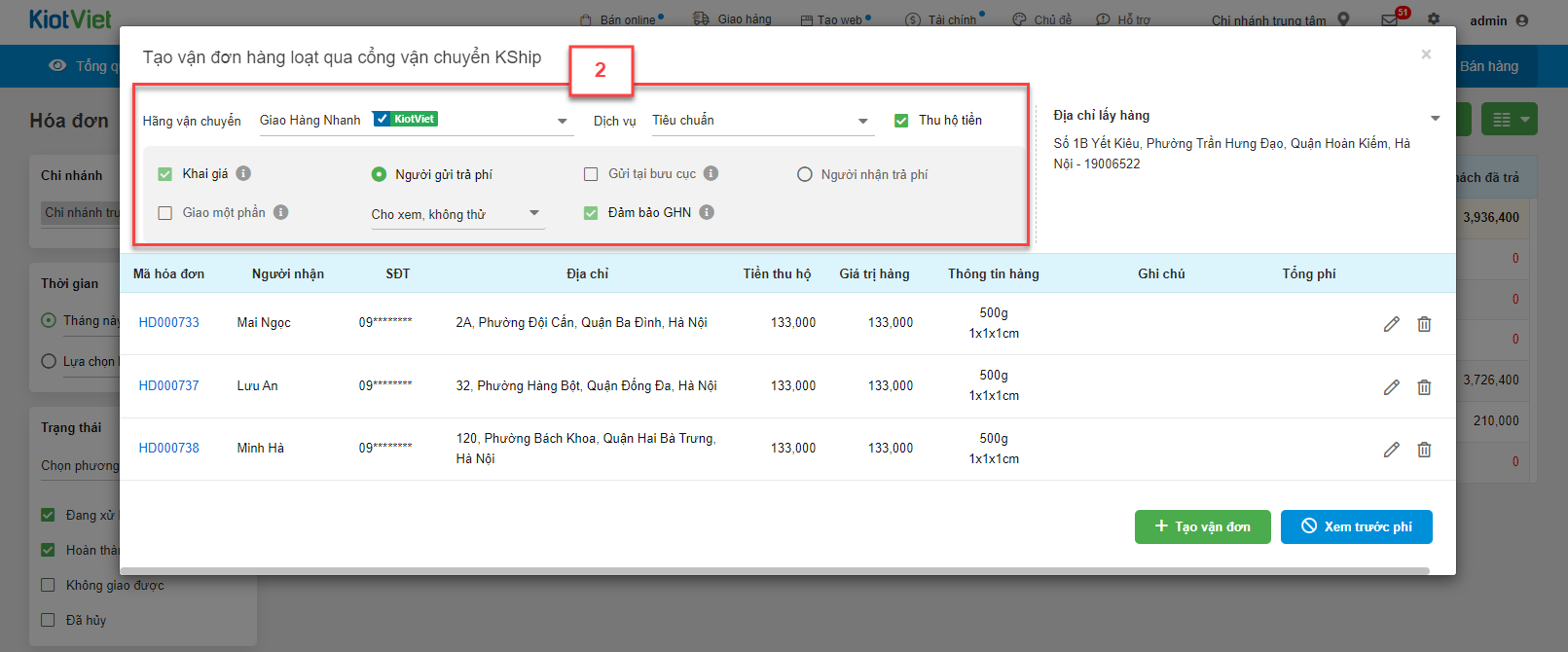
– Lựa chọn Thu hộ tiền:
- Nếu tích chọn -> cột Tiền thu hộ trên chi tiết đơn hàng các đơn hàng hiện giá trị COD.
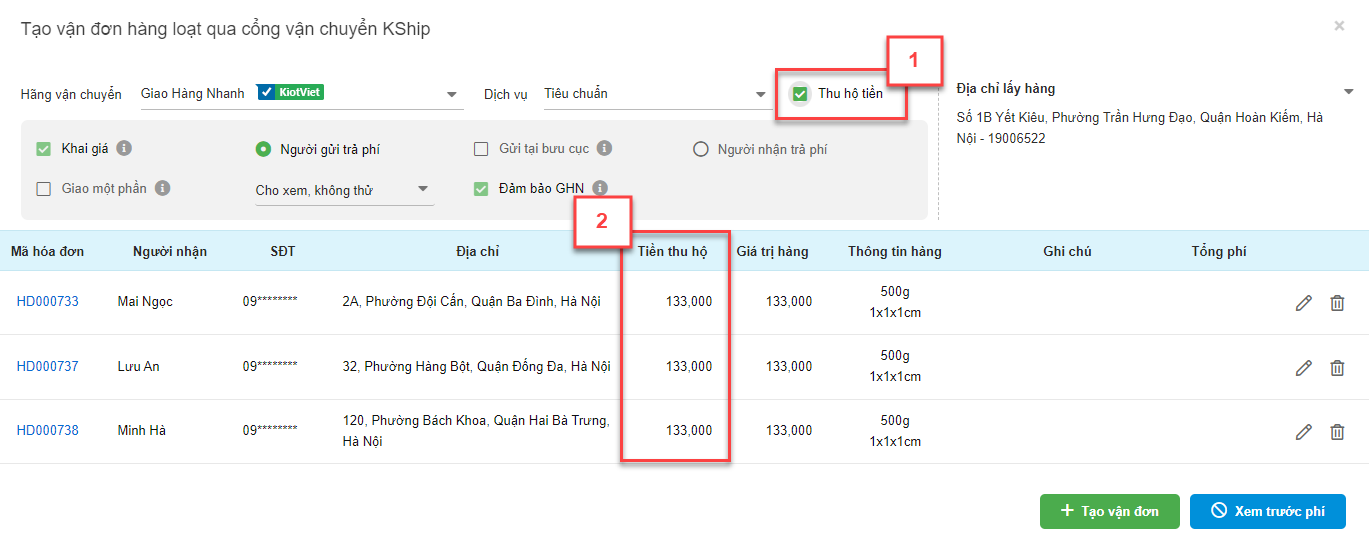
- Nếu không tích chọn -> cột Tiền thu hộ trên chi tiết đơn hàng các đơn hàng hiện 0.
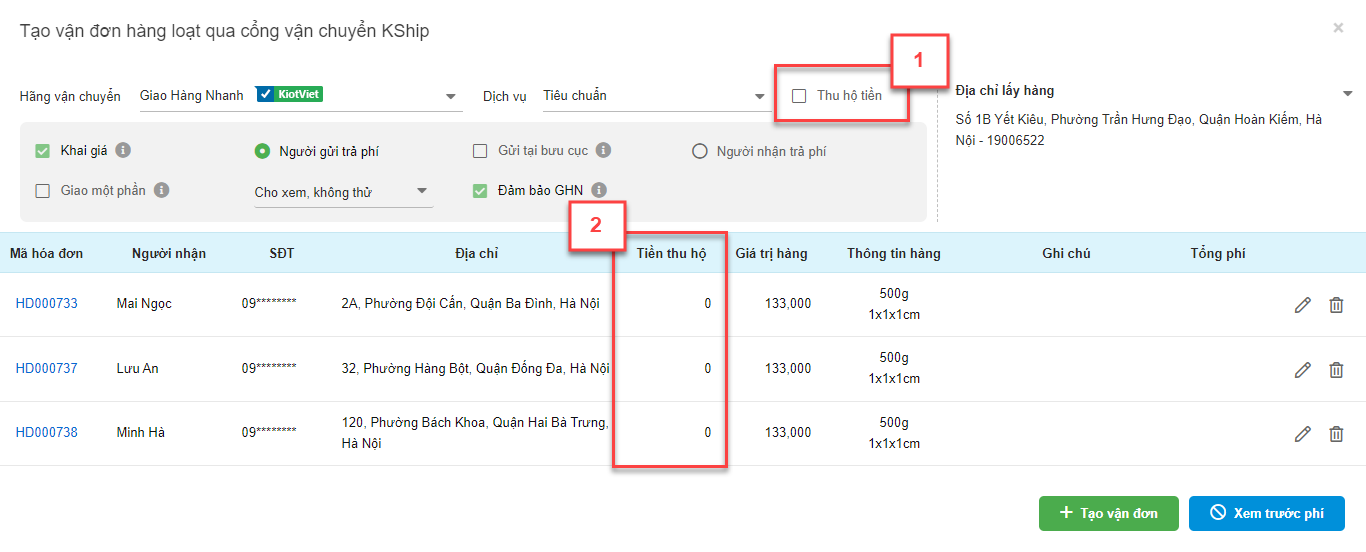
– Lựa chọn Khai giá:
- Nếu tích chọn -> cột Giá trị hàng hiện giá trị khai giá (bảo hiểm).
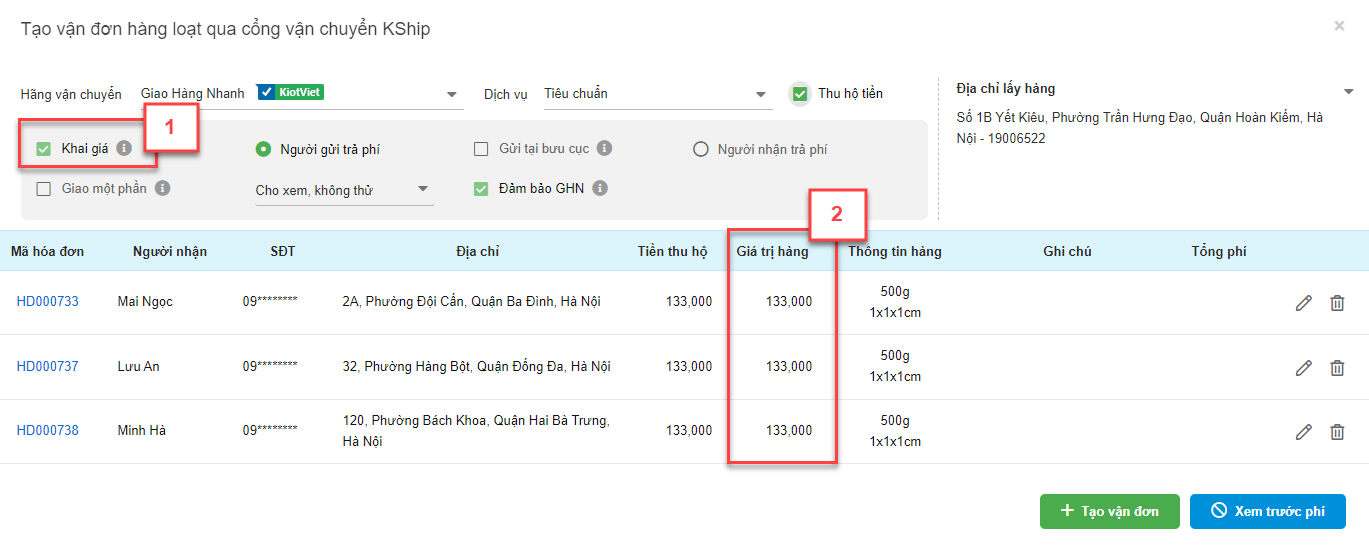
- Nếu không tích chọn -> cột Giá trị hàng hiện 0.
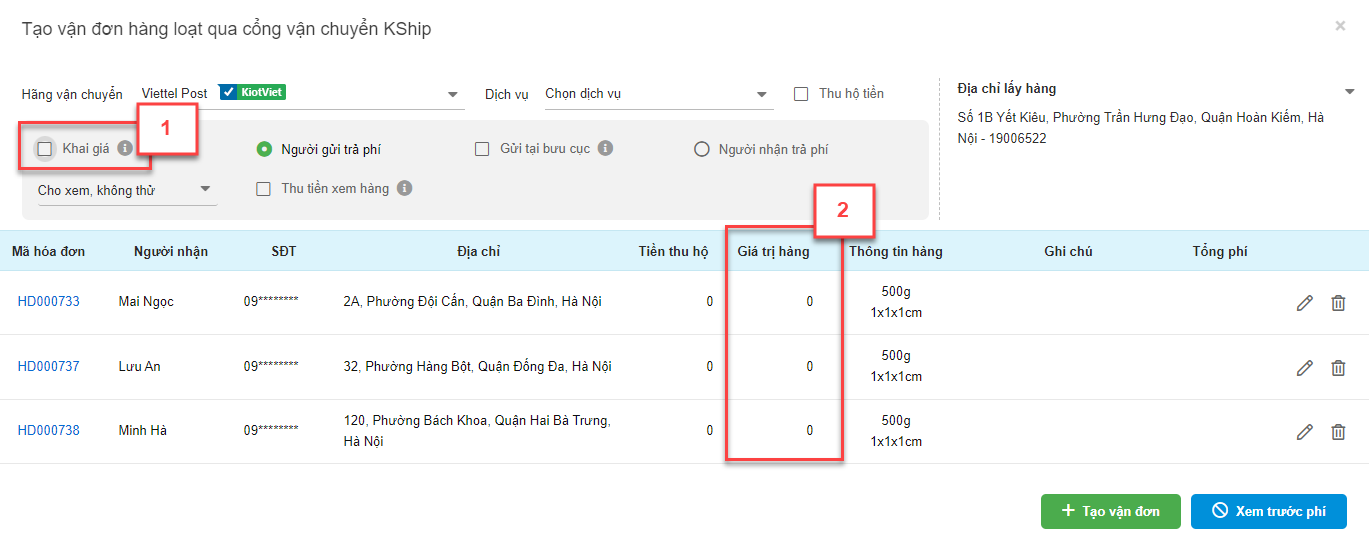
– Địa chỉ lấy hàng:
- Hệ thống hiển địa chỉ lấy hàng mặc định là địa chỉ trong thông tin chi nhánh.
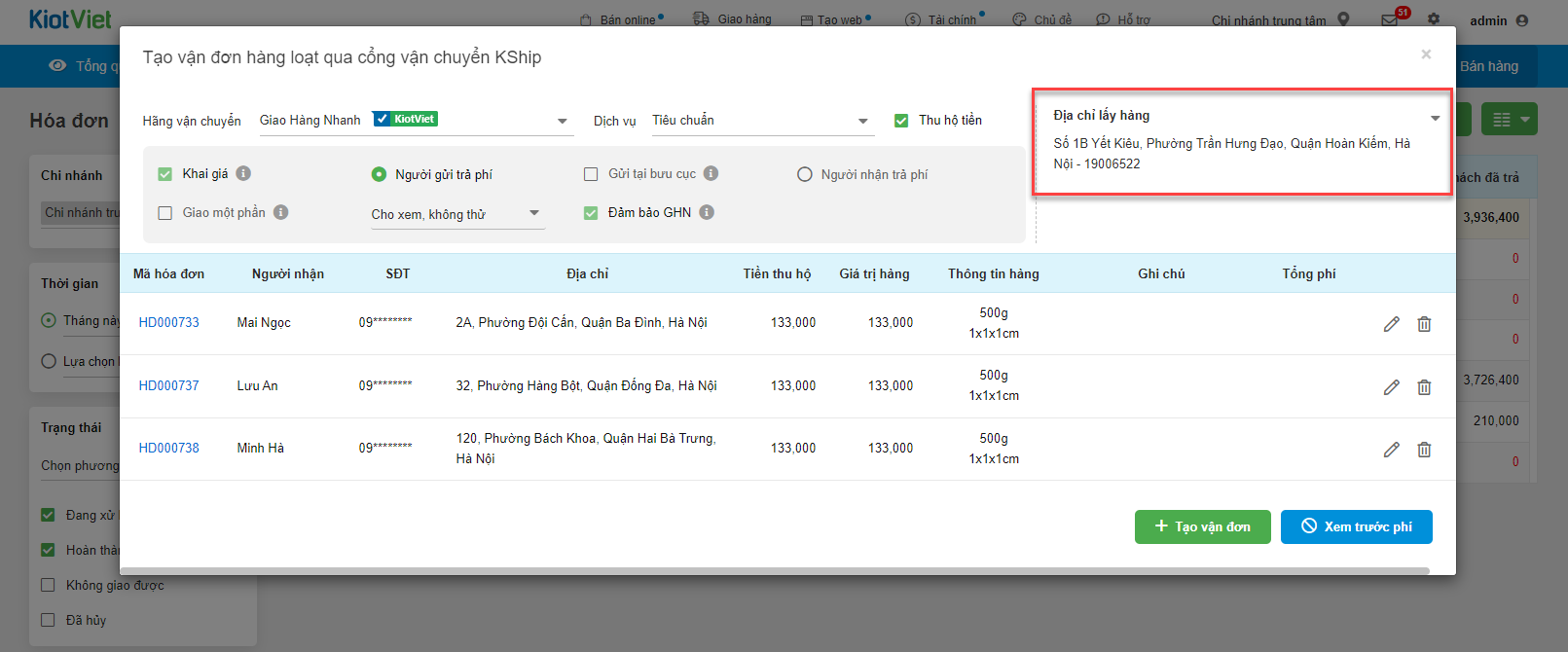
- Bạn có thể chọn lại địa chỉ khác theo danh sách địa chỉ lấy hàng của chi nhánh.
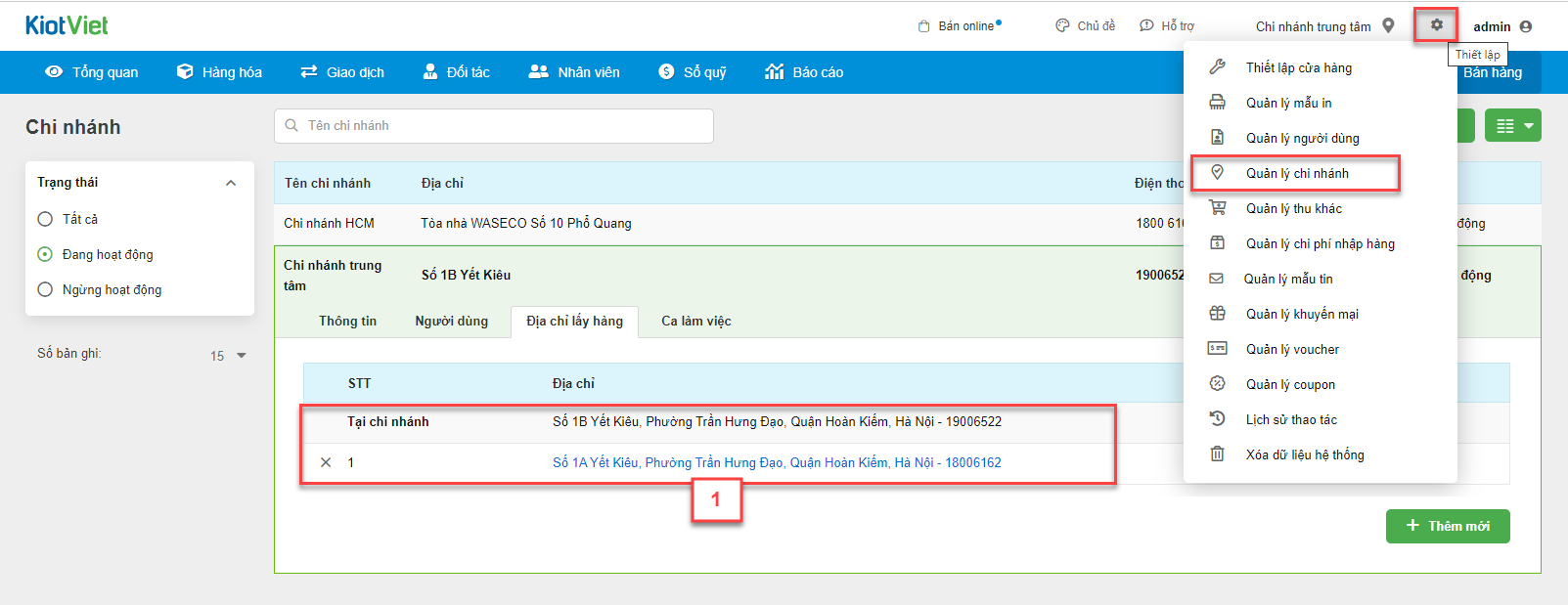
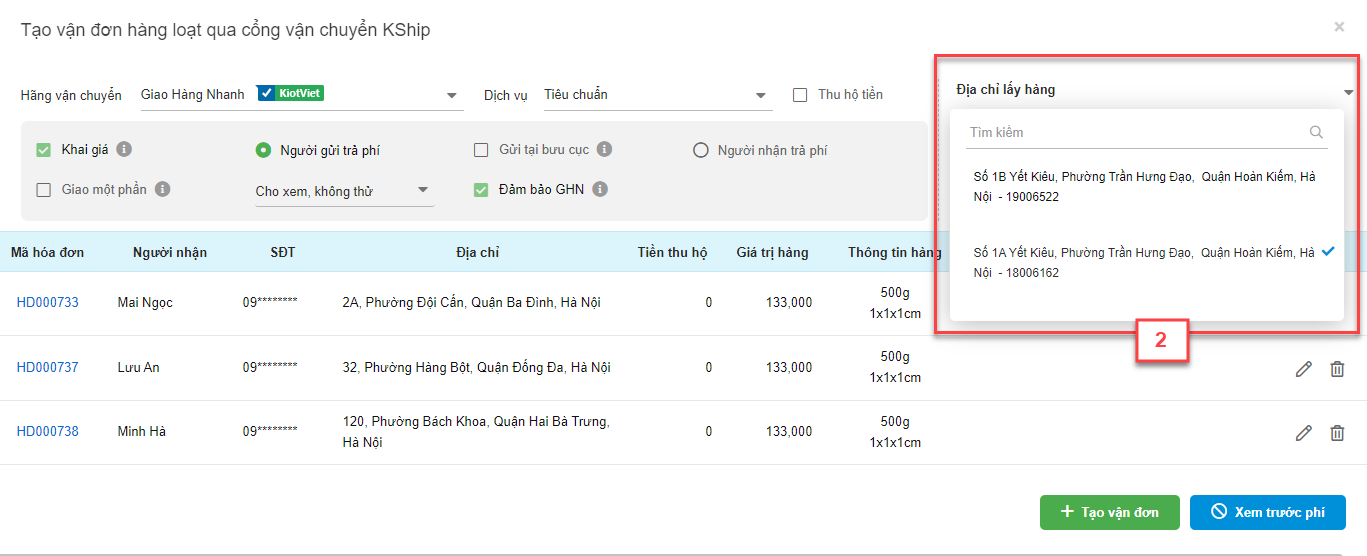
– Trên danh sách chi tiết các đơn hàng, bạn có thể chỉnh sửa thông tin: Người nhận/SĐT/Địa chỉ/Giá trị hàng (nếu có chọn Khai giá)/Thông tin hàng (trọng lượng, kích thước)/Ghi chú bằng cách kích vào biểu tượng ![]() (1) -> nhập thông tin thay đổi (2) -> kích Lưu để ghi nhận thông tin (3) hoặc Hủy nếu không ghi nhận thông tin.
(1) -> nhập thông tin thay đổi (2) -> kích Lưu để ghi nhận thông tin (3) hoặc Hủy nếu không ghi nhận thông tin.
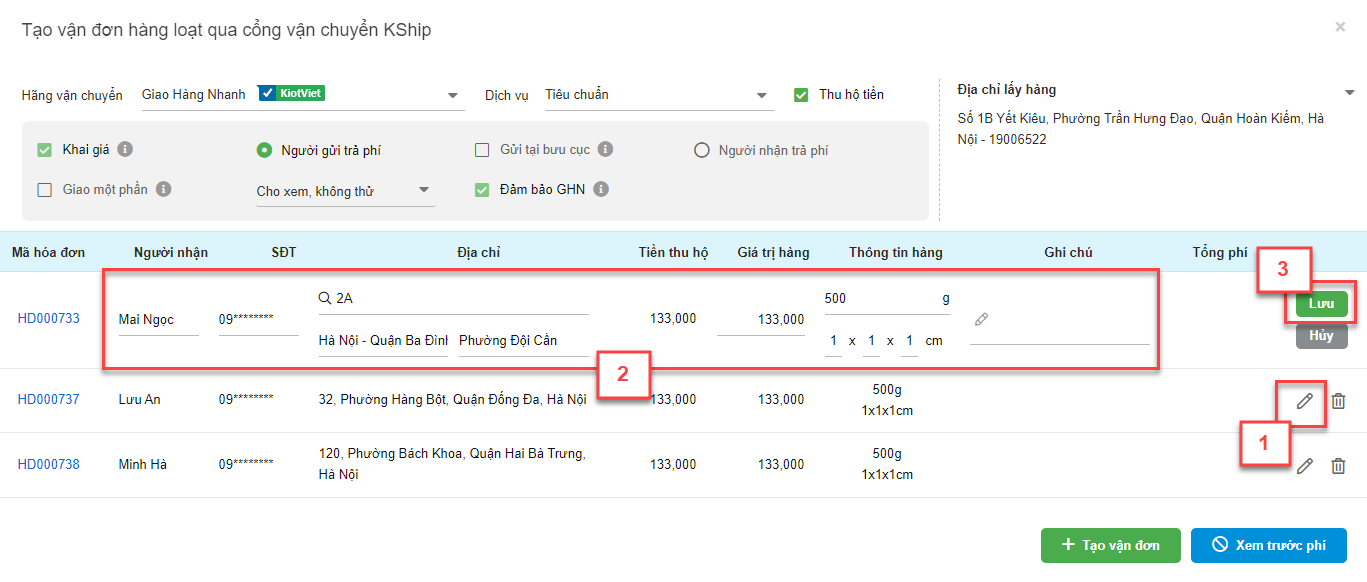
– Các thông tin bắt buộc phải nhập, nếu thiếu sẽ hiển thị biểu tượng ![]()
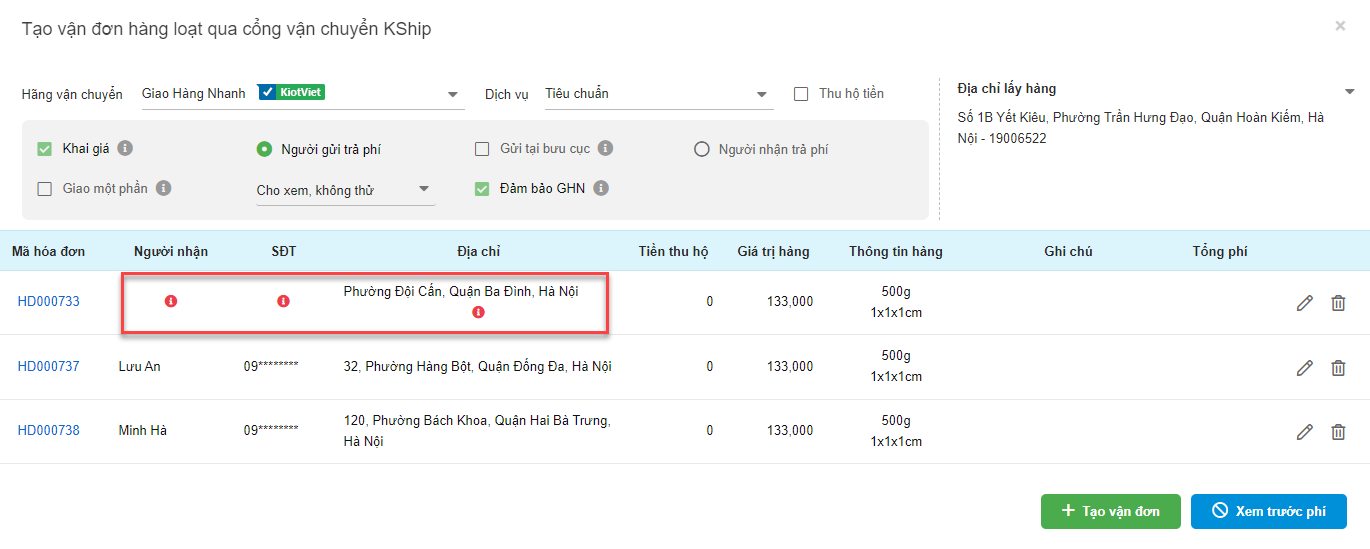
– Nếu chưa nhập thông tin Người nhận nhưng hóa đơn đã chọn khách hàng cụ thể thì sẽ mặc định thông tin Người nhận chính là thông tin khách hàng.
– Nếu bạn thay đổi Thông tin hàng/Ghi chú của dòng hóa đơn đầu tiên trên danh sách, sau khi Lưu hệ thống hiển thị thêm thông báo Tự động cập nhật
- Bạn chọn Đồng ý để áp dụng cho các đơn còn lại.
- Chọn Bỏ qua nếu chỉ áp dụng cho 1 đơn đang sửa.
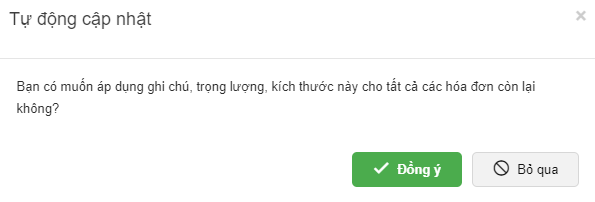
– Nếu bạn muốn xem trước thông tin phí phải trả hãng vận chuyển khi giao hàng, bạn kích chọn Xem trước phí.
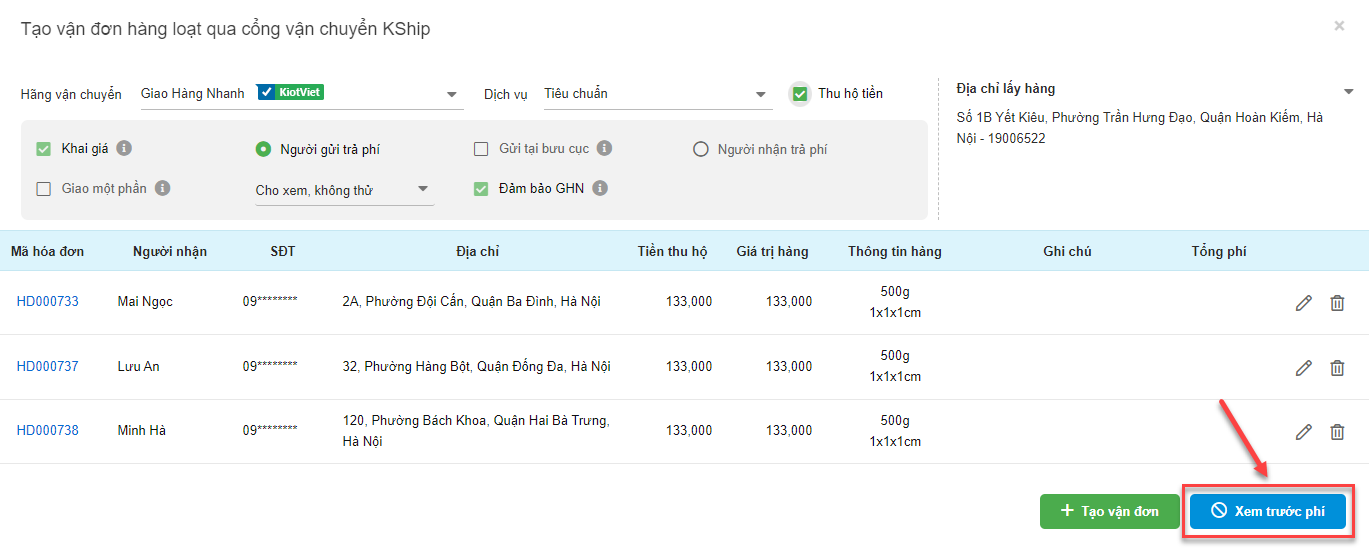
– Nếu hệ thống xử lý thành công sẽ hiển thị tổng phí, bạn kích để xem nội dung chi tiết.
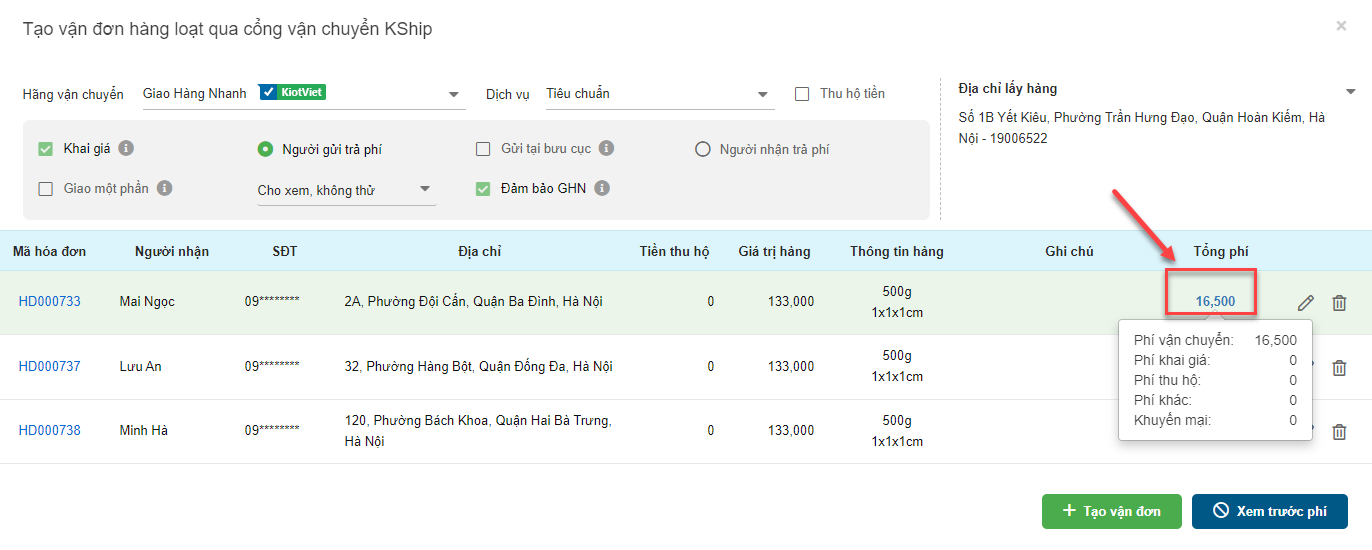
– Nếu có lỗi xảy ra, hệ thống hiển thị biểu tượng ![]() , bạn kích chọn để xem nội dung chi tiết.
, bạn kích chọn để xem nội dung chi tiết.
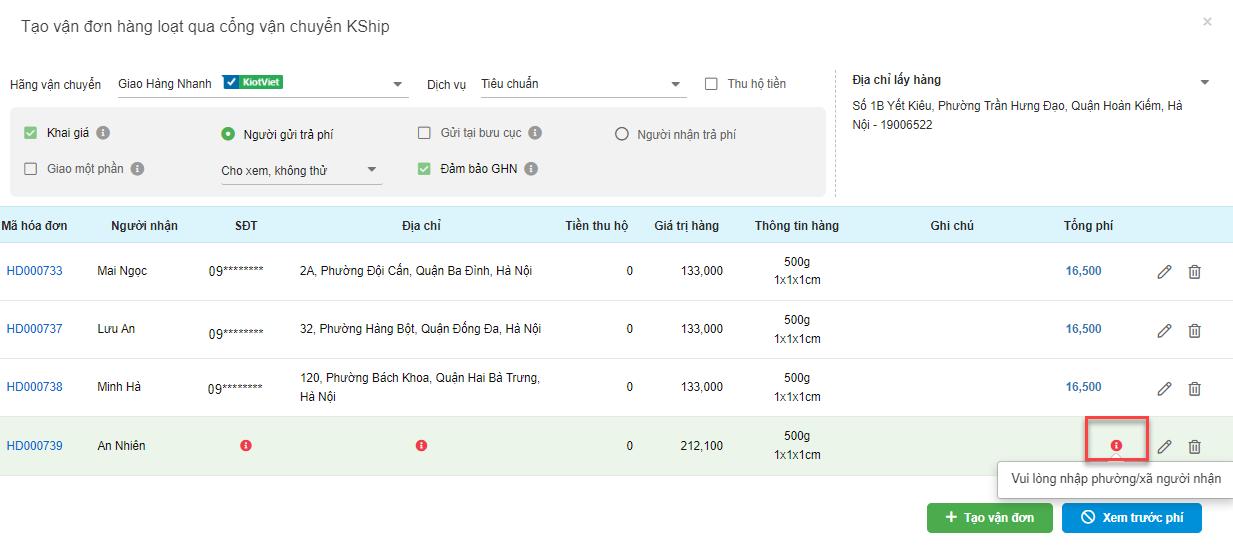
– Để tạo vận đơn qua hãng vận chuyển, bạn kích Tạo vận đơn.
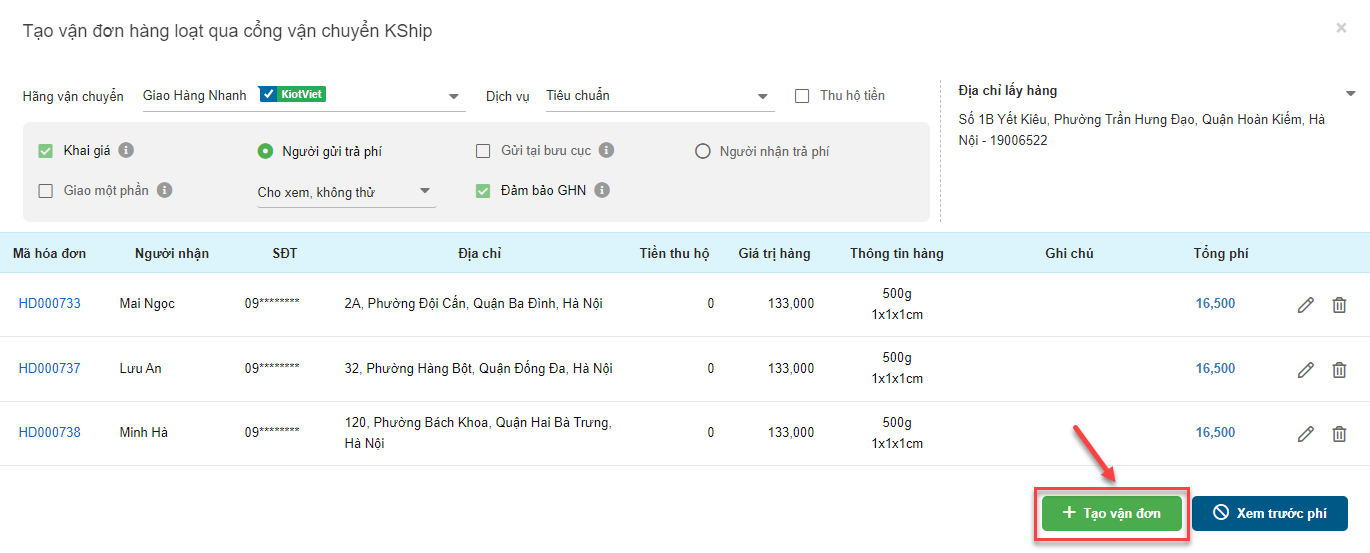
– Nếu hệ thống xử lý thành công sẽ hiển thị thông tin mã vận đơn.
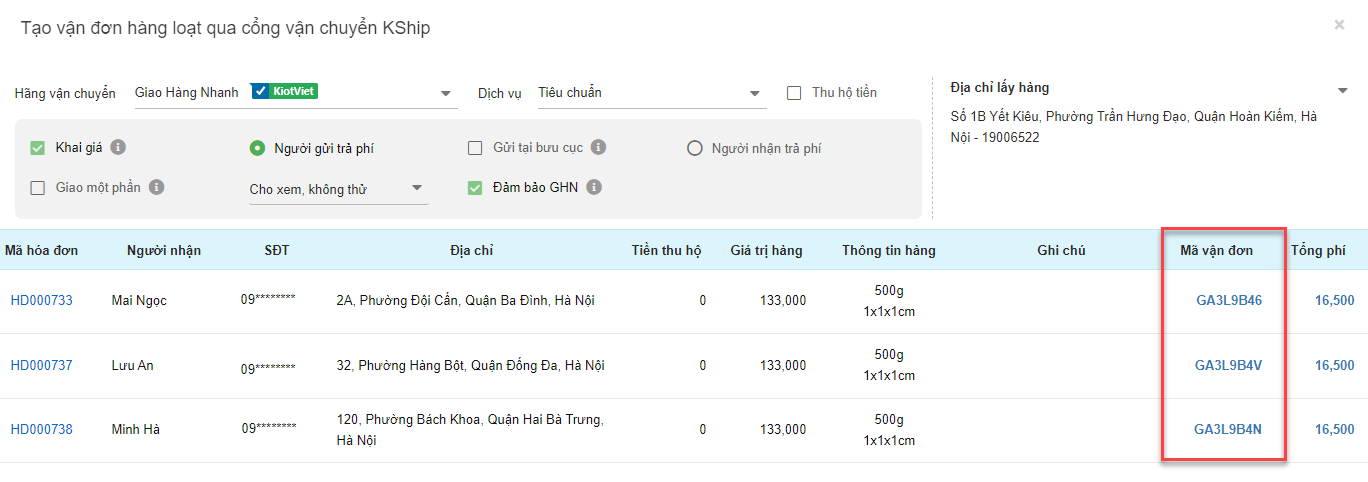
– Nếu có lỗi xảy ra, hệ thống hiển thị biểu tượng ![]() , bạn kích chọn để xem nội dung chi tiết.
, bạn kích chọn để xem nội dung chi tiết.
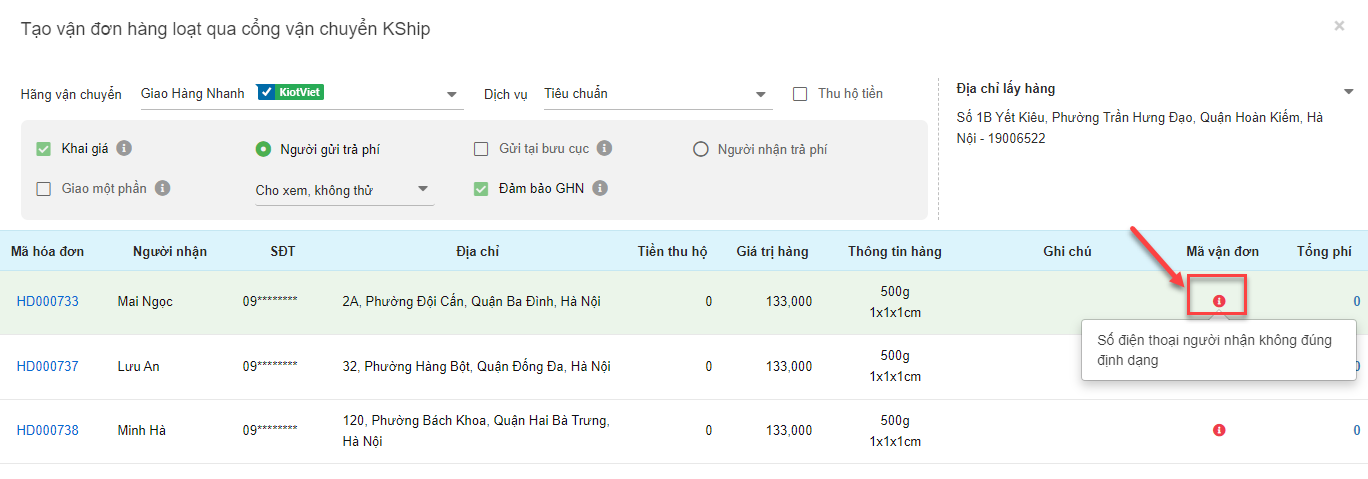
– Để giảm thiểu thời gian phải cung cấp thông tin Vận đơn khi cần hỗ trợ, KiotViet có tính năng Gửi Yêu cầu hỗ trợ cho phép người dùng tự tạo yêu cầu đến KiotViet một cách nhanh chóng, chính xác, cụ thể như sau:
– Trên chi tiết Vận đơn, bạn kích chọn Gửi yêu cầu hỗ trợ -> hệ thống hiển thị pop-up, bạn chọn loại yêu cầu đang cần hỗ trợ (2)
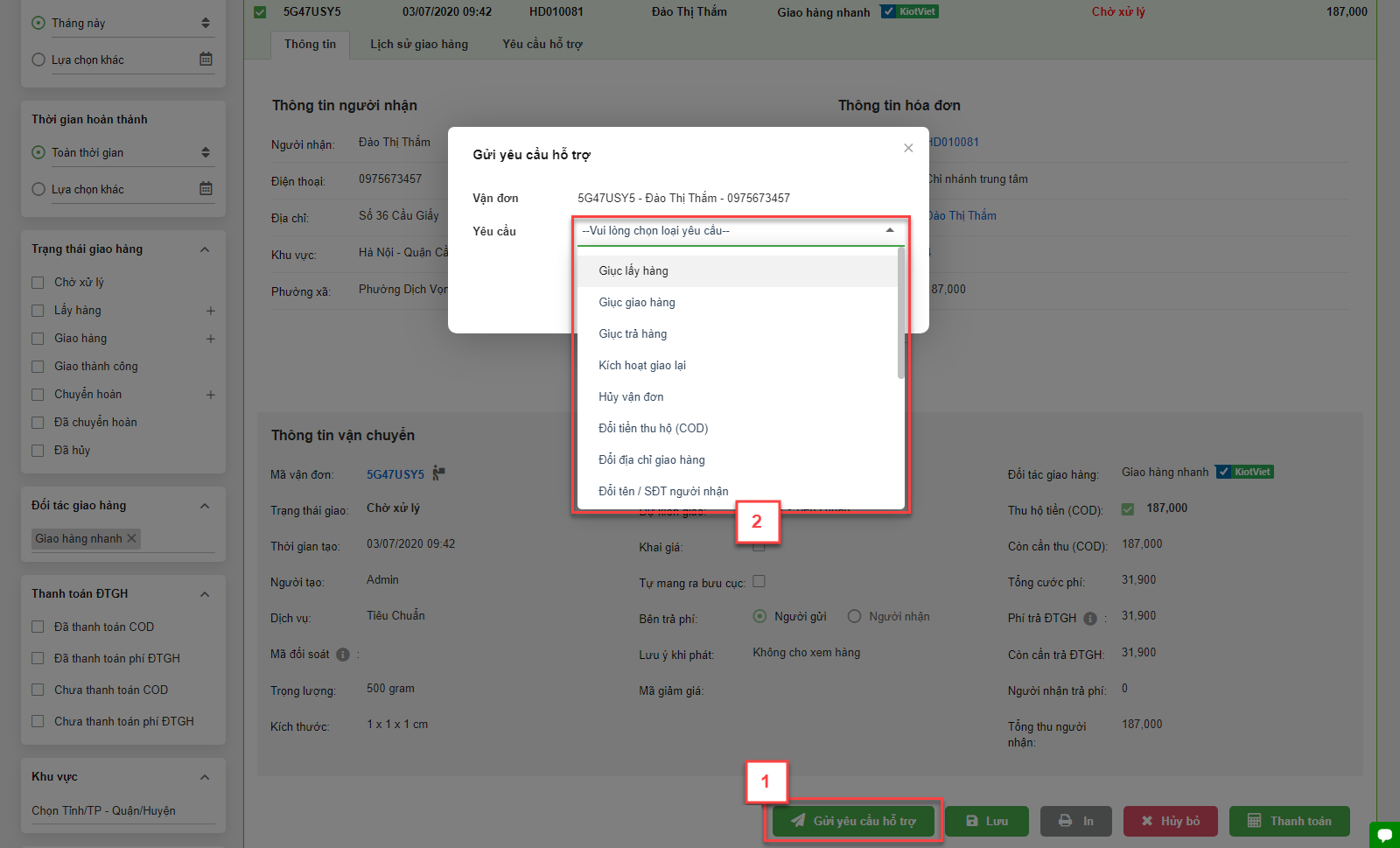
– Bạn nhập thông tin chi tiết (3) -> kích Gửi để chuyển thông tin đến KiotViet (4) hoặc Hủy bỏ nếu chưa cần hỗ trợ.
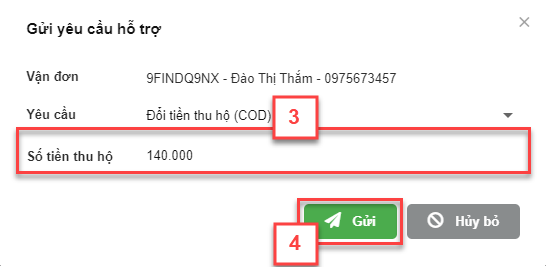
– Nếu thông tin yêu cầu hỗ trợ được gửi thành công đến KiotViet, hệ thống sẽ hiển thị thông báo
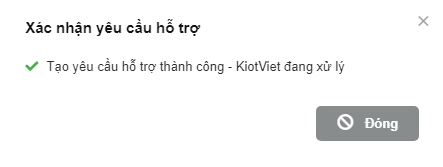
– Sau khi KiotViet xử lý xong yêu cầu, hệ thống sẽ gửi lại các thông tin (trạng thái xử lý, nội dung ghi chú) trên tab Yêu cầu hỗ trợ của Vận đơn để người dùng có thể xem thông tin.
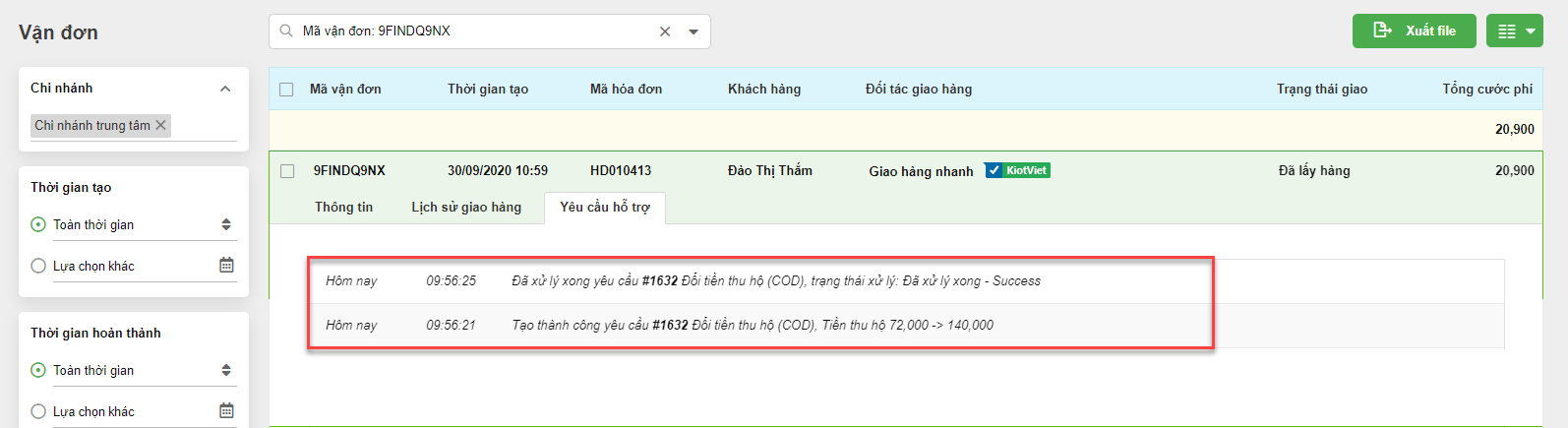
– Lưu ý: hệ thống chỉ ghi nhận Yêu cầu hỗ trợ với những vận đơn có mã thành công trên hãng vận chuyển. Nếu vận đơn cần hỗ trợ chưa có mã, hệ thống sẽ hiện thông báo và bạn không thể gửi yêu cầu.
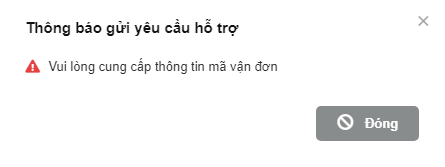
– Với các vận đơn KiotViet đã gửi thông tin đối soát, hệ thống sẽ hiển thị mã đối soát công nợ dịch vụ giao vận do KiotViet gửi định kỳ qua email cửa hàng đã đăng ký và không thể chỉnh sửa. Ví dụ:
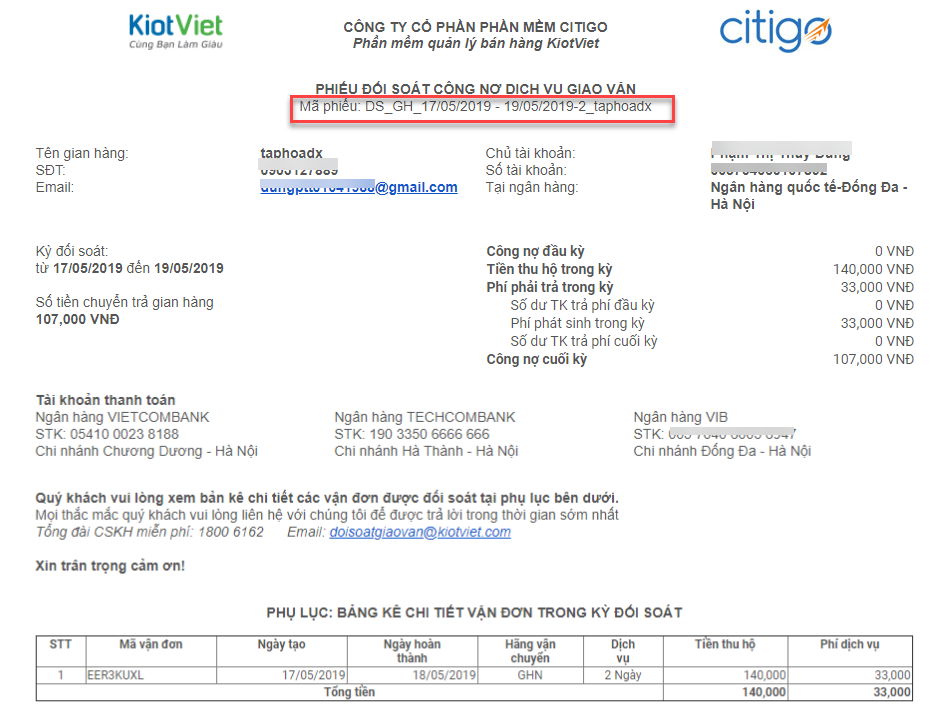
– Thông tin đối soát trên màn hình Giao dịch -> Hóa đơn
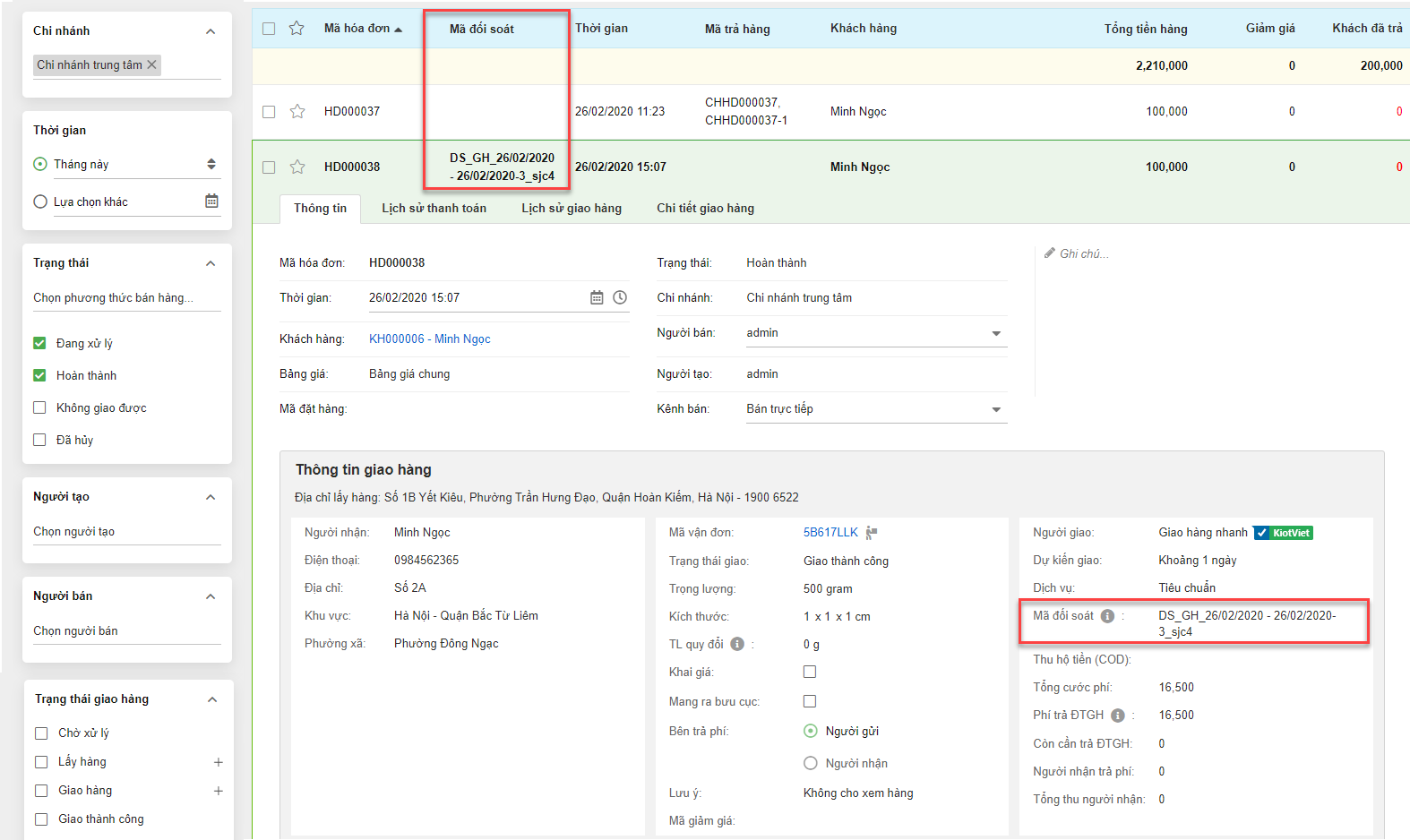
– Thông tin đối soát trên màn hình Giao dịch -> Vận đơn
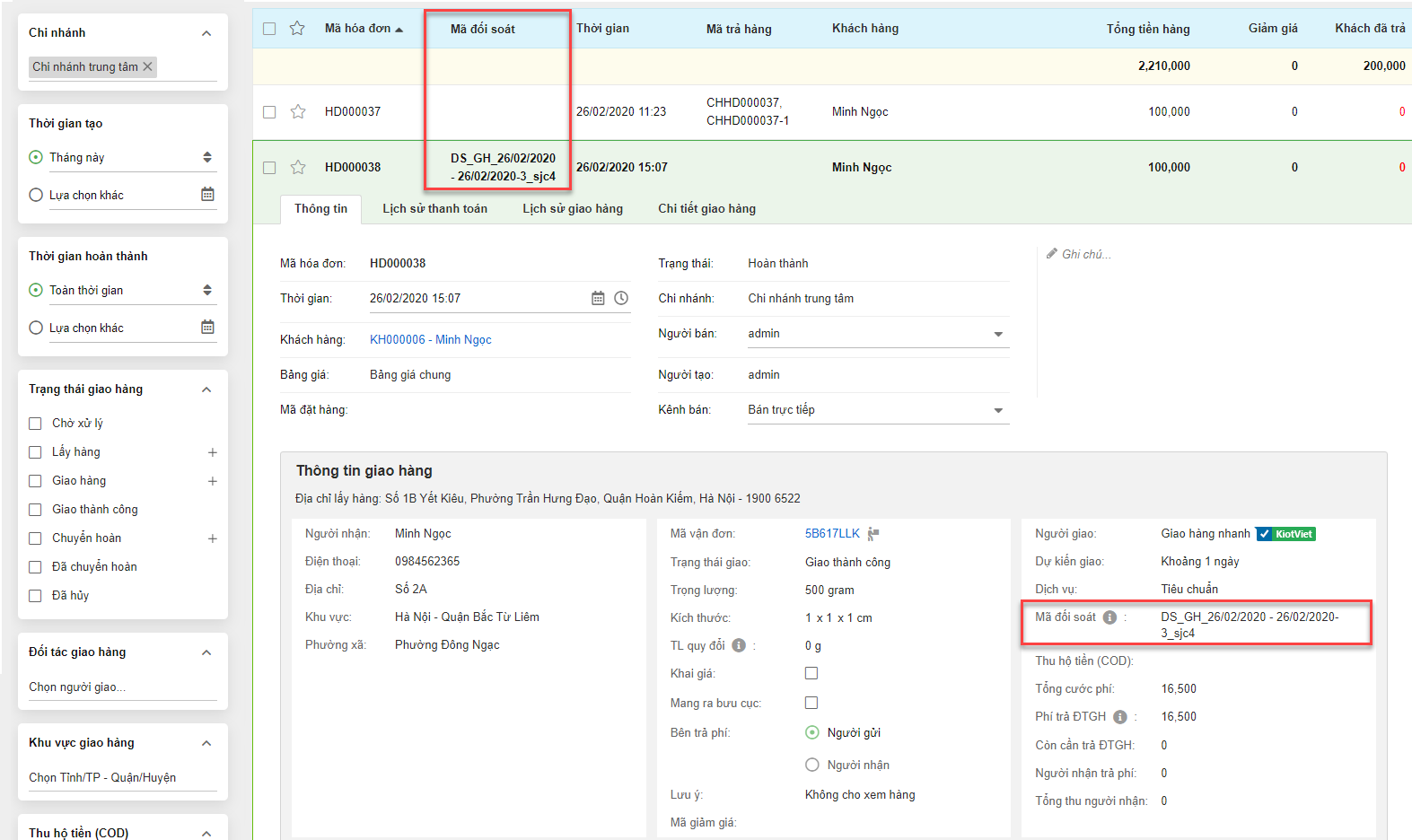
– Thông tin đối soát trên màn hình Đối tác giao hàng, tab Lịch sử đối soát
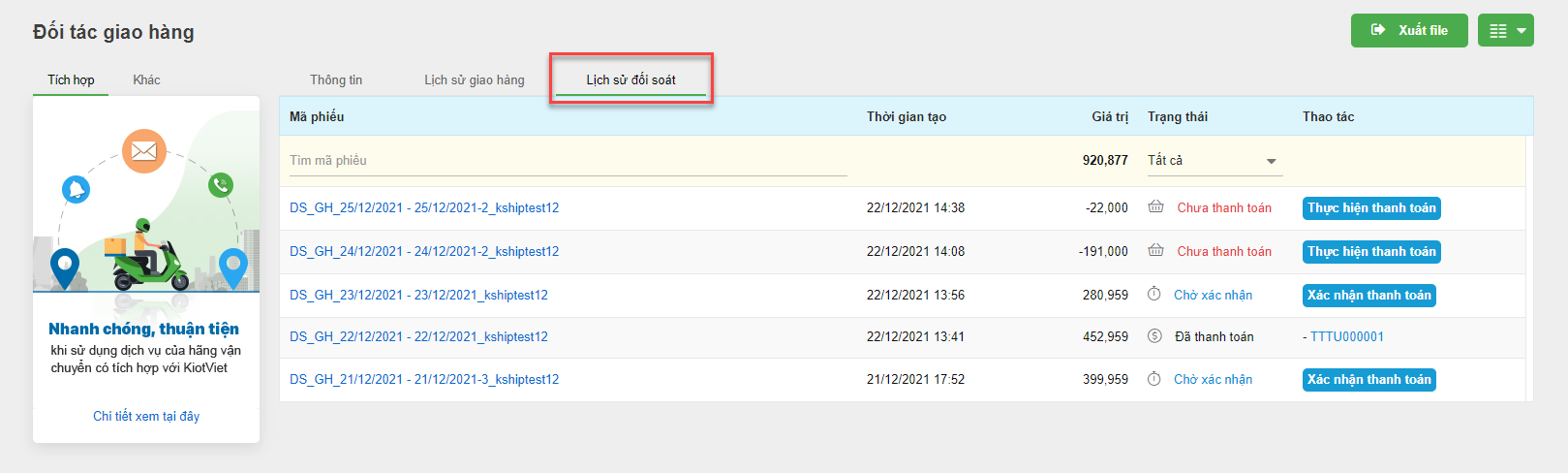
Hệ thống hỗ trợ việc thanh toán không chỉ tiền thu hộ COD mà còn tiền Phí trả ĐTGH hoặc đã khấu trừ Phí trả ĐTGH vào tiền thu hộ trên một hoặc nhiều hoá đơn. Hệ thống hỗ trợ 3 cách thanh toán với đối tác giao hàng như sau
– Ở màn hình quản lý Đối tác giao hàng, hệ thống hiển thị thông tin các Hãng vận chuyển có tích hợp với KiotViet trên tab TÍCH HỢP
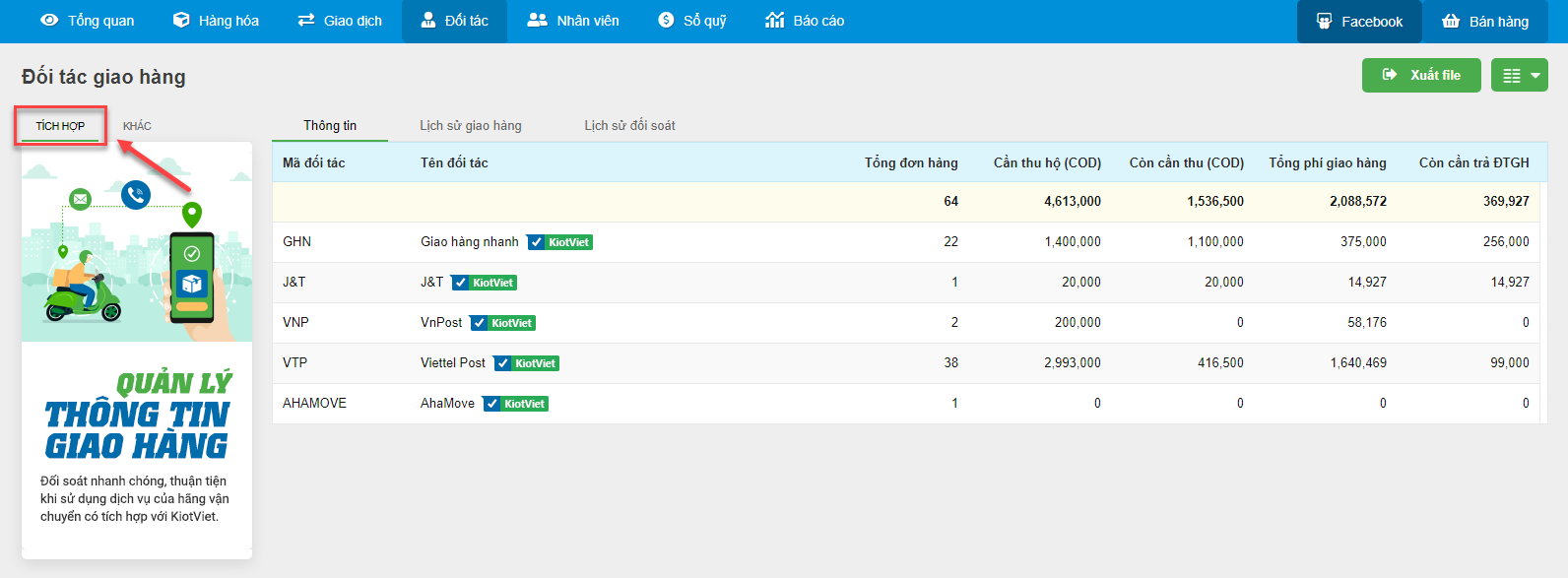
– Trên thông tin Lịch sử đối soát (1), bạn kích Xác nhận thanh toán (với các phiếu đối soát ≥0) hoặc Thực hiện thanh toán (với các phiếu đối soát <0) (2)
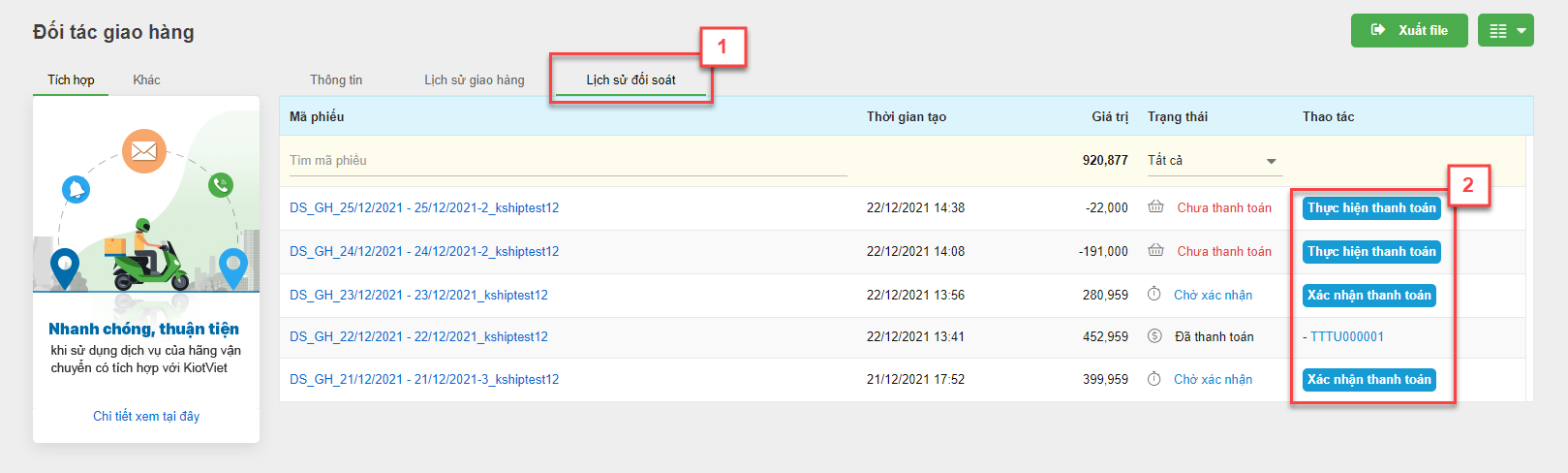
– Màn hình Chi tiết phiếu như sau:
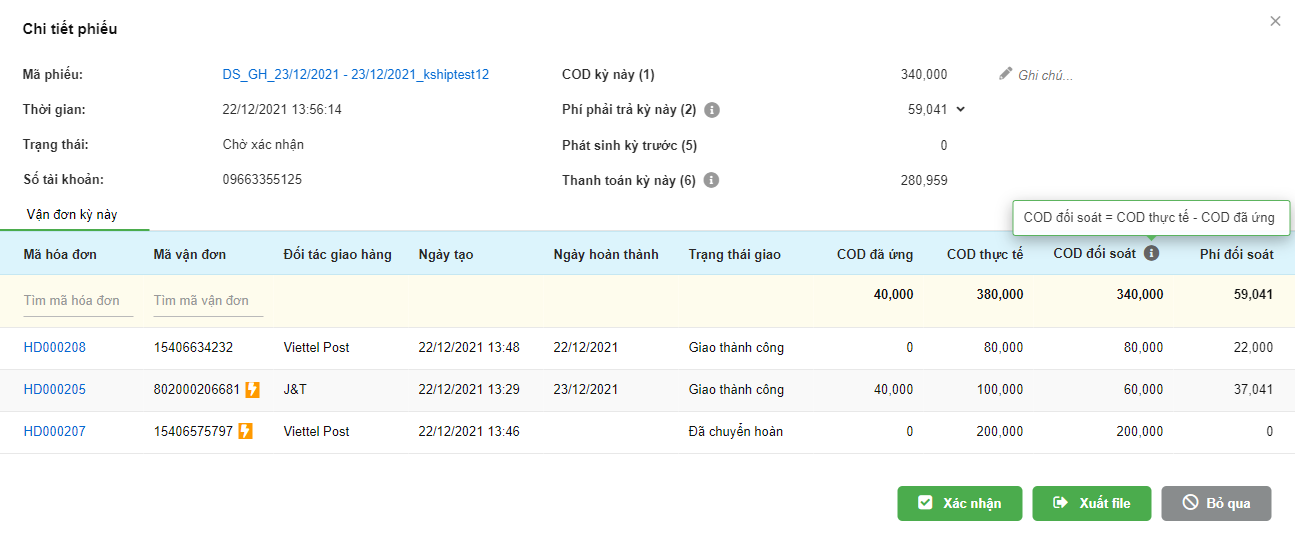
- COD đã ứng: là giá trị COD đã được KiotViet đối soát siêu tốc và trả cho gian hàng ở kỳ đối soát trước.
- COD thực tế: là COD thực tế của đơn hàng khi đã hoàn thành (tiền thực tế thu hộ từ người mua).
- COD đối soát = Giá trị COD được đối soát trong kỳ (COD đối soát = COD thực tế – COD đã ứng).
- Phí đối soát: là phí gian hàng cần trả đối tác giao hàng trong kỳ (chỉ hiển thị khi vận đơn đã kết thúc tiến trình).
- Với các vận đơn được đối soát siêu tốc, hệ thống sẽ hiển thị biểu tượng
 cạnh mã vận đơn.
cạnh mã vận đơn. - Các vận đơn đã kết thúc tiến trình giao hàng tại thời điểm KiotViet đối soát, hệ thống sẽ hiện thông tin Ngày hoàn thành và Phí đối soát.
– Nếu không có vận đơn lệch đối soát, bạn kích Đồng ý (3) để hệ thống tạo phiếu thanh toán cho các đơn thuộc phiếu đối soát.
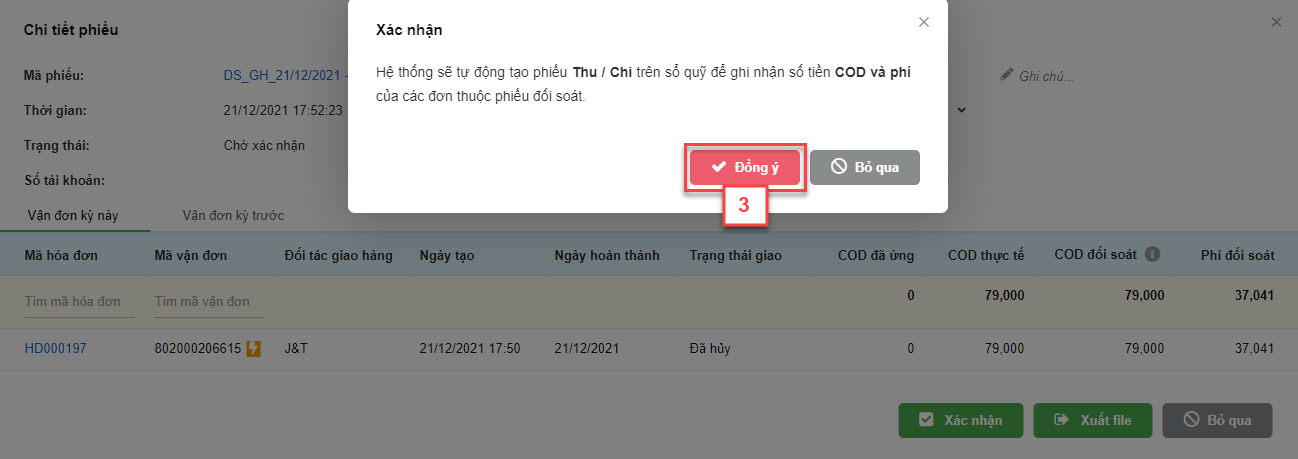
- Cụ thể các mã phiếu thanh toán được tạo thành công như sau:
- TTTU: Phiếu thu tạm ứng cho các đơn đối soát siêu tốc chưa hoàn thành tiến trình tại thời điểm đối soát, được KiotViet ứng trước cho gian hàng trong kỳ này.
- PCTU: Phiếu chi hoàn trả tạm ứng cho các đơn kỳ trước.
- TTGH: Phiếu thu COD giao hàng đã hoàn thành tiến trình trong kỳ đối soát.
- PCGH: phiếu chi trả cho đối tác giao hàng
- Trường hợp có hóa đơn trong kỳ đối soát đã được thanh toán, hệ thống hiển thị thông báo lỗi. Bạn cần hủy bỏ phiếu thanh toán đó, trước khi Xác nhận thanh toán/Thực hiện thanh toán theo phiếu đối soát.

- Sau khi thanh toán theo phiếu đối soát thành công, hệ thống hiển thị thông tin phiếu thanh toán. Bạn kích vào mã phiếu thu, chi (1) để xem thông tin chi tiết, Cập nhật, In hoặc Hủy bỏ (2).
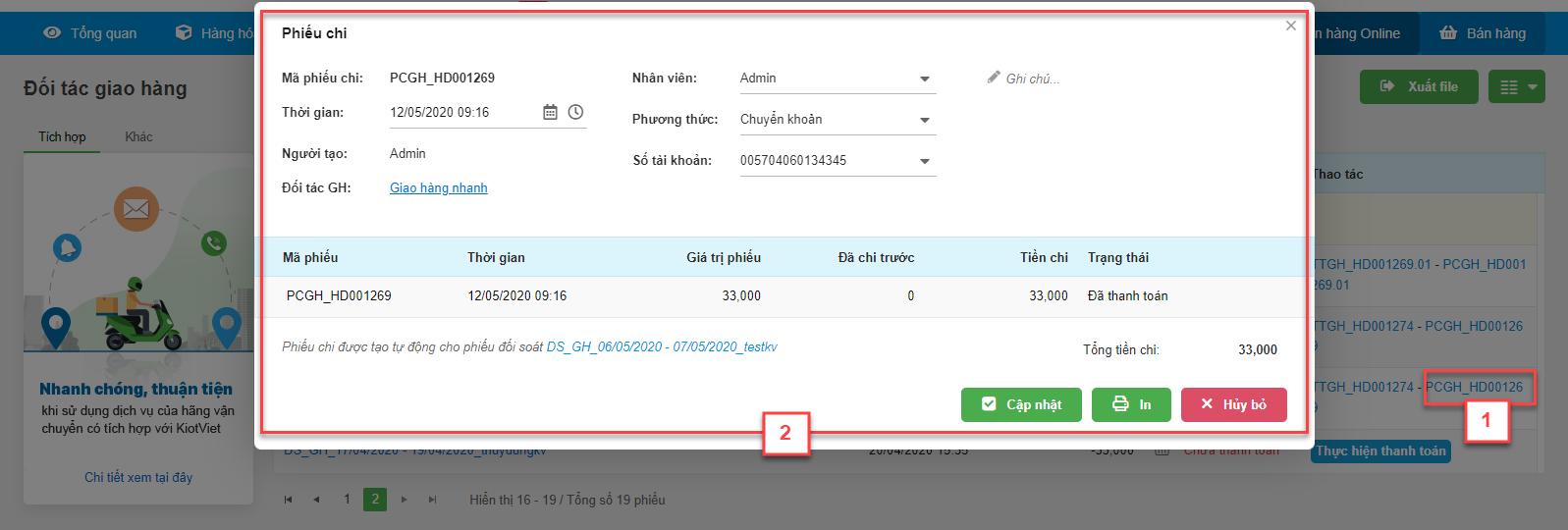
- Lưu ý: nếu phiếu đối soát bao gồm tiền COD và phí trả ĐTGH, khi hủy bỏ 1 phiếu thanh toán, hệ thống sẽ hủy bỏ phiếu thanh toán còn lại
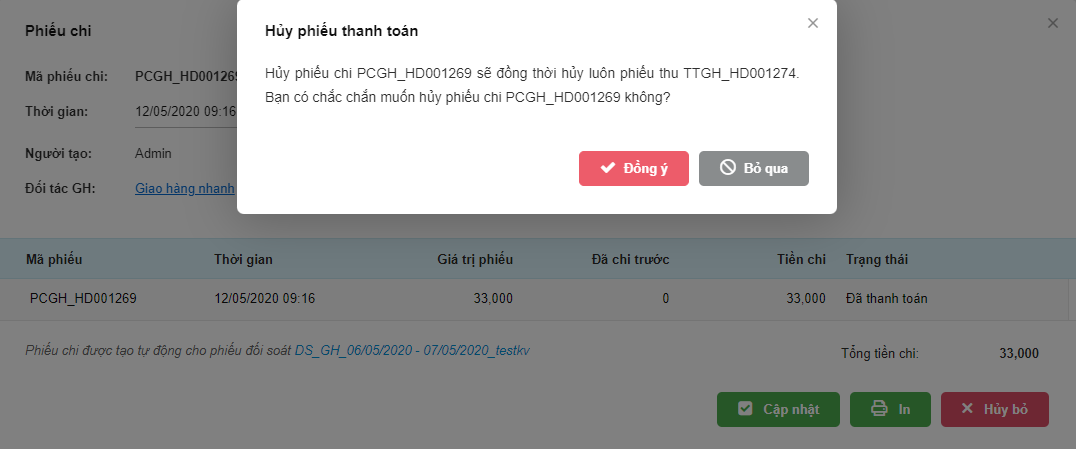
– Nếu có vận đơn lệch đối soát, gian hàng cần thực hiện khớp vận đơn để có thể tiến hành tạo phiếu thanh toán
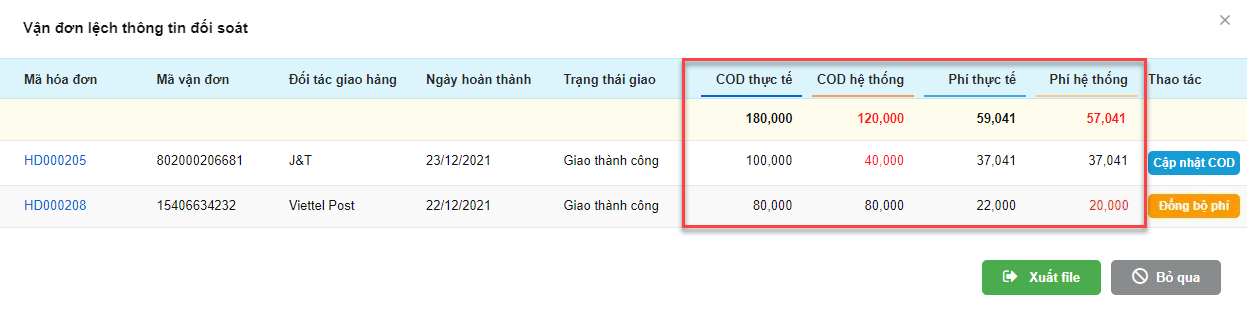
- Bạn kích chọn:
- Đồng bộ phí: để hệ thống đồng bộ phí bằng phí thực tế.
- Cập nhật COD: để chuyển sang màn hình Bán hàng cập nhật thông tin hóa đơn.
– Lưu ý: KiotViet hỗ trợ anh chị thực hiện đối soát tại màn hình trên với các phiếu đối soát được gửi sau thời điểm cập nhật tính năng mới (khoảng từ 16/4/2020). Với những phiếu đối soát được gửi trước thời điểm này anh chị có thể thực hiện đối soát trên các màn hình giao dịch Hóa đơn hoặc Vận đơn.
– Phiếu thanh toán thể hiện trong Sổ quỹ như sau:
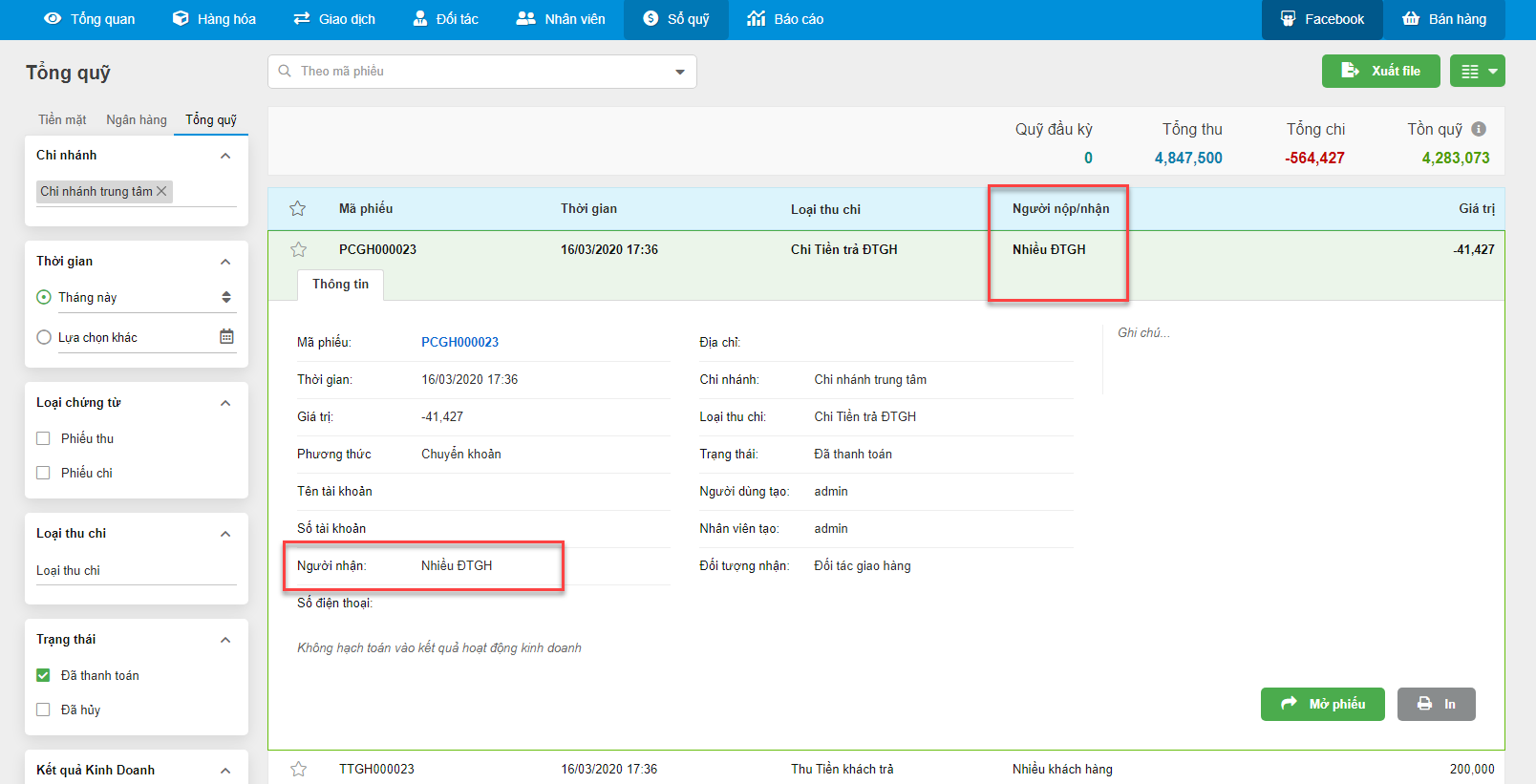
- Khi bạn Mở phiếu xem thông tin phiếu thanh toán, hệ thống sẽ hiển thị thông tin của từng HVC
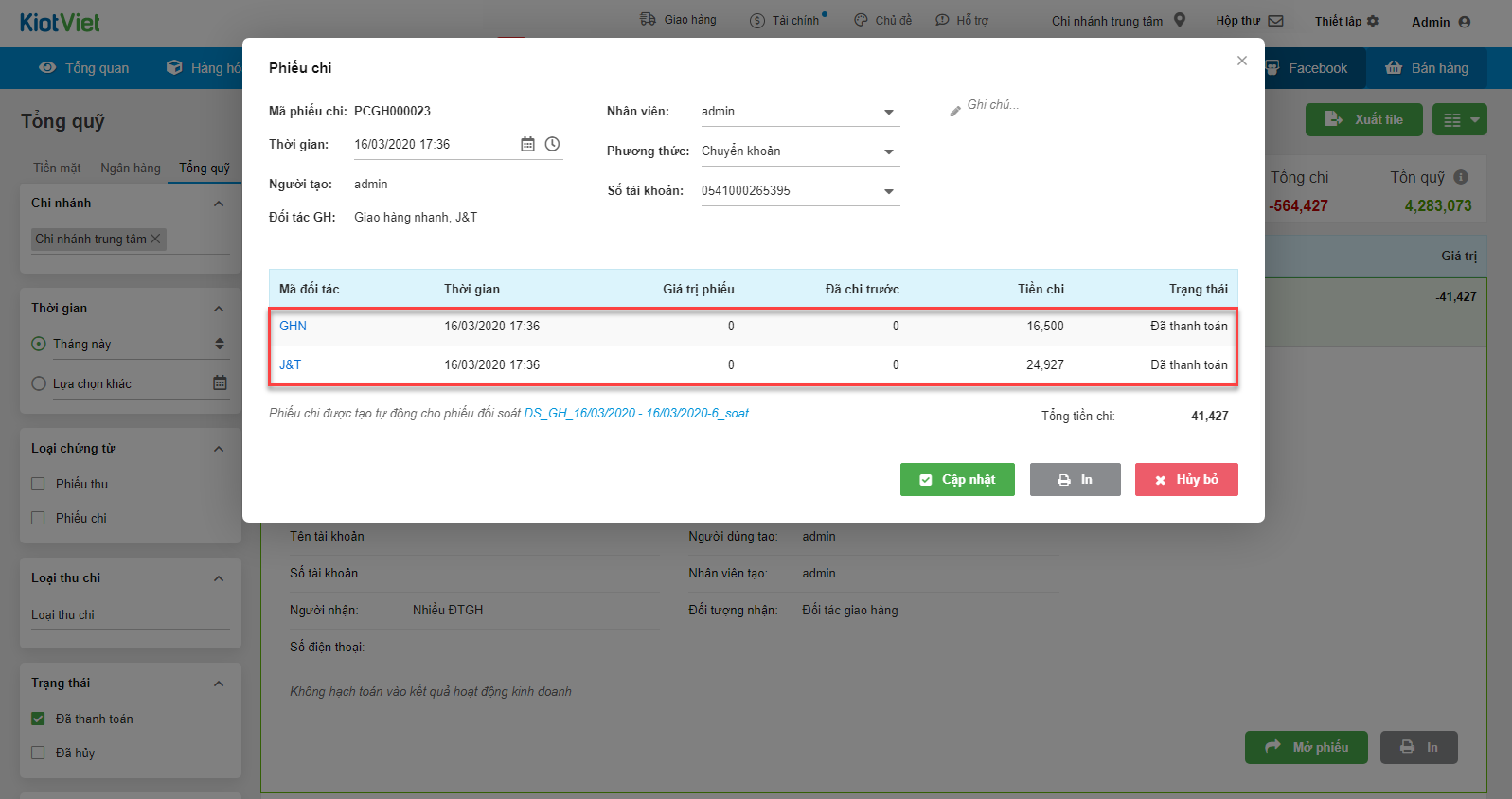
- Bạn kích vào Mã đối tác để xem chi tiết các hóa đơn tương ứng đã thanh toán của từng HVC.
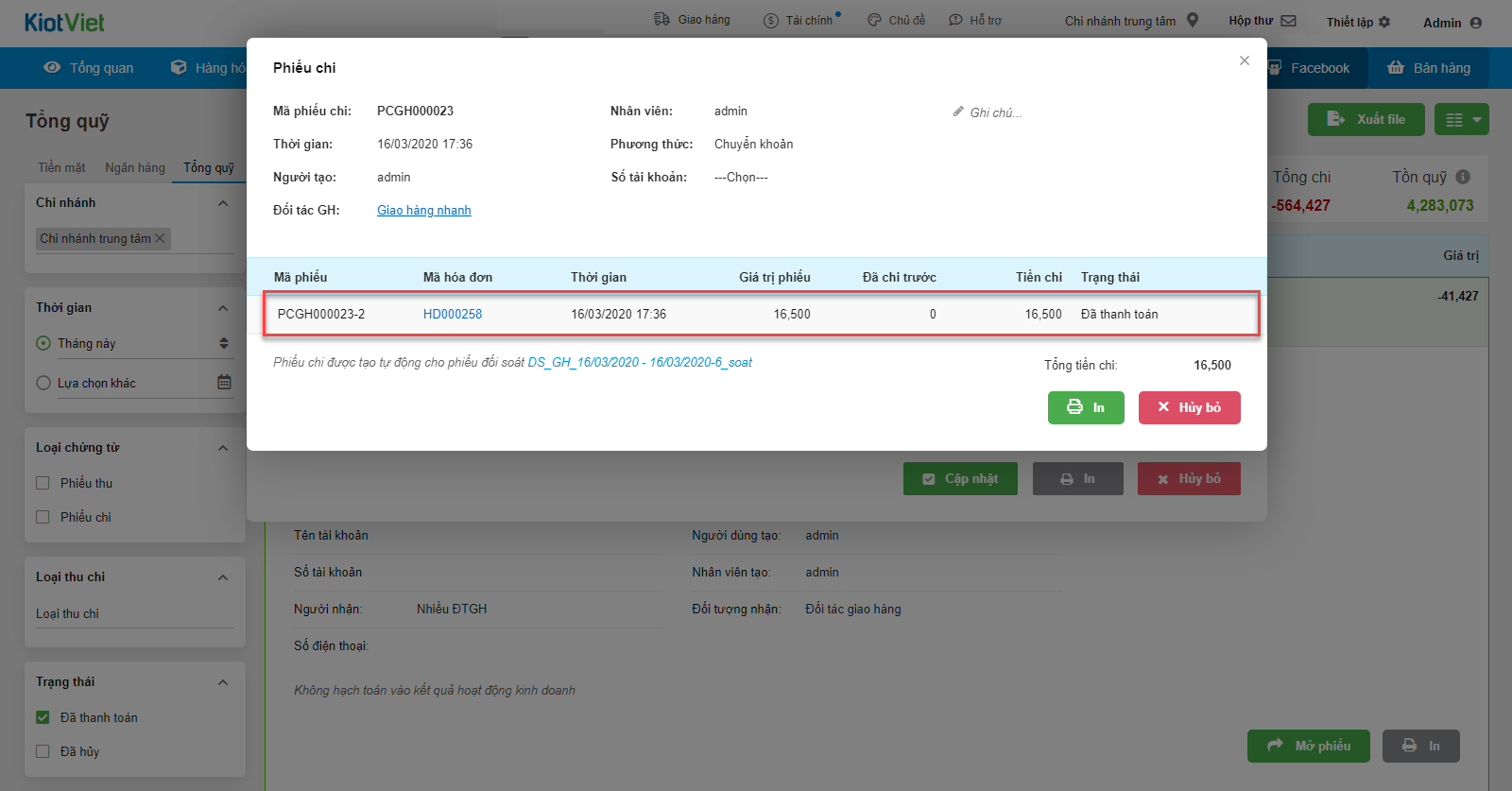
– Nếu phiếu đối soát chỉ có 1 HVC, hệ thống sẽ tạo ra phiếu thanh toán tổng của HVC trong Sổ quỹ.
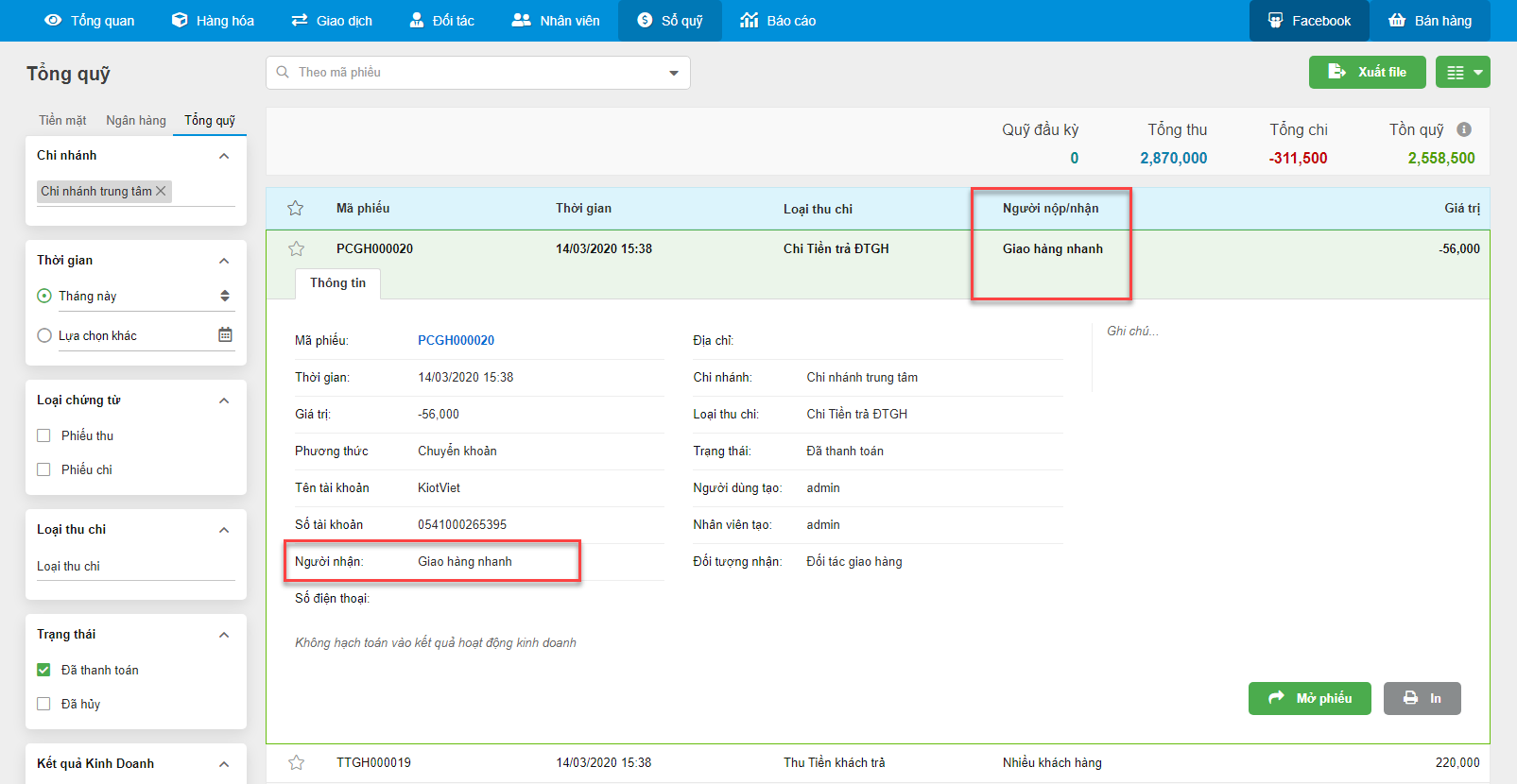
- Khi bạn Mở phiếu xem thông tin của phiếu thanh toán, hệ thống hiển thị chi tiết các hóa đơn.
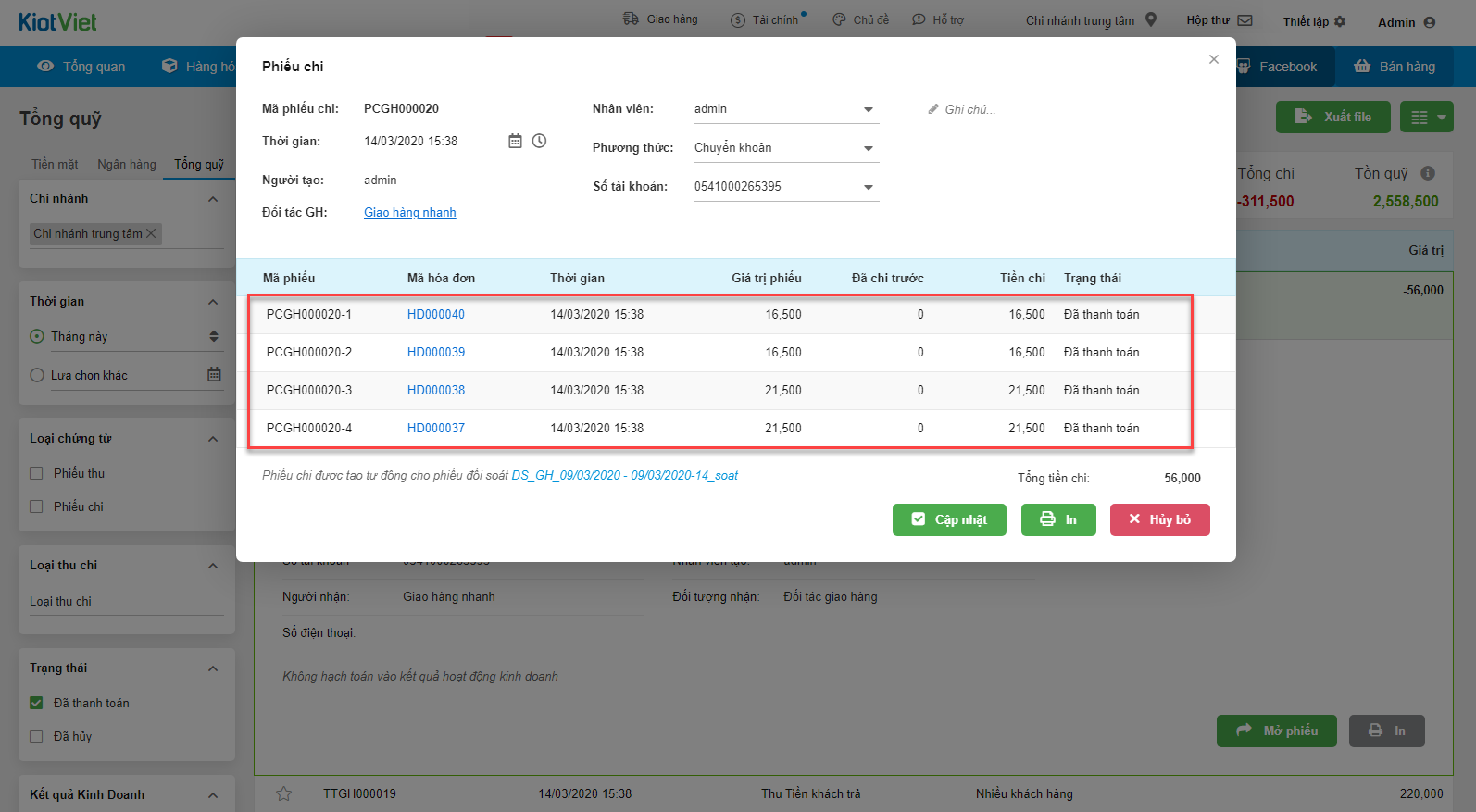
– Lưu ý: Nếu bạn muốn tạo phiếu chi cho từng đối tác giao hàng mà không cần gắn với hóa đơn, vui lòng vào tính năng Sổ quỹ -> Lập phiếu chi để thực hiện.

– Lưu ý: Để tránh làm lệch thông tin với phiếu đối soát, KiotViet không khuyến khích các gian hàng thực hiện thanh toán hóa đơn theo cách này.
– Trên màn hình Giao dịch -> Hóa đơn -> kích chọn hóa đơn chưa thanh toán
– Kích Thanh toán với đối tác giao hàng (1)
– Chọn và nhập số tiền thanh toán với đối tác giao hàng (2). Hệ thống hỗ trợ tạo phiếu thu, chi theo 1 trong 3 lựa chọn sau:
- Tổng (COD- Phí trả ĐTGH): hệ thống tự động tạo phiếu thu COD và phiếu chi với đối tác giao hàng.
- Tiền thu hộ (COD): chỉ tạo phiếu thu với số tiền thu hộ
- Phí trả ĐTGH: chỉ tạo phiếu chi với đối tác giao hàng
– Kích Tạo phiếu thu, chi (3)
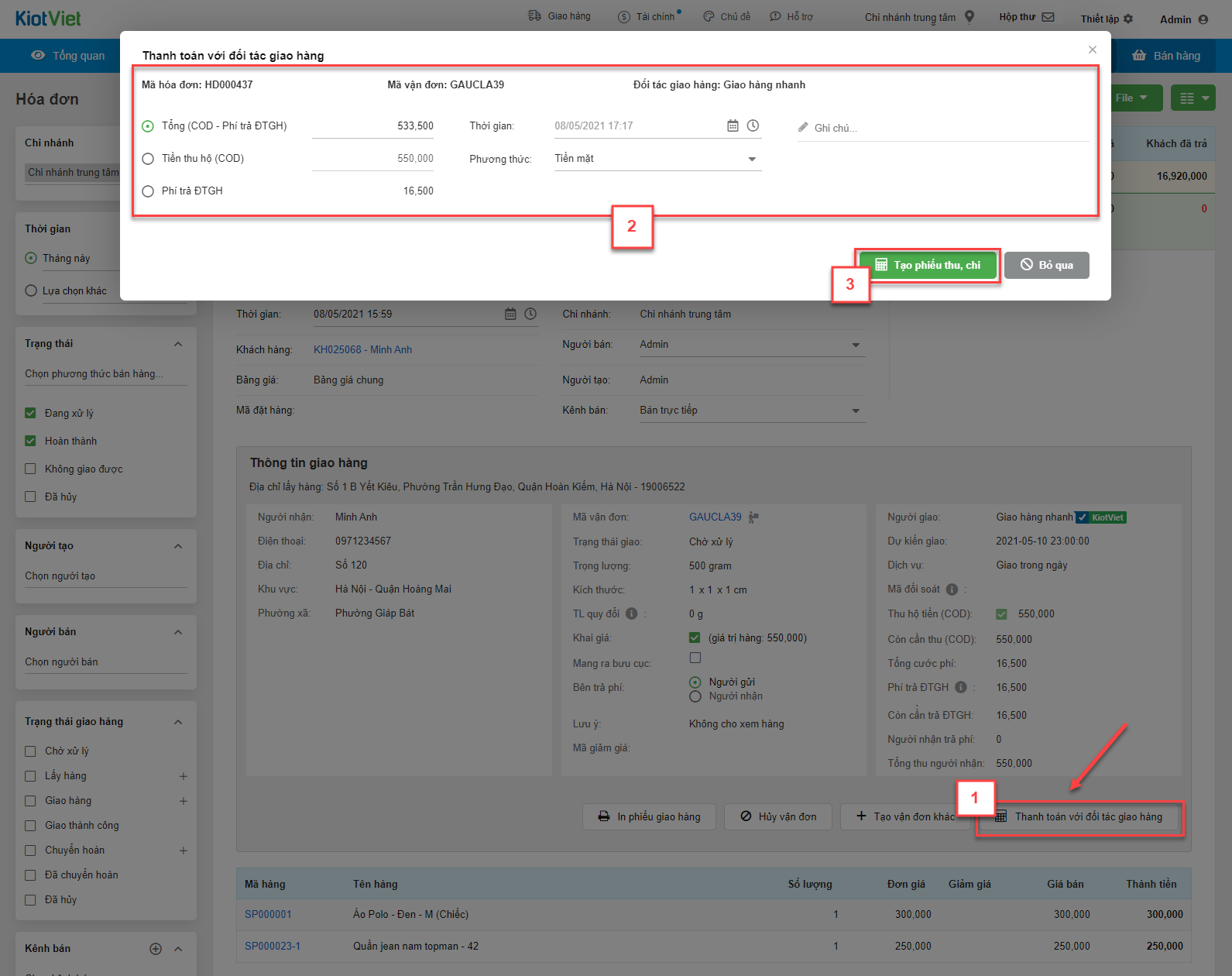
– Lưu ý: Sau khi tạo phiếu chi cho phí trả ĐTGH, để sửa thông tin phí trả ĐTGH trên hóa đơn cần phải hủy bỏ phiếu chi đã tạo.
– Tất cả các phiếu thu tiền thu hộ COD hoặc phiếu chi phí trả ĐTGH gắn với hoá đơn đều được hiển thị trong tab Lịch sử thanh toán thuộc hoá đơn đó.
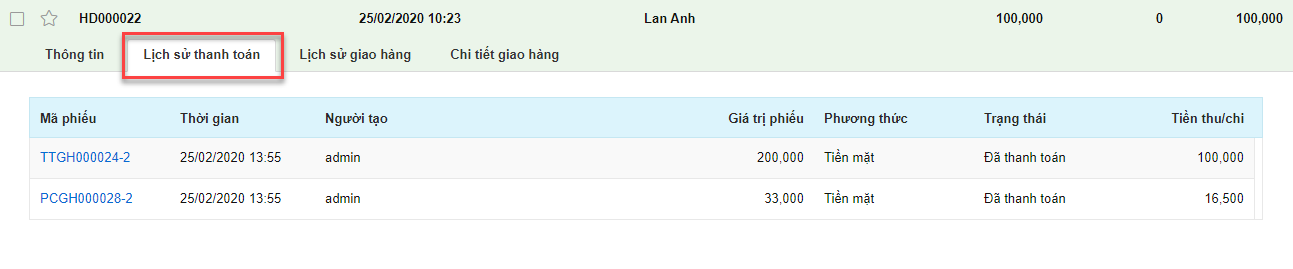
– Hệ thống hỗ trợ ghi nhận thanh toán tiền COD, tiền phí trả ĐTGH, hoặc COD – Phí trả ĐTGH cho nhiều hoá đơn cùng lúc. Tối đa 1000 hóa đơn/phiên xử lý.
– Trên màn hình Giao dịch -> Hóa đơn -> tích chọn các hóa đơn có phí trả ĐTGH chưa thanh toán (1)
– Kích nút Thao tác (2) -> chọn Thanh toán ĐTGH (3)
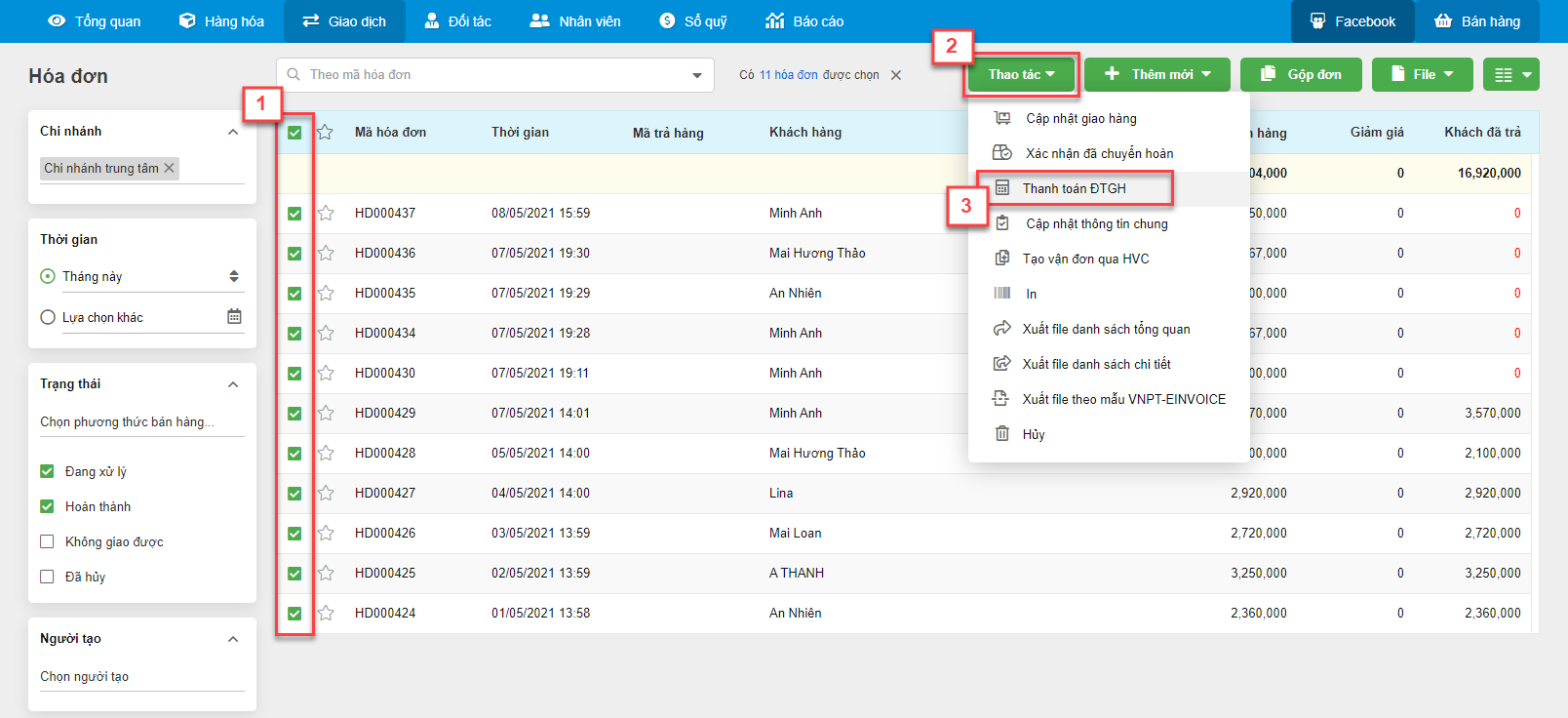
– Hệ thống hiển thị danh sách các hoá đơn chưa thanh toán đủ tiền thu hộ COD, hoặc gian hàng chưa thanh toán đủ phí trả ĐTGH để bạn có thể kiểm tra thật kỹ trước khi thanh toán.
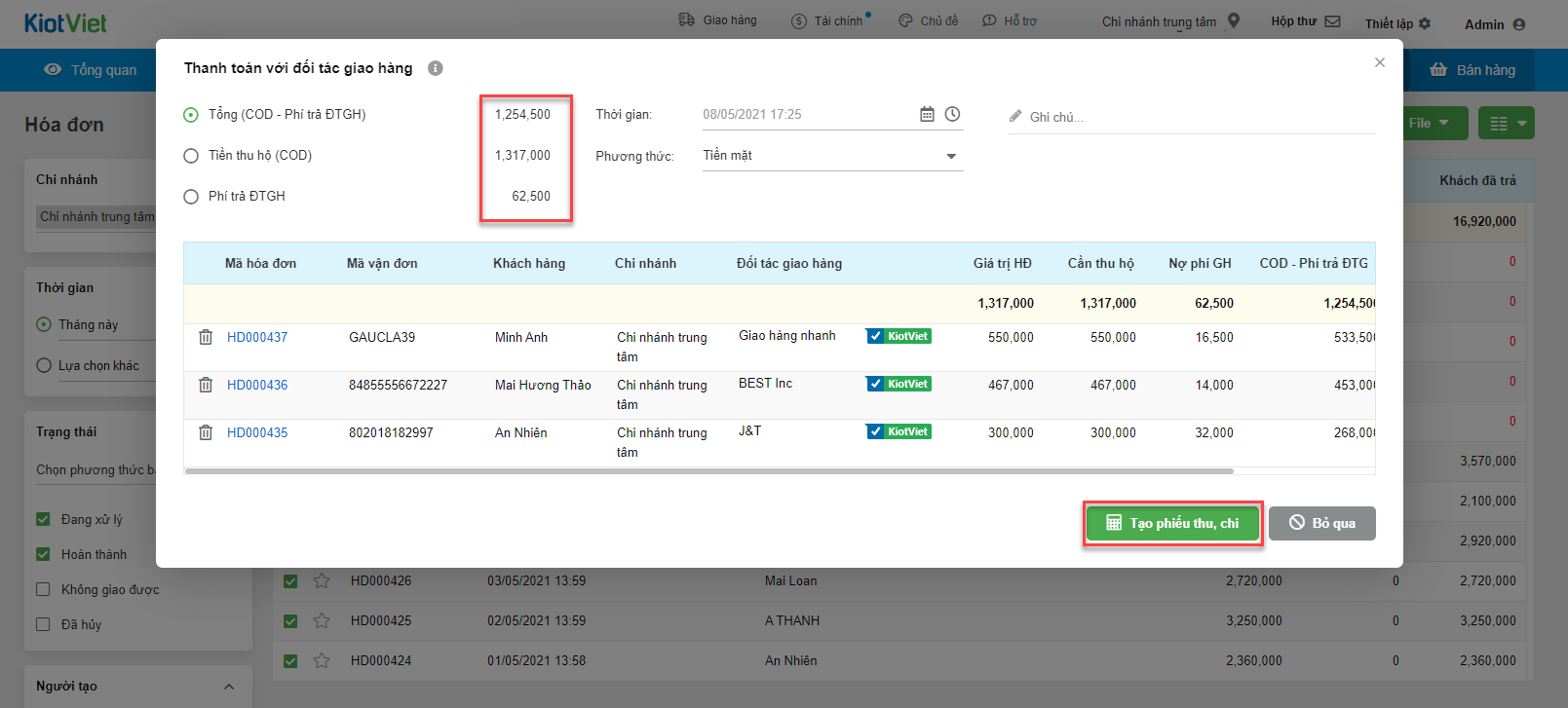
– Hệ thống hiện thông tin số tiền cần thanh toán -> kích Tạo phiếu thu, chi theo lựa chọn tương ứng.
– Hệ thống sẽ tạo các phiếu thu (với tiền COD) và phiếu chi (với phí trả ĐTGH) gắn với từng hoá đơn trong danh sách đã chọn để thanh toán, cụ thể:
- Tổng (COD – Phí trả ĐTGH):
- Tạo 1 phiếu chi tổng cho tất cả hóa đơn:
- Có giá trị bằng tổng phí trả đối tác giao hàng của tất cả các hóa đơn (nếu có).
- Bao gồm danh sách các phiếu thanh toán chi tiết được gắn tương ứng với hóa đơn liên quan.
- Tạo 1 phiếu thu tổng cho tất cả hóa đơn:
- Có giá trị bằng tổng COD của tất cả các hóa đơn (nếu có).
- Bao gồm danh sách các phiếu thanh toán chi tiết được gắn tương ứng với hóa đơn liên quan.
- Tạo 1 phiếu chi tổng cho tất cả hóa đơn:
- Tiền thu hộ (COD): Tạo 1 phiếu thu tổng cho tất cả hóa đơn
- Phí trả ĐTGH: Tạo 1 phiếu chi tổng cho tất cả hóa đơn
– Mã phiếu thu, chi chi tiết: hệ thống sẽ thêm các ký hiệu -1, -2, …. đằng sau mã phiếu tổng
– Trong thông tin chi tiết hóa đơn, tab Lịch sử thanh toán sẽ hiển thị chi tiết Phiếu thu, chi tương ứng.
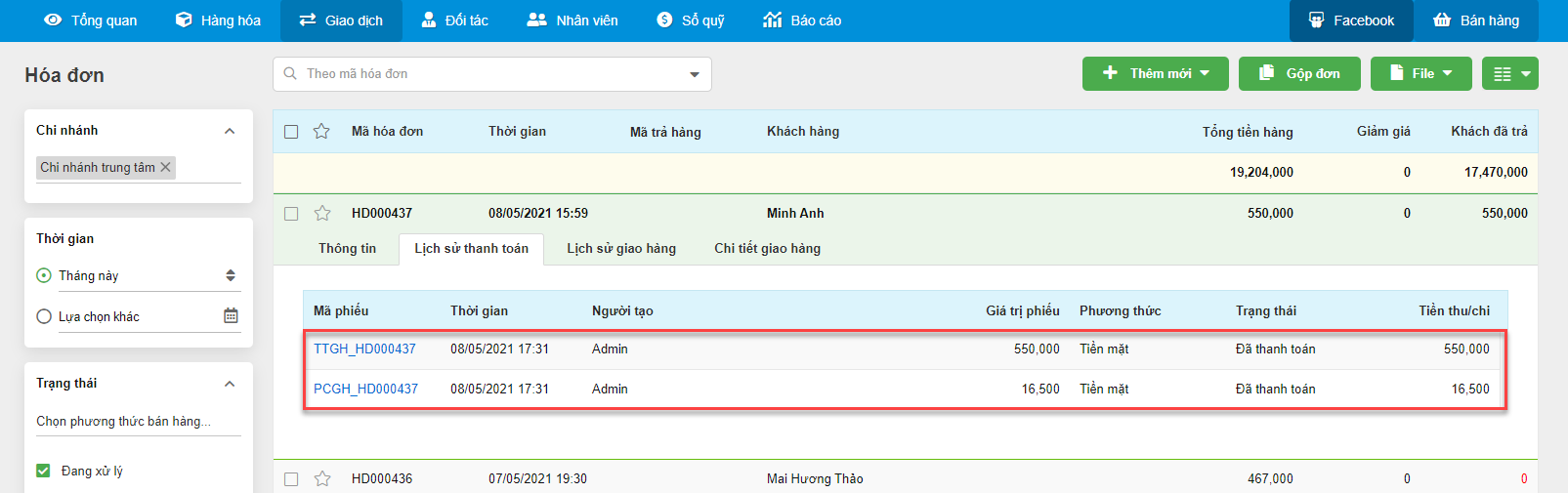
- Bạn kích vào Mã phiếu để xem thông tin thanh toán chi tiết
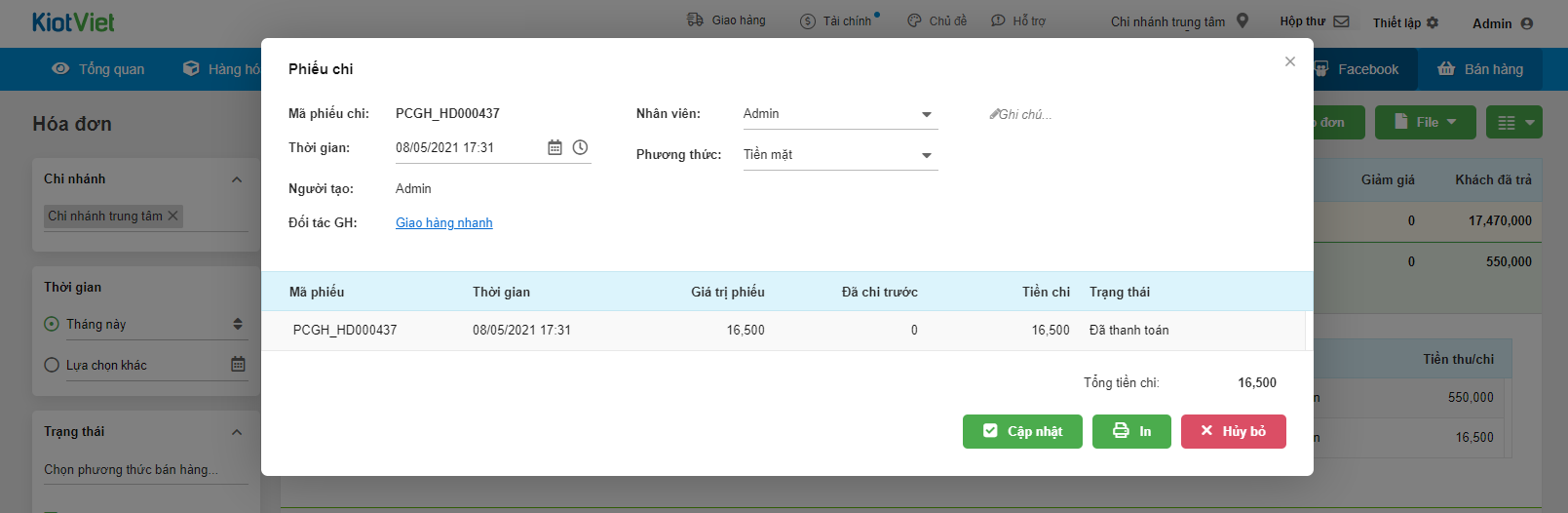
– Khi bạn hủy phiếu thanh toán:
- Nếu hủy phiếu thanh toán tổng: hệ thống sẽ hủy bỏ tất cả các phiếu thanh toán chi tiết gắn với mỗi hóa đơn trong phiếu thanh toán tổng.
- Nếu hủy phiếu thanh toán chi tiết: hệ thống sẽ hủy chi tiết thanh toán gắn với hóa đơn trong phiếu thanh toán tổng và cập nhật lại tổng giá trị Phiếu thanh toán tổng (giảm trừ chi tiết thanh toán bị hủy)
– Lưu ý: Để tránh làm lệch thông tin với phiếu đối soát, KiotViet không khuyến khích các gian hàng thực hiện thanh toán vận đơn theo cách này.
– Tương tự như thanh toán trên màn hình Hóa đơn, hệ thống cũng hỗ trợ thực hiện thanh toán Vận đơn theo 2 cách:
- Bạn có thể thanh toán cho từng vận đơn bằng cách kích vào nút Thanh toán (1) trong chi tiết vận đơn -> chọn và điền thông tin thanh toán (2) -> kích Tạo phiếu thu, chi (3)
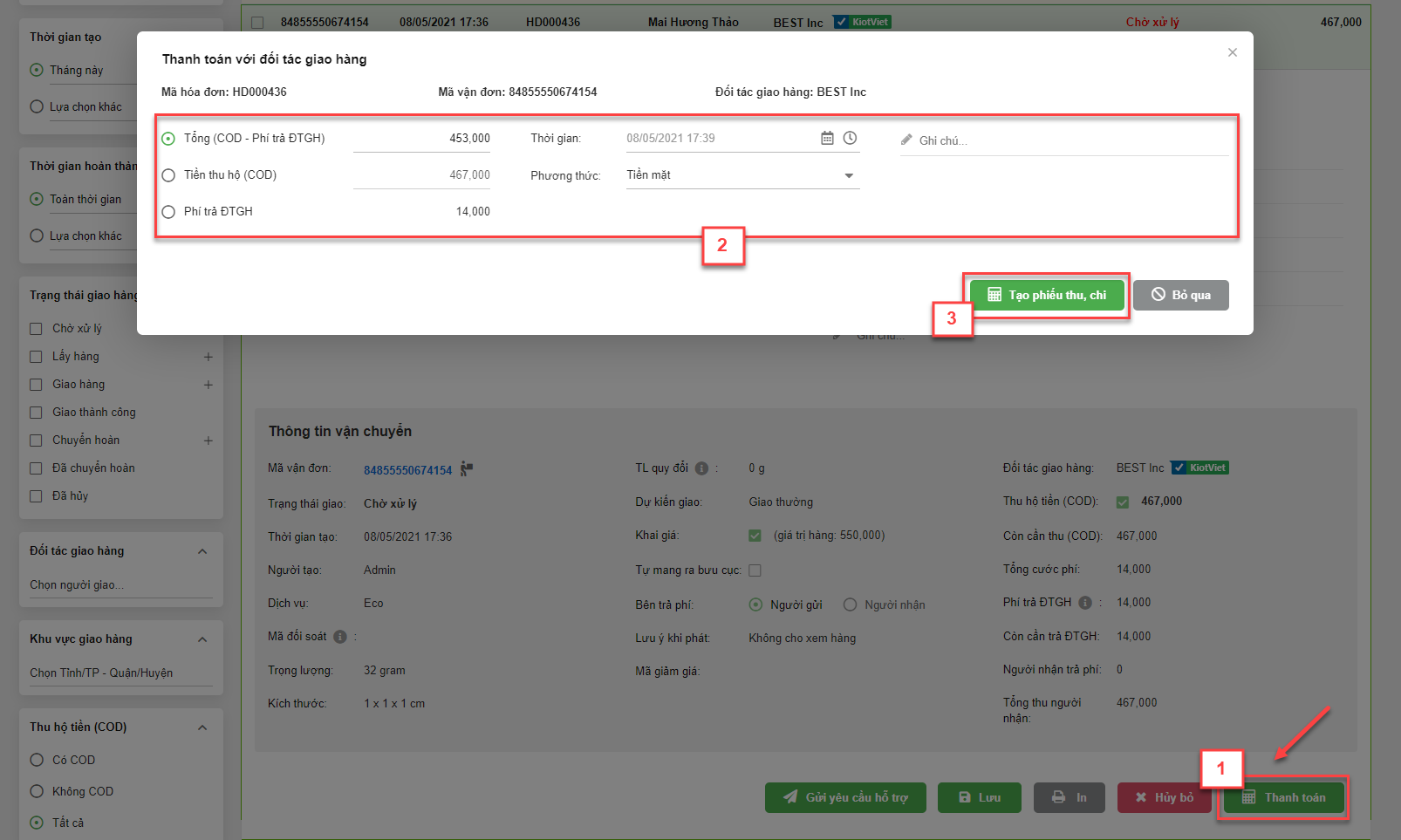
- Hoặc thanh toán hàng loạt vận đơn khi tích chọn các vận đơn cần thanh toán (1) -> kích Thao tác (2) -> chọn Thanh toán ĐTGH (3) để tạo phiếu thu, chi cho các vận đơn được chọn.
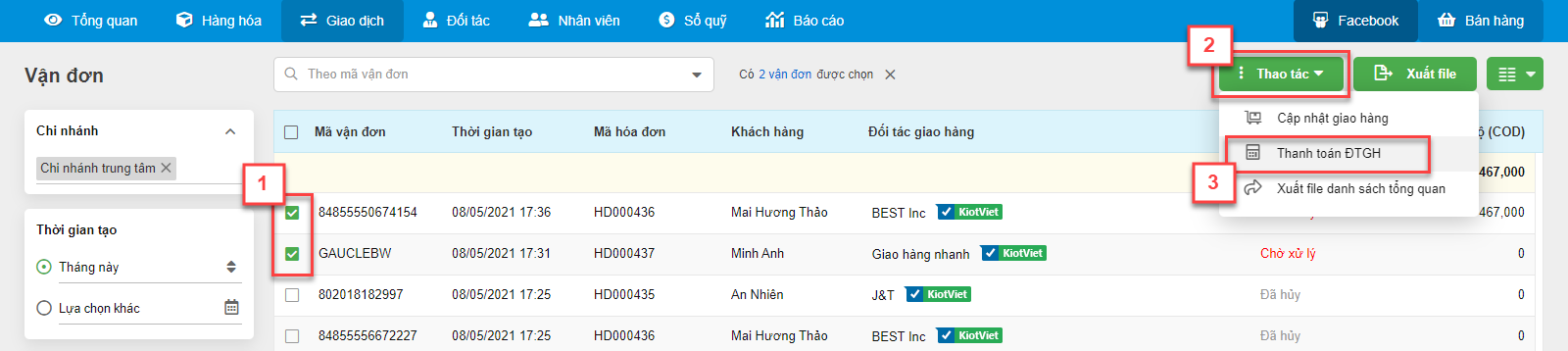
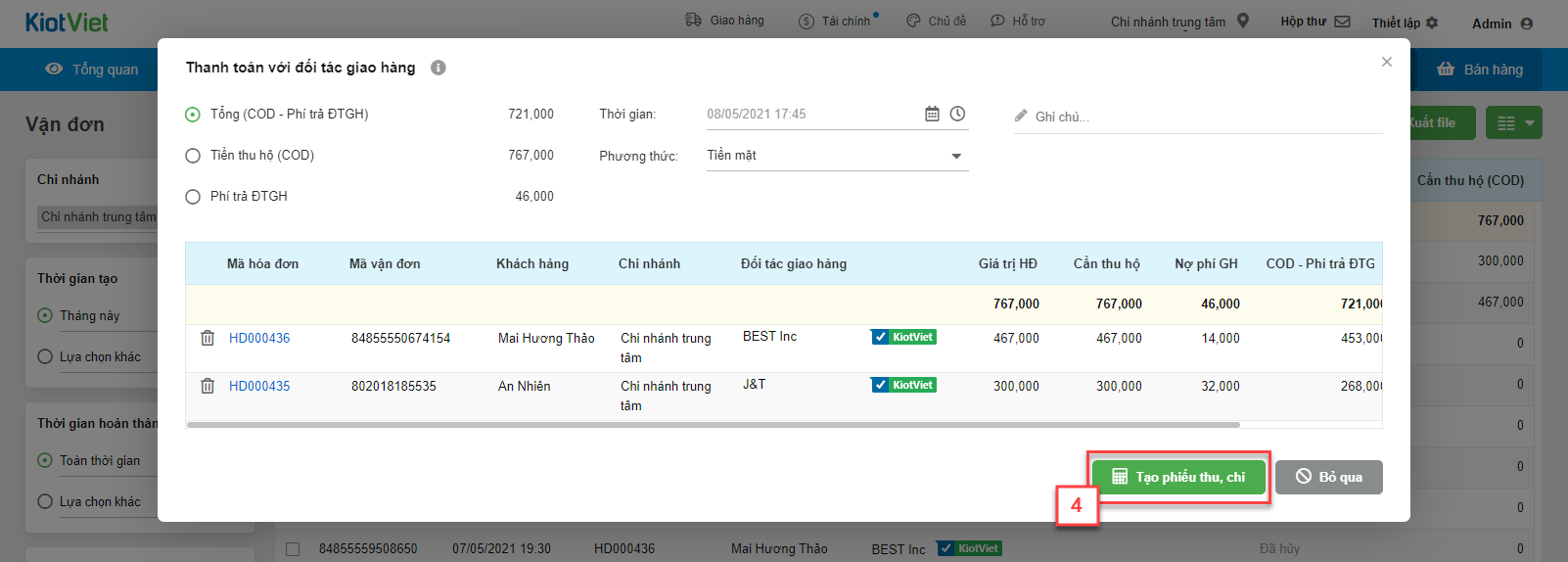
– Ngay khi thanh toán hóa đơn giao hàng, cùng với mẫu hóa đơn, hệ thống hỗ trợ in phiếu giao hàng ngay trên màn hình Bán hàng.
– Ngoài ra, bạn có thể in lại phiếu giao hàng trong màn hình Quản lý -> Giao dịch -> Hóa đơn hoặc Giao dịch -> Vận đơn với những vận đơn có trạng thái khác “Đã hủy”. Có 2 cách để in phiếu giao hàng:
- In từng phiếu giao hàng.
- In nhiều phiếu giao hàng cùng 1 lúc (chỉ áp dụng trên màn hình Hóa đơn).
– Thao tác cụ thể như sau:
– Để bật/tắt tự động in phiếu giao hàng trên màn hình Bán hàng, bạn tích chọn Giao hàng (1) -> kích vào biểu tượng in  (2)
(2)
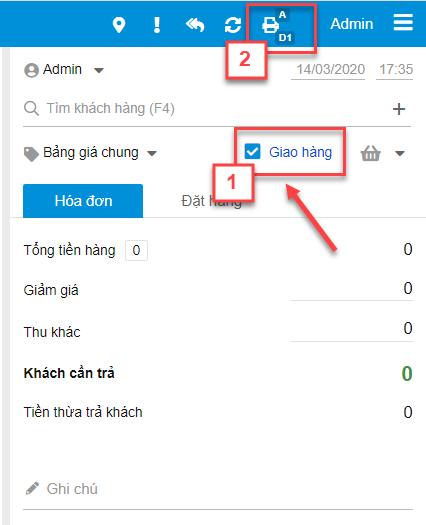
Trên dòng Tự động in phiếu giao hàng:
- Bạn kích sang phải
 (3) để bật tính năng -> nhập Số bản in (liên), Chọn mẫu in (4) -> kích Xong để lưu thông tin (5)
(3) để bật tính năng -> nhập Số bản in (liên), Chọn mẫu in (4) -> kích Xong để lưu thông tin (5)
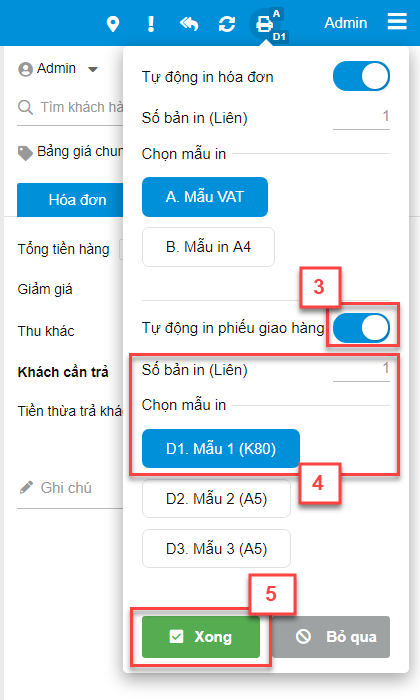
- Bạn kích trái phải
 (3) để tắt tính năng.
(3) để tắt tính năng.
– Hệ thống hỗ trợ phím tắt F2 để bật/ tắt tính năng tự động in đồng thời cả hóa đơn và phiếu giao hàng.
– Khi thanh toán hóa đơn giao hàng, bạn có thể in hóa đơn và phiếu giao hàng cùng hoặc khác khổ in.
– Lưu ý: với hóa đơn offline có chọn đối tác là HVC tích hợp trên KiotViet, hệ thống không tạo được mã vận đơn và không in ra phiếu giao hàng khi thanh toán hóa đơn.
– Trên chi tiết hóa đơn/ vận đơn, bạn kích chọn In phiếu giao hàng:
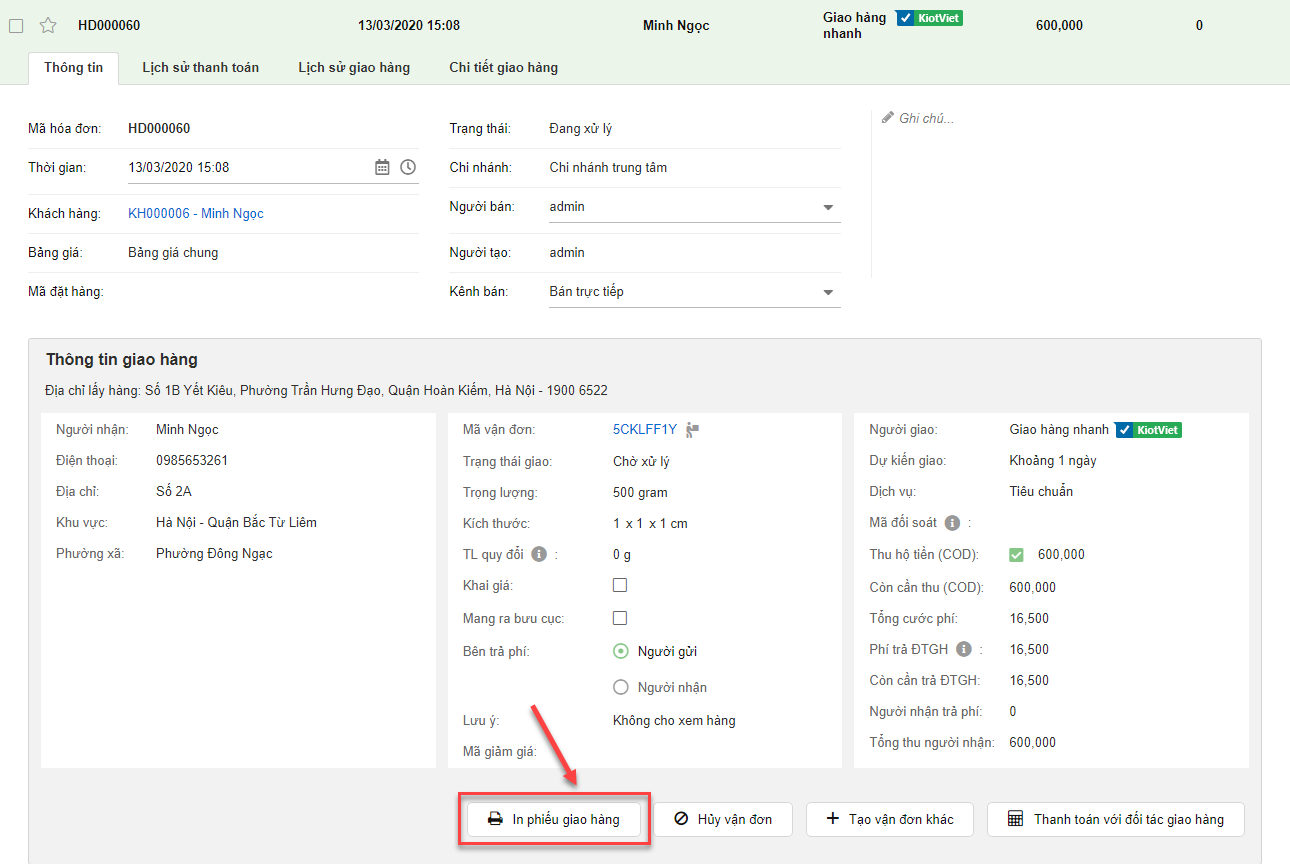
- Nếu gian hàng chỉ thiết lập 1 mẫu in giao hàng, hệ thống xử lý in phiếu giao hàng với mẫu in duy nhất đó.
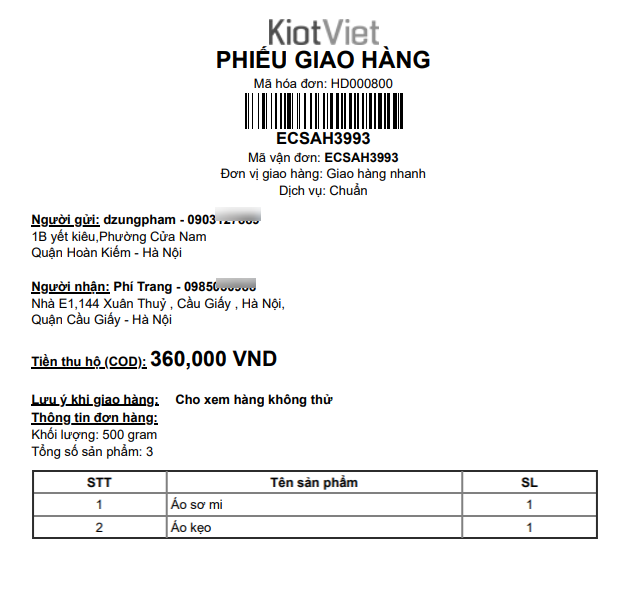
- Nếu gian hàng thiết lập nhiều mẫu in in giao hàng, hệ thống mở pop-up hiển thị toàn bộ các mẫu in Phiếu giao hàng theo thứ tự mẫu in được tạo từ cũ nhất đến mới nhất, mặc định chọn mẫu đầu tiên. Bạn có thể chọn mẫu in Phiếu giao hàng tương ứng với khổ A5 hoặc K80 đã được thiết lập.
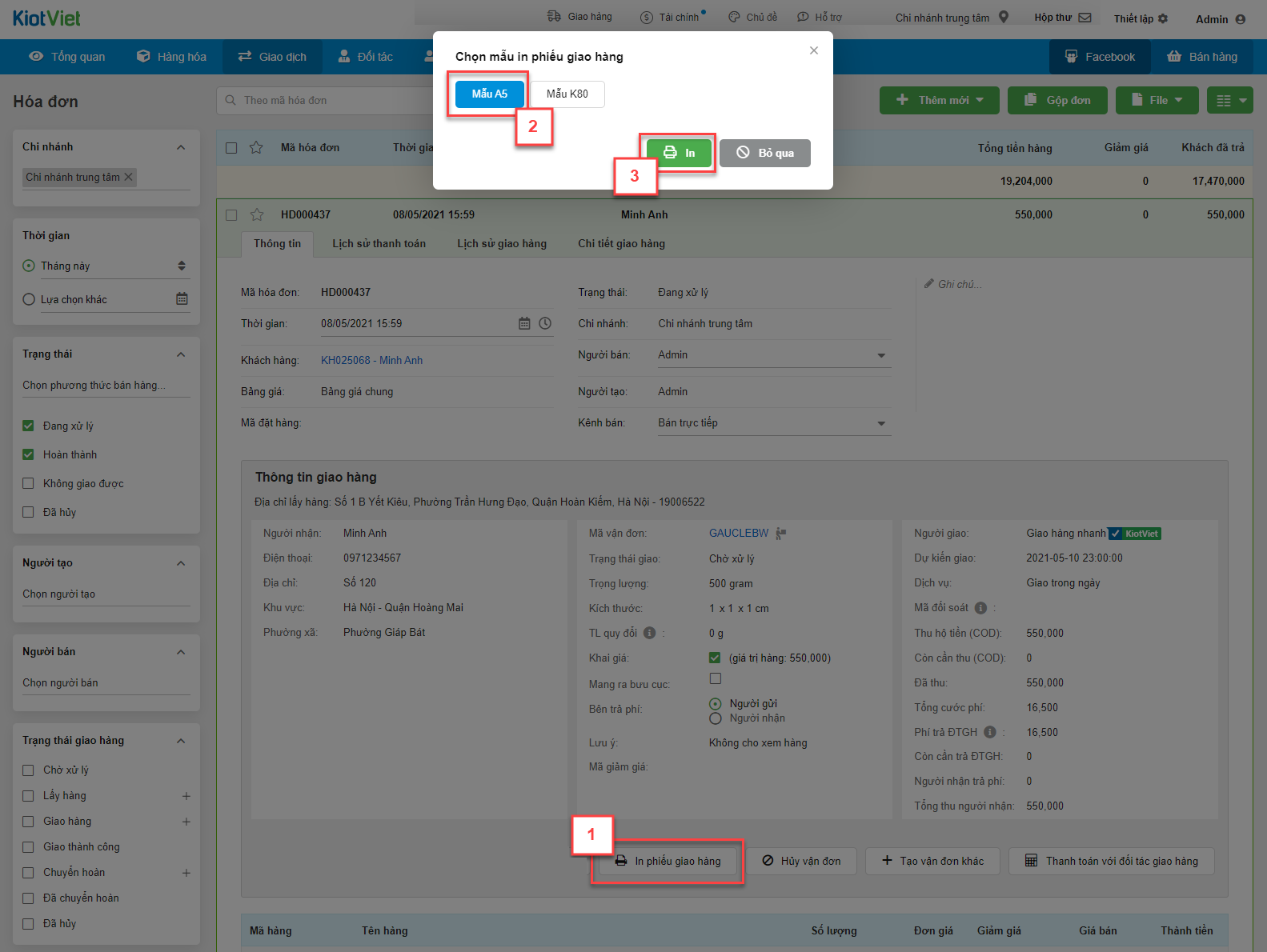
– Trên danh sách hóa đơn, bạn tích chọn các hóa đơn cần in phiếu giao hàng (1) -> kích Thao tác (2) -> chọn In (3).
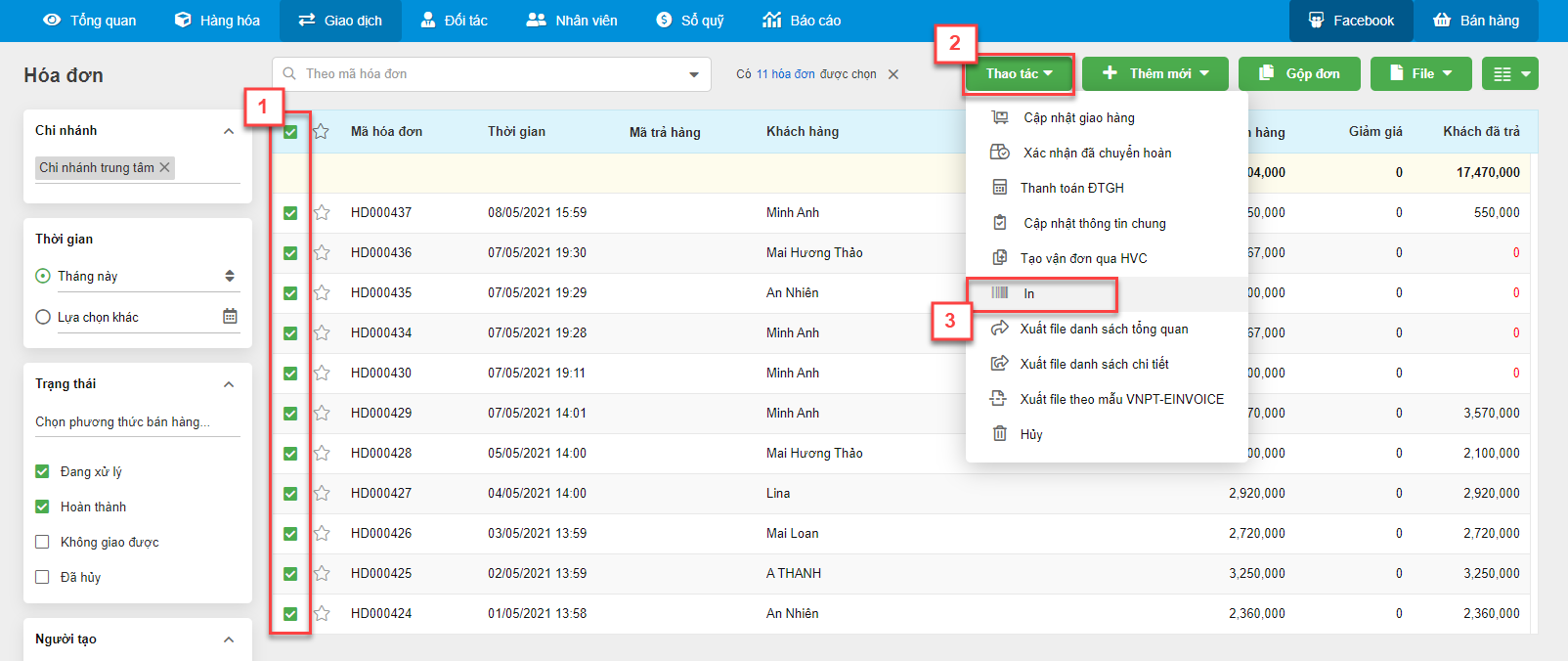
– Hệ thống hiện pop-up Chọn in, bạn có thể lựa chọn in riêng Phiếu giao hàng hoặc in Hóa đơn và phiếu giao hàng đồng thời (4).
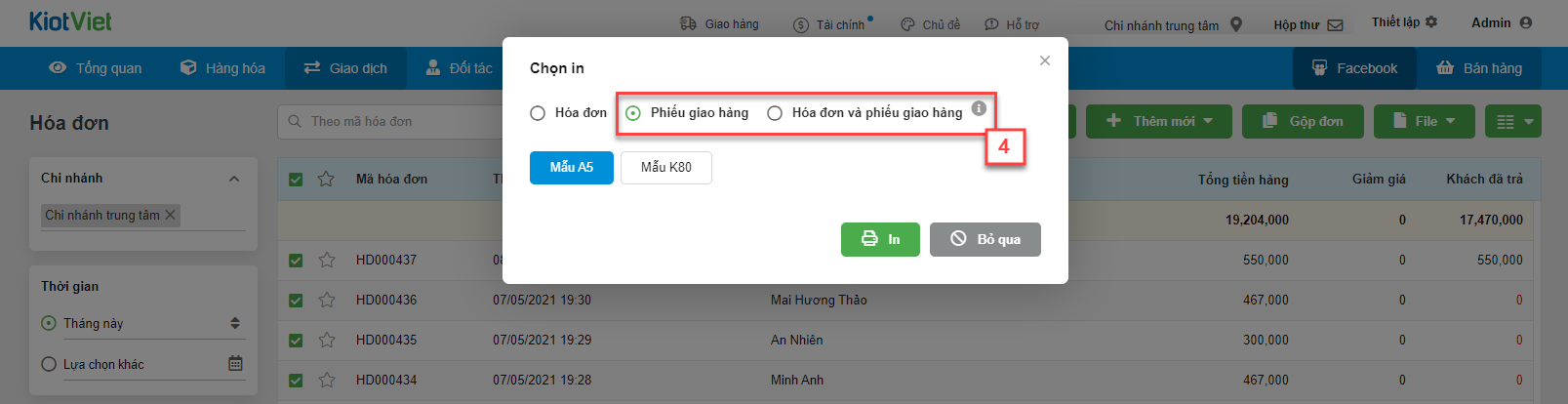
– Nếu gian hàng chỉ có 1 mẫu in, bạn kích In (5) để in theo mẫu duy nhất đó.
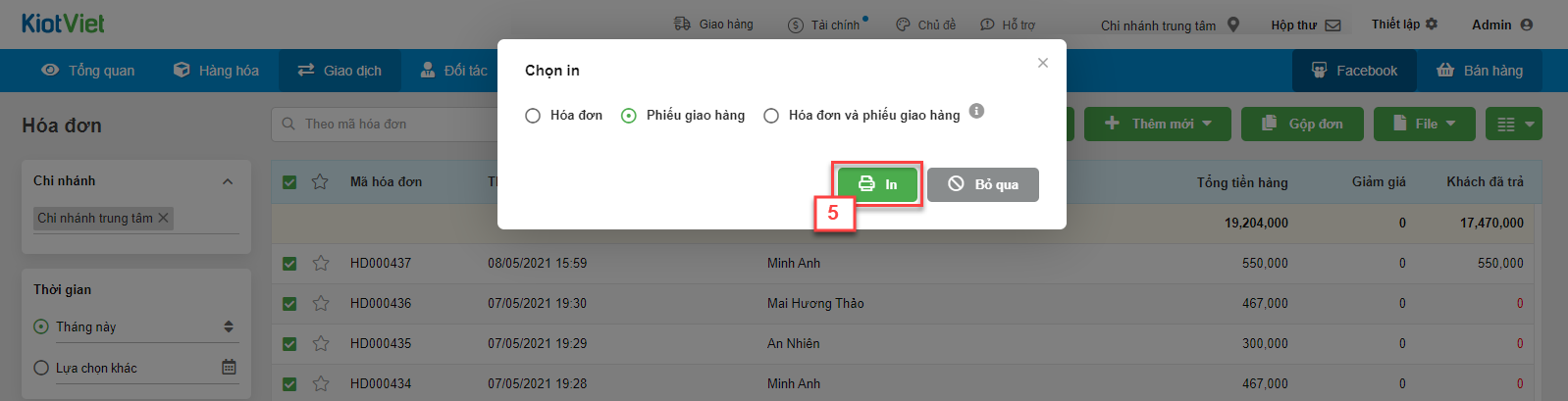
– Nếu gian hàng có nhiều mẫu in, bạn kích chọn mẫu cần in (5) -> kích In (6)
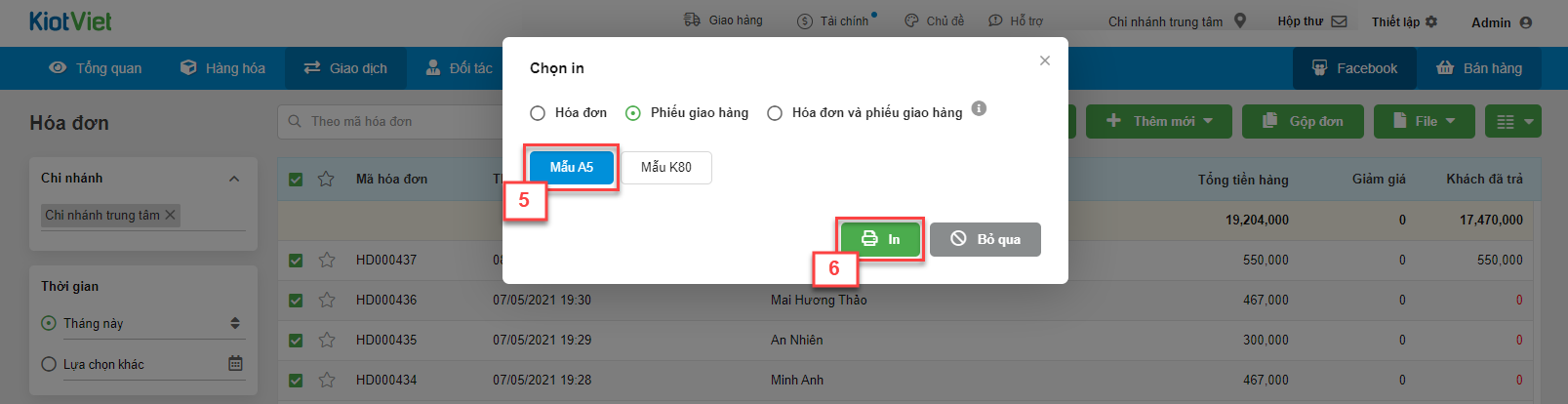
– Lưu ý: Với lựa chọn in đồng thời hóa đơn và phiếu giao hàng:
- Hệ thống sẽ thực hiện in theo thứ tự: hóa đơn và vận đơn 1 -> hóa đơn và vận đơn n.
- Cần tạo và chọn mẫu in hóa đơn và phiếu giao hàng có khổ giấy tương đồng để in đồng thời không bị lỗi.
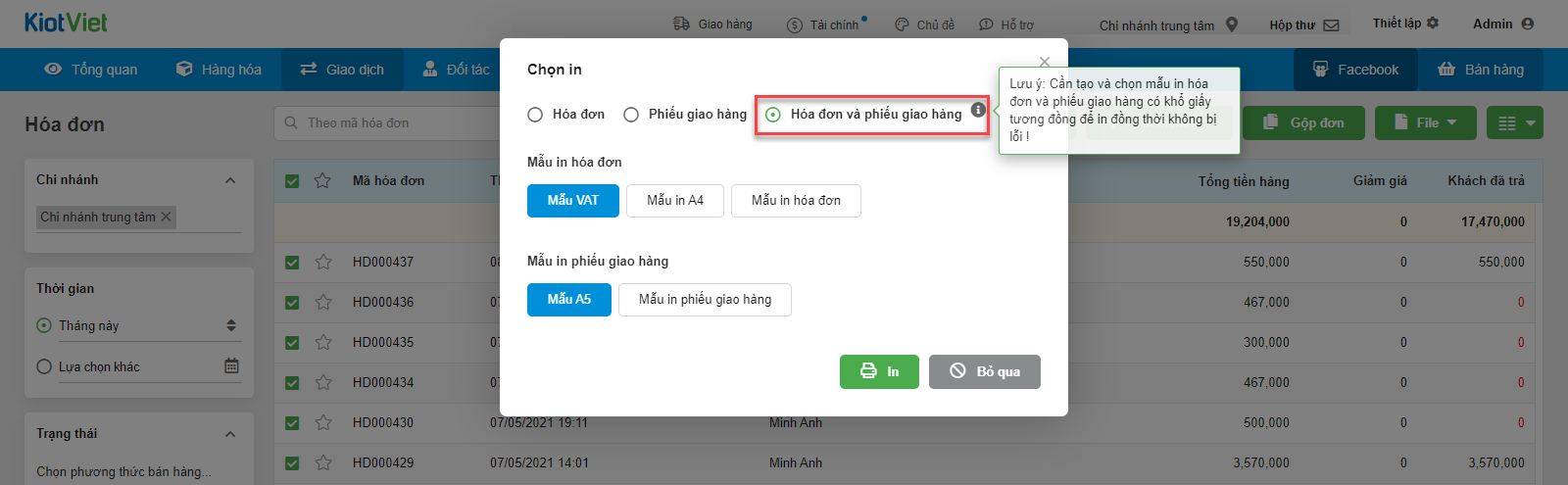
– Hệ thống hỗ trợ tối đa 3 mẫu in phiếu giao hàng với khổ K80 và A5. Thao tác thêm mới, chỉnh sửa được thực hiện trong Thiết lập (1) -> Quản lý mẫu in (2) -> chọn Giao hàng (3).
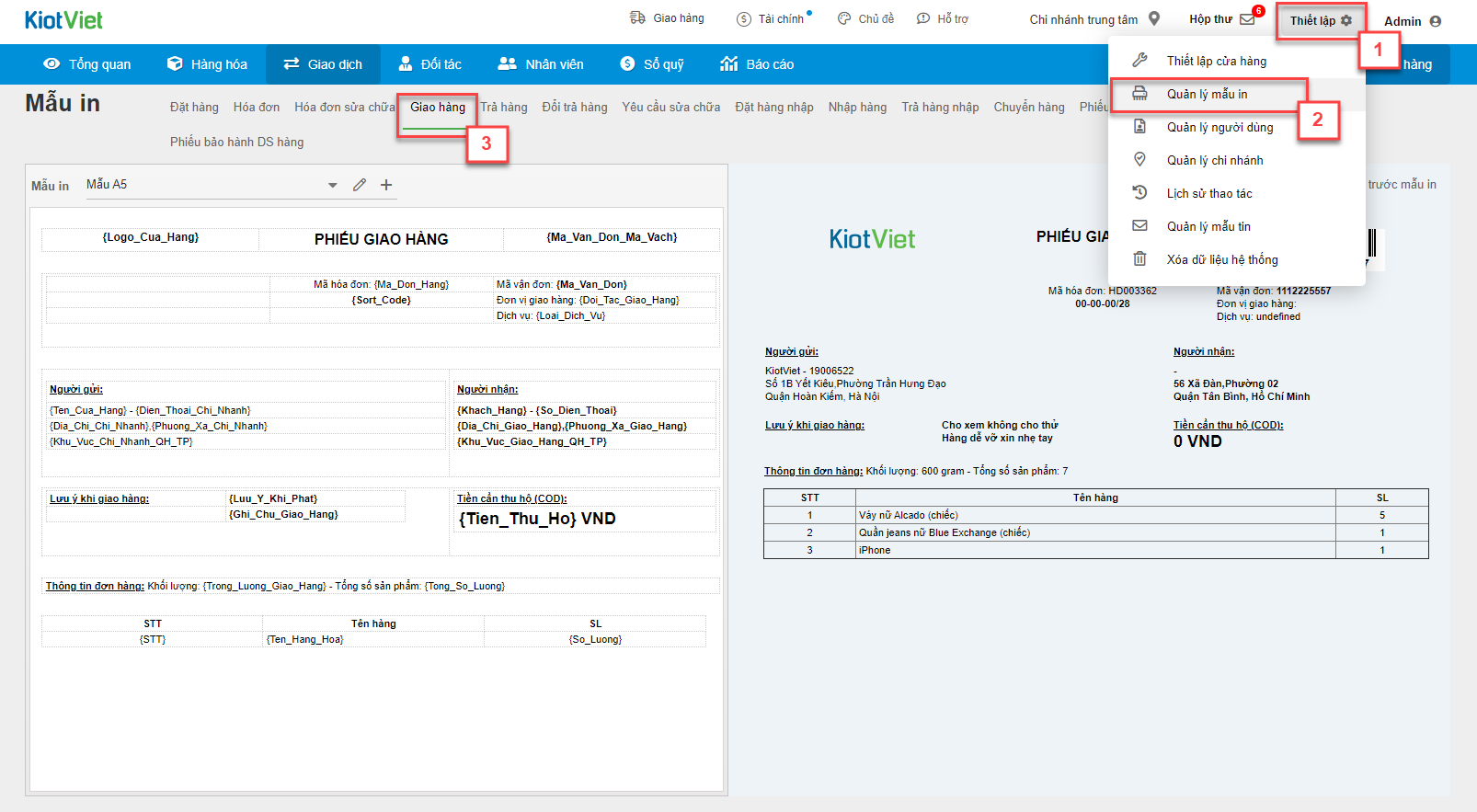
– Khi chỉnh sửa mẫu in, bạn cần lưu ý 2 token quan trọng:
- {Tong_Cuoc_Phi_Giao}: Tổng cước phí giao hàng của đơn hàng
- {Thu_Tu_Nguoi_Nhan}: Tổng thu người nhận = Tiền thu hộ + Tổng cước phí – Phí trả đối tác giao hàng
Bạn có thể xem công nợ hiện tại trên phần mềm hoặc qua email gian hàng thiết lập nhận thông báo đối soát
– Trên phần mềm, để xem Công nợ hiện tại, bạn thao tác thực hiện như sau:
- Ttrên màn hình Đối tác -> Đối tác giao hàng -> Lịch sử đối soát -> chọn Phiếu đối soát gần nhất.
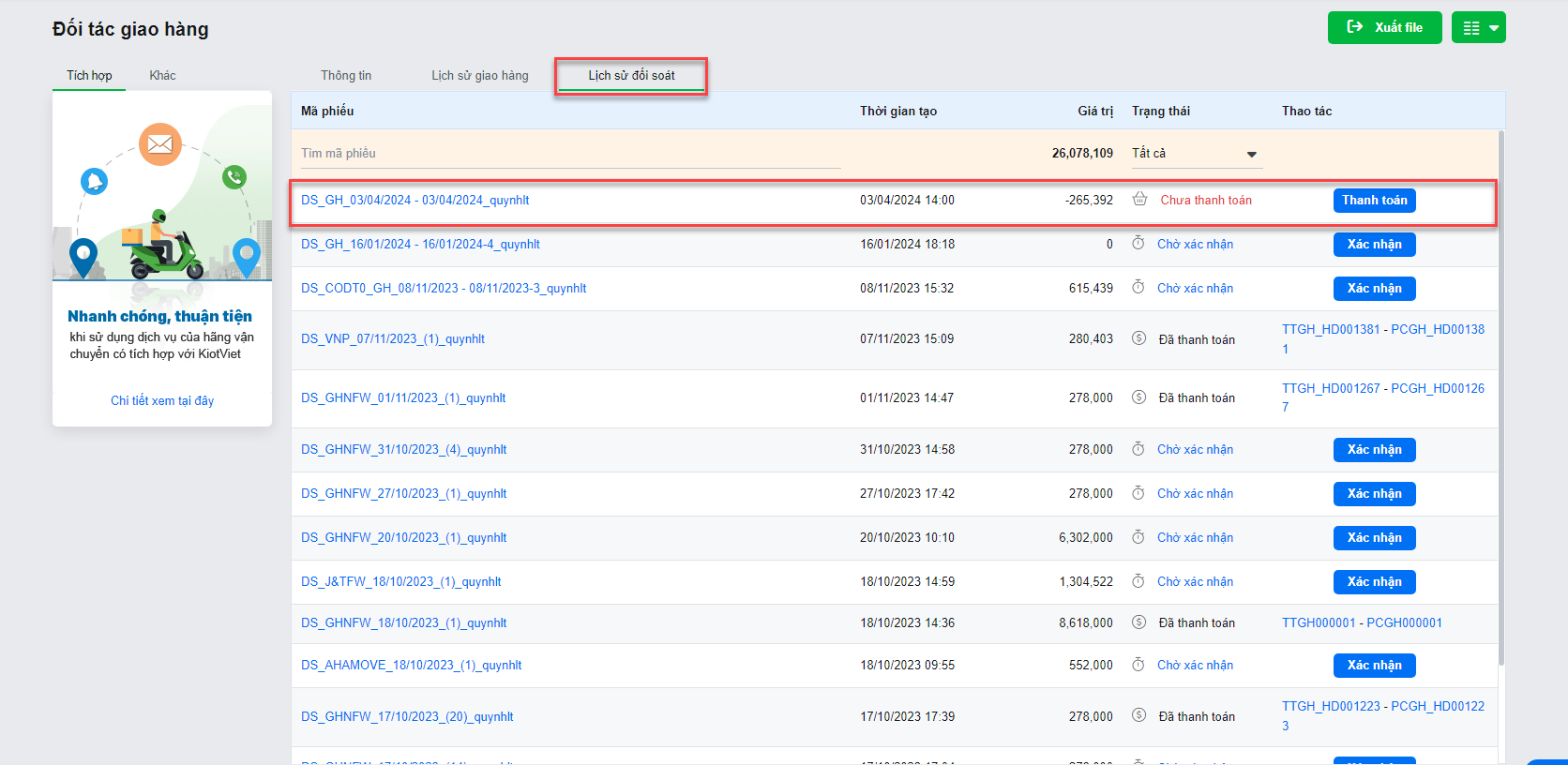
- Hệ thống hiển thị thông tin tại mục Thanh toán kỳ này (6)
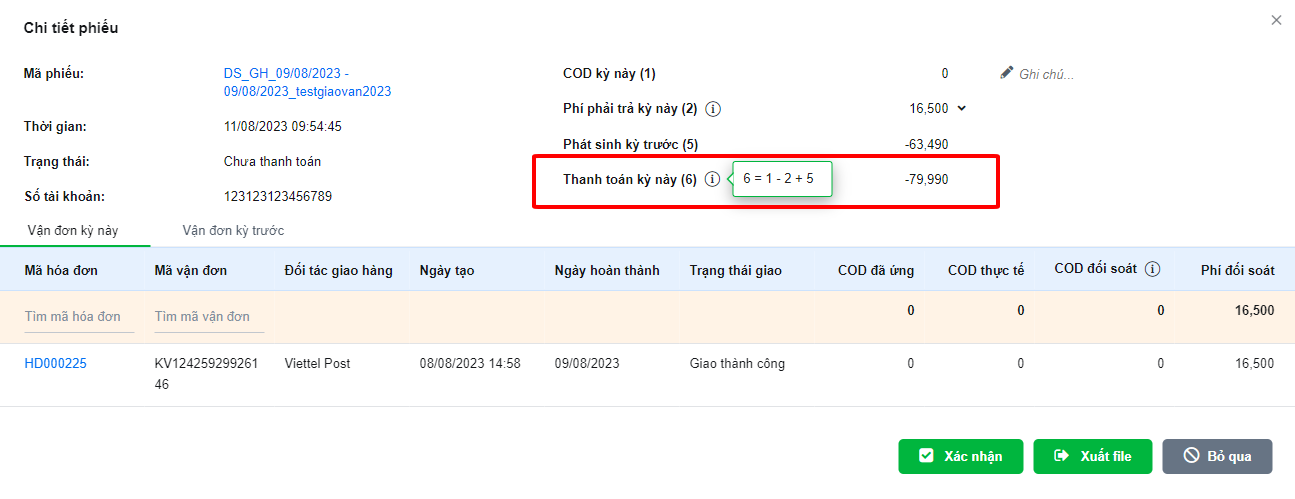
– Để xem công nợ tổng quan và kiểm tra số dư tài khoản Kship, bạn chọn Giao hàng -> Quản lý dòng tiền.

- Hệ thống hiển thị thông tin như sau:
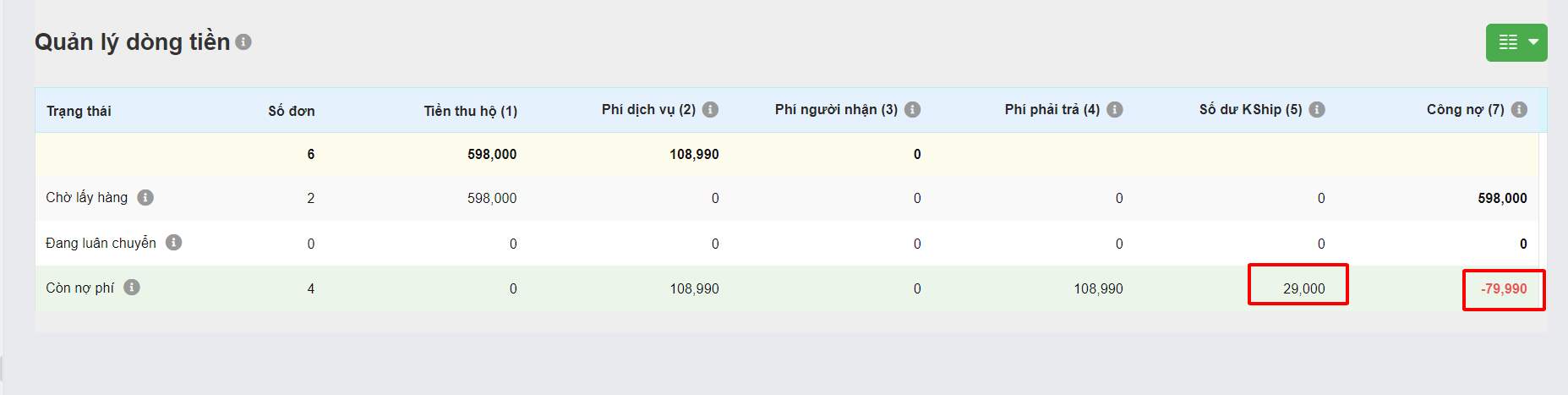 – Để xem qua email: Trong email gian hàng đăng ký nhận thông báo đối soát -> chọn email đối soát gần nhất.
– Để xem qua email: Trong email gian hàng đăng ký nhận thông báo đối soát -> chọn email đối soát gần nhất.
Tiền nạp vào tài khoản có thể sử dụng để thanh toán phí vận chuyển. Sau khi nạp tiền thành công hệ thống sẽ tự nâng hạn mức công nợ cho gian hàng. Thao tác cụ thể như sau:
– Trên màn hình quản lý, bạn vào mục Hồ sơ gian hàng.
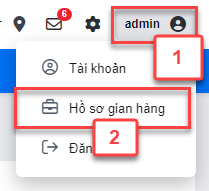
– Bạn chọn Nạp tiền (3) -> Nạp tiền (4) -> hệ thống hiển thị pop-up “Bạn muốn nạp tiền để?” -> ở phần Thanh toán phí vận chuyển, zalo bạn chọn Nạp ngay (5)
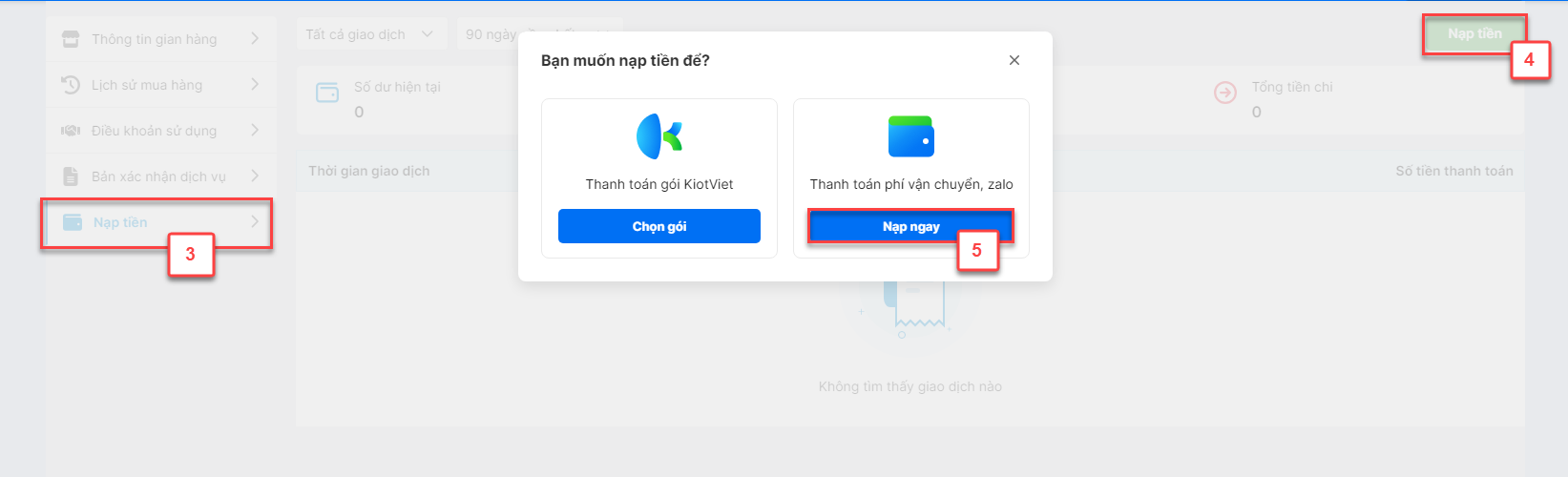
– Hoặc từ màn hình bán hàng khi tạo đơn giao hàng, nếu đơn vừa tạo vượt quá hạn mức công nợ, phần mềm hiển thị pop-up thông báo lỗi, bạn có thể chọn Nạp tiền (6) để chuyển đến màn hình Nạp tiền vào tài khoản.
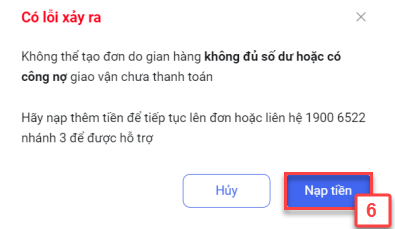
– Tại màn hình Nạp tiền vào tài khoản, bạn điền số tiền cần nạp (1), chọn phương thức thanh toán mong muốn (2) và nhấn chọn Tiếp tục nạp tiền (3).
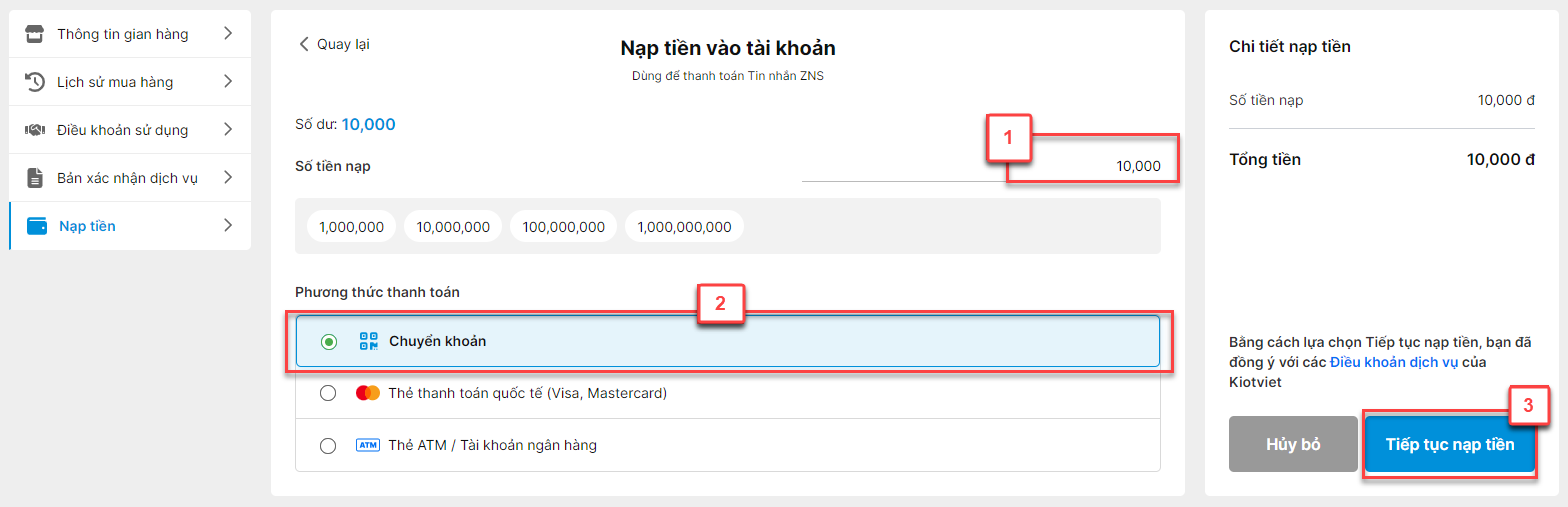
- Hệ thống sẽ tự động gợi ý số tiền cần nạp thêm đủ để thanh toán công nợ tạm tính của gian hàng ở thời điểm hiện tại. Nếu khách tạo đơn không có COD thì cần nạp nhiều hơn số tiền gợi ý đó mới có thể tiếp tục lên đơn.
– Tại đây, bạn quét mã QR (4) để thanh toán. Sau khi quét thành công, hệ thống sẽ hiển thị pop –up thông báo Nạp tiền thành công, nhấn chọn Hoàn tất (5).
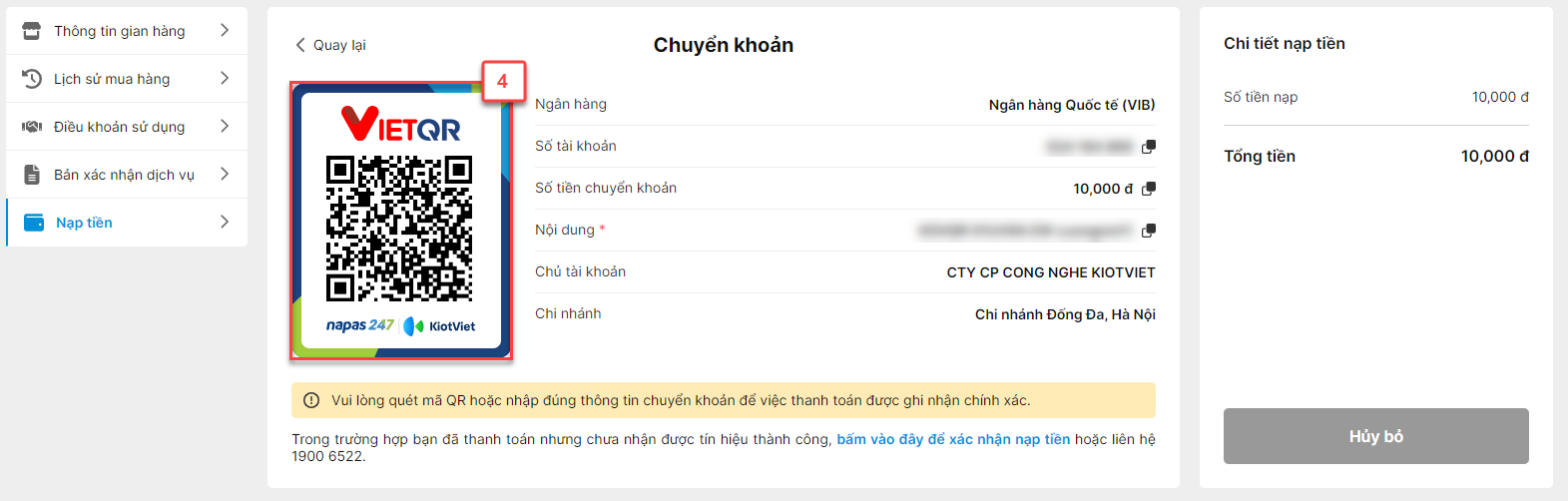
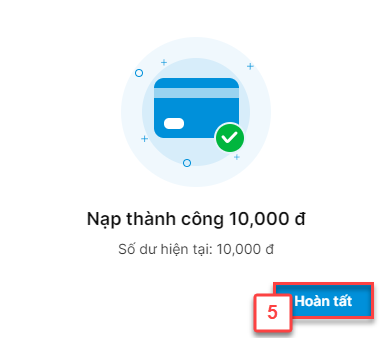
– Trong màn hình Đối tác giao hàng -> Lịch sử đối soát:
- Với kỳ đối soát KiotViet cần thanh toán cho gian hàng: Có nút Xác nhận để bạn xác nhận phiếu đối soát, đồng thời tạo phiếu thu/chi trên sổ quỹ
- Với kỳ đối soát gian hàng cần thanh toán cho KiotViet: Có nút Thanh toán để bạn xác nhận đối soát và thực hiện thanh toán công nợ cho KiotViet
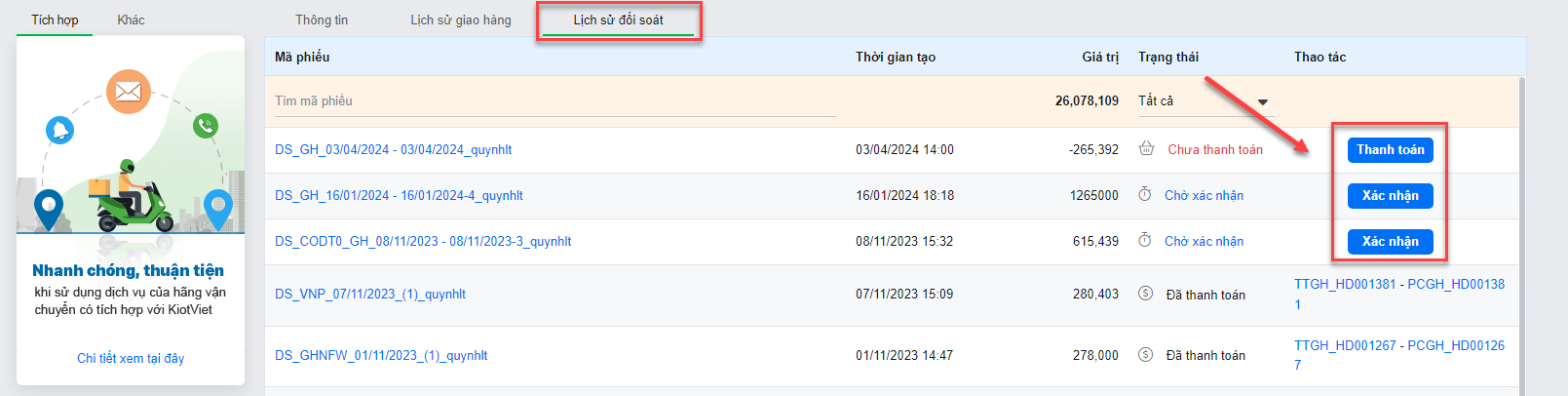 – Sau khi chọn Xác nhận/ Thanh toán hệ thống mở popup xác nhận đối soát, bạn kiểm tra các thông tin trên phiếu đối soát rồi bấm Xác nhận
– Sau khi chọn Xác nhận/ Thanh toán hệ thống mở popup xác nhận đối soát, bạn kiểm tra các thông tin trên phiếu đối soát rồi bấm Xác nhận
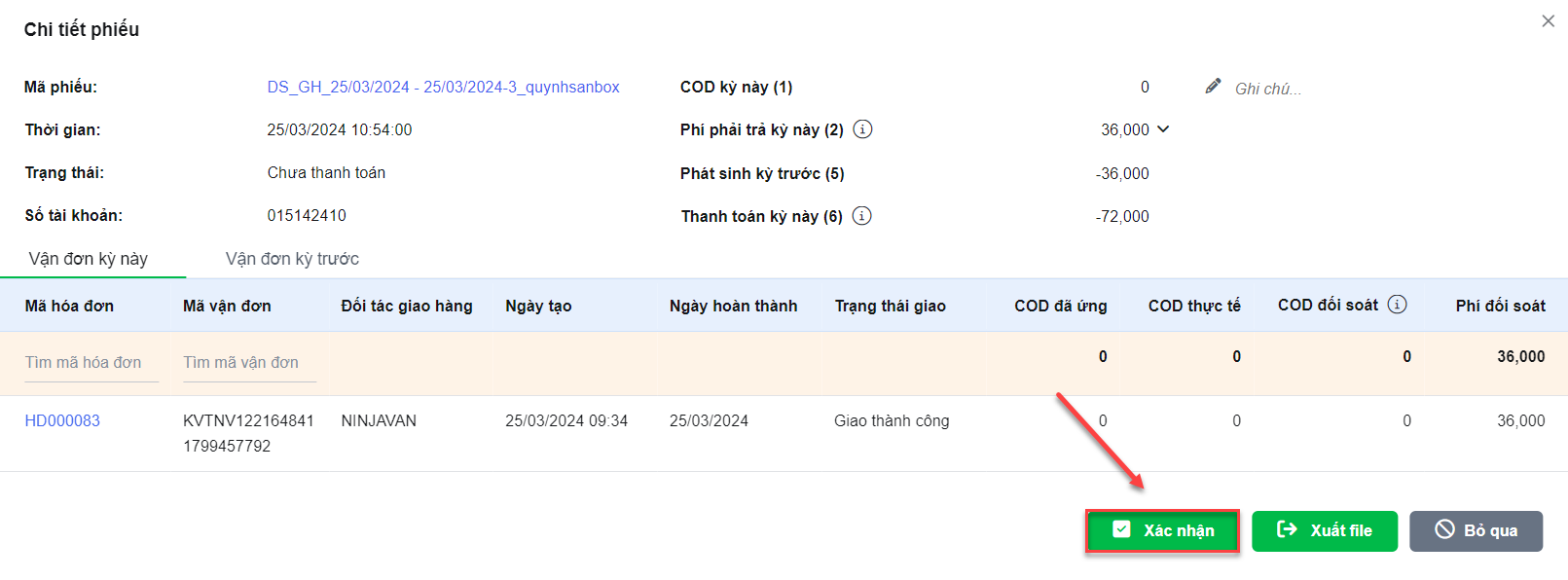
– Lúc này, tùy theo số tiền cần thanh toán kỳ này ở mục (6) trên phiếu đối soát đã được thanh toán hay chưa mà hệ thống chuyển đến màn hình tiếp theo:
- Nếu đã được thanh toán: Hệ thống chuyển sang pop-up Xác nhận -> bạn chọn Đồng ý để tạo phiếu thu/chi trên sổ quỹ
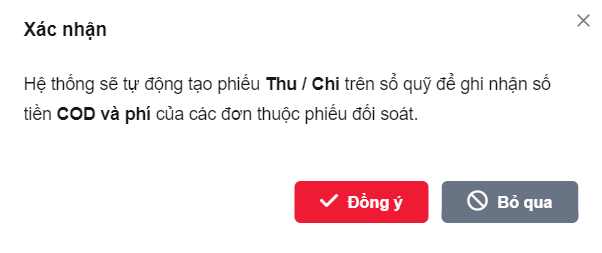
- Nếu chưa được thanh toán: Hệ thống kiểm tra số dư tài khoản của khách có đủ để thực hiện thanh toán đối soát hay không:
- Nếu đủ số dư để thanh toán: Hiện popup thông báo số tiền cần thanh toán -> bấm Xác nhận để thực hiện thanh toán. Khi thanh toán thành công sẽ trừ tiền trong tài khoản của khách và tạo phiếu thu chi trong sổ quỹ
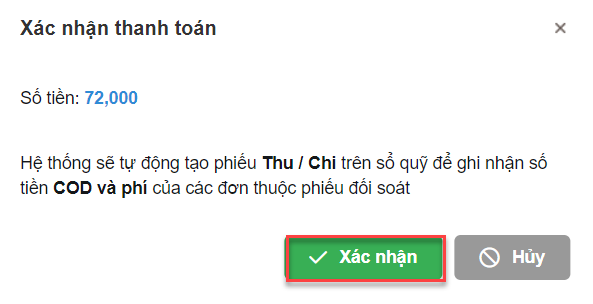
- Nếu không đủ số dư để thanh toán: Hiện popup thông báo Chưa thể thanh toán đối soát. Bạn chọn Nạp tiền để nạp thêm tiền vào tài khoản sau đó thực hiện thanh toán lại từ màn hình Lịch sử đối soát
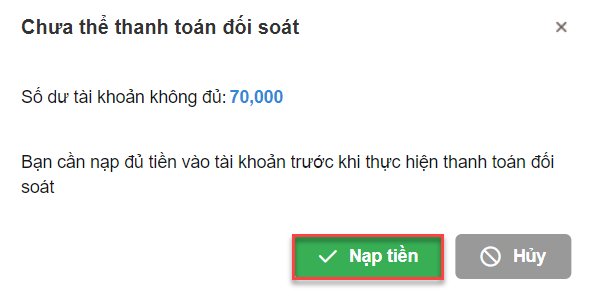
Mọi thắc mắc Quý khách vui lòng liên hệ tống đài 19006522 nhánh 3 để được hỗ trợ và giải đáp nhanh nhất.
Trân trọng cảm ơn!
Tài liệu được cập nhật mới nhất ngày 22/08/2024
Mục lục
- I. Thiết lập tính năng giao hàng
- 1. Màn hình Quản lý
- 2. Thiết lập cửa hàng
- II. Tạo mới đơn hàng giao hàng giao qua Hãng vận chuyển
- III. Dịch vụ Giao một phần
- 1. Các trường hợp đơn giao một phần
- 1.1. Giao một phần J&T
- 1.2. Giao một phần GHN
- 2. Thao tác tạo đơn
- V. Tạo phiếu trả hàng khi chuyển trạng thái vận đơn thành Đã chuyển hoàn
- 1. Hóa đơn đã chuyển hoàn
- 2. Quản lý trả hàng
- VI. Vận đơn
- 1. Danh sách vận đơn
- 2. Tìm kiếm, lọc vận đơn
- 3. Xem chi tiết vận đơn
- 4. Cập nhật vận đơn
- 5. Thanh toán vận đơn
- 6. Hủy vận đơn
- 7. Xuất file danh sách vận đơn
- VII. Quản lý vận đơn
- 1. Danh sách vận đơn
- 2. Xem chi tiết vận đơn
- 3. Các thao tác với đơn
- VIII. Quản lý dòng tiền
- 1. Thống kê
- 2. Dòng tiền
- 2.1. Trực tiếp qua KiotViet
- 2.2. Kết nối tài khoản HVC
- 2.3. Tự giao hàng
- IX. Tạo vận đơn qua KSHIP
- 1. Thông tin chung
- 2. Thông tin chi tiết từng đơn hàng
- 3. Xem trước phí
- 4. Tạo vận đơn
- X. Hỗ trợ các vấn đề về giao hàng
- XI. Thông tin đối soát
- XII. Thanh toán với đối tác giao hàng
- 1. Màn hình Đối tác giao hàng
- 2. Màn hình hóa đơn
- 2.1. Thanh toán từng hóa đơn
- 2.2. Thanh toán hàng loạt hóa đơn
- 3. Màn hình vận đơn
- XIII. In phiếu giao hàng
- 1. Màn hình Bán hàng
- 2. Quản lý giao dịch
- 2.1. In từng phiếu giao hàng
- 2.2. In nhiều phiếu giao hàng
- 3. Thêm mới, chỉnh sửa phiếu giao hàng
- XIV. Xem và thanh toán công nợ
- 1. Xem công nợ
- 2. Nạp tiền vào tài khoản KShip